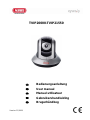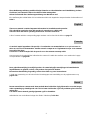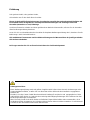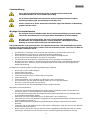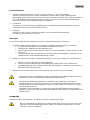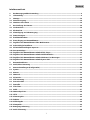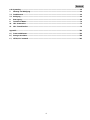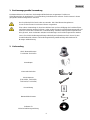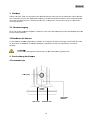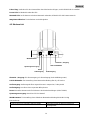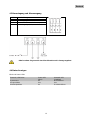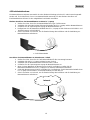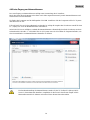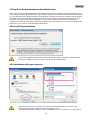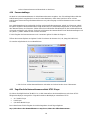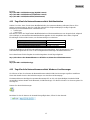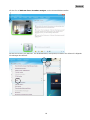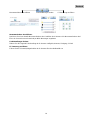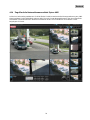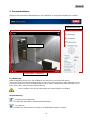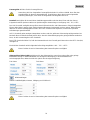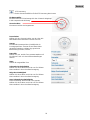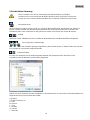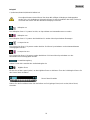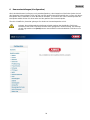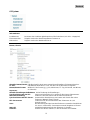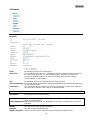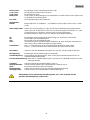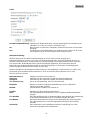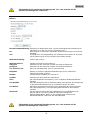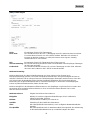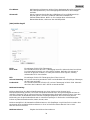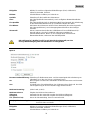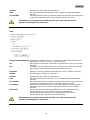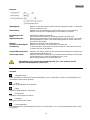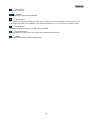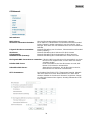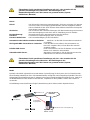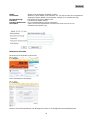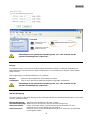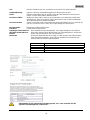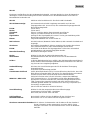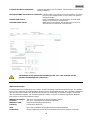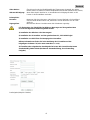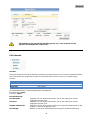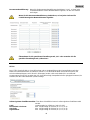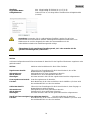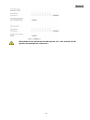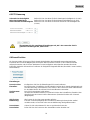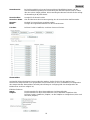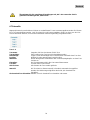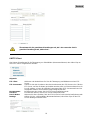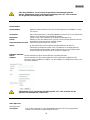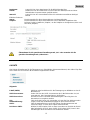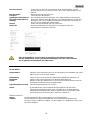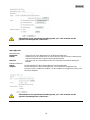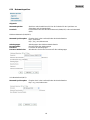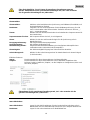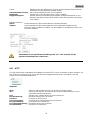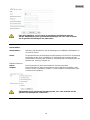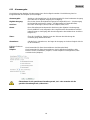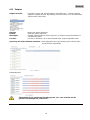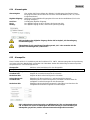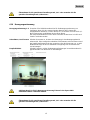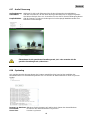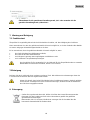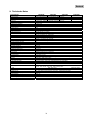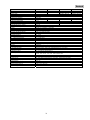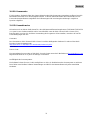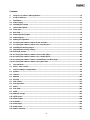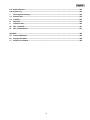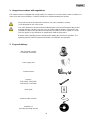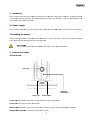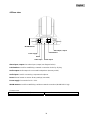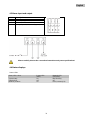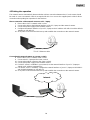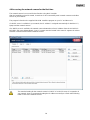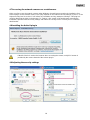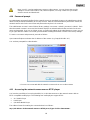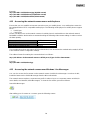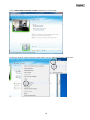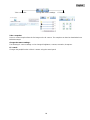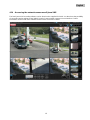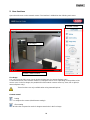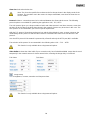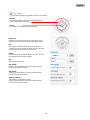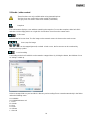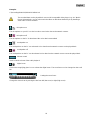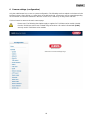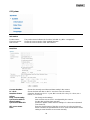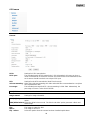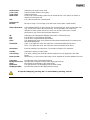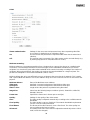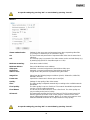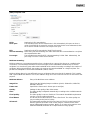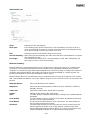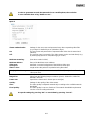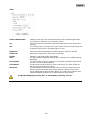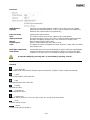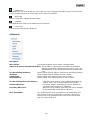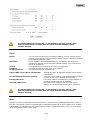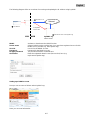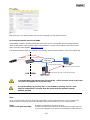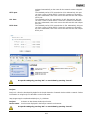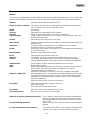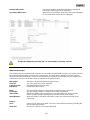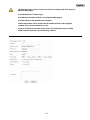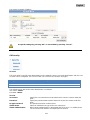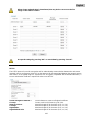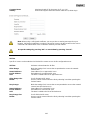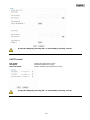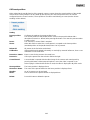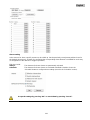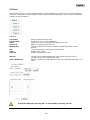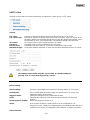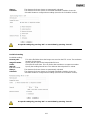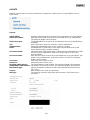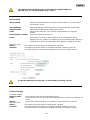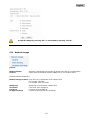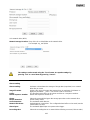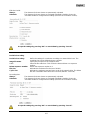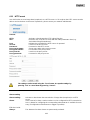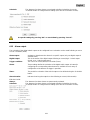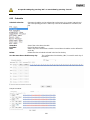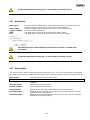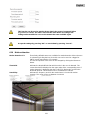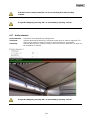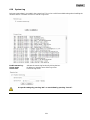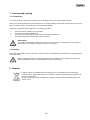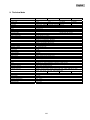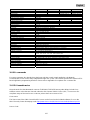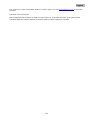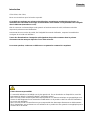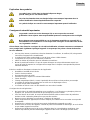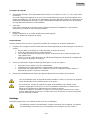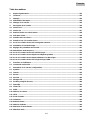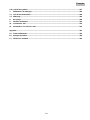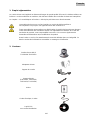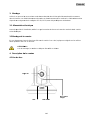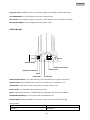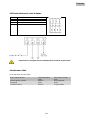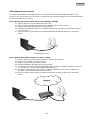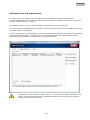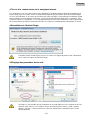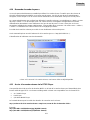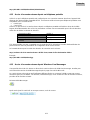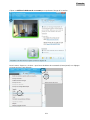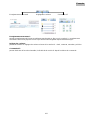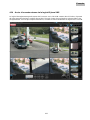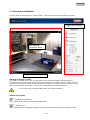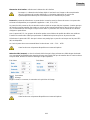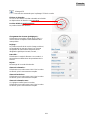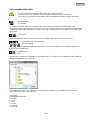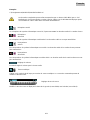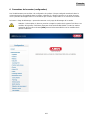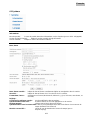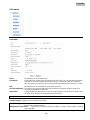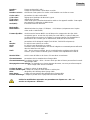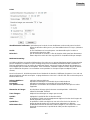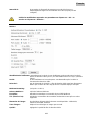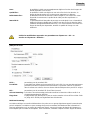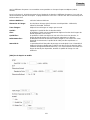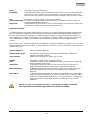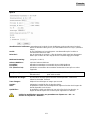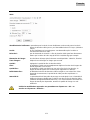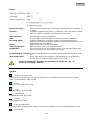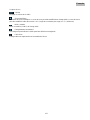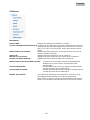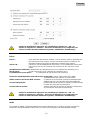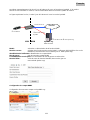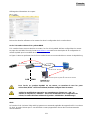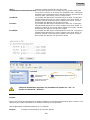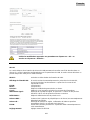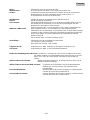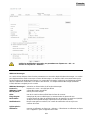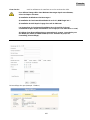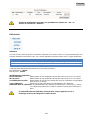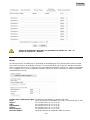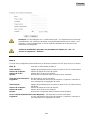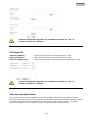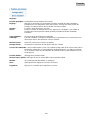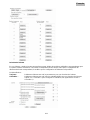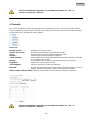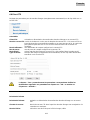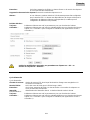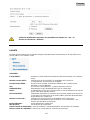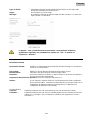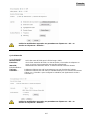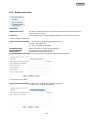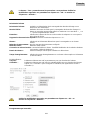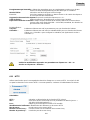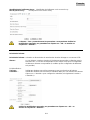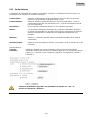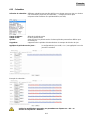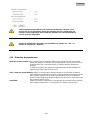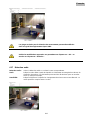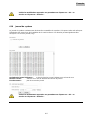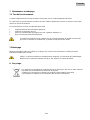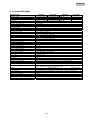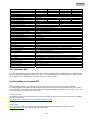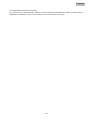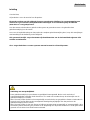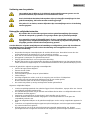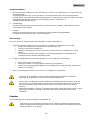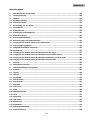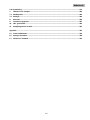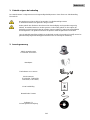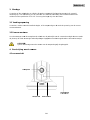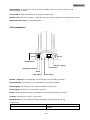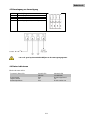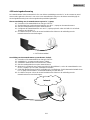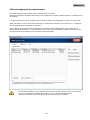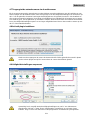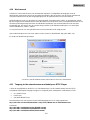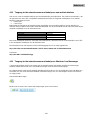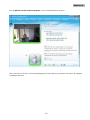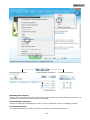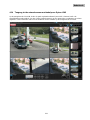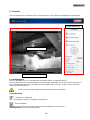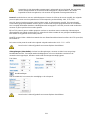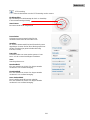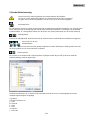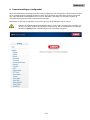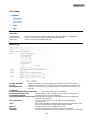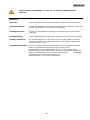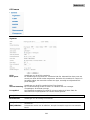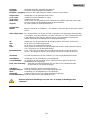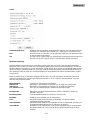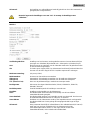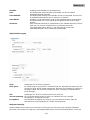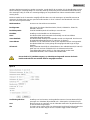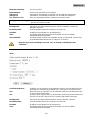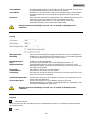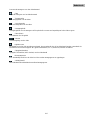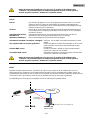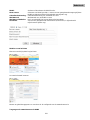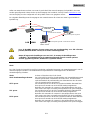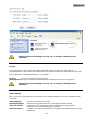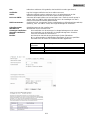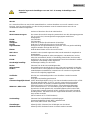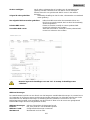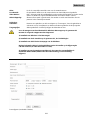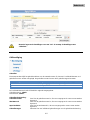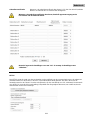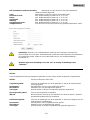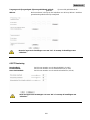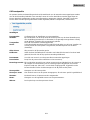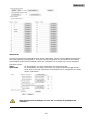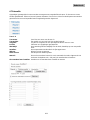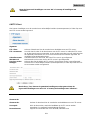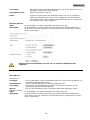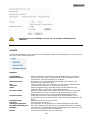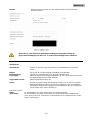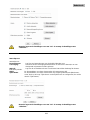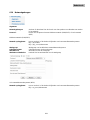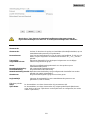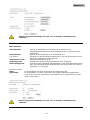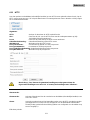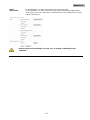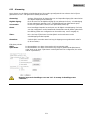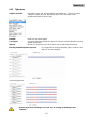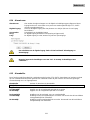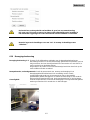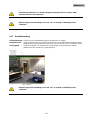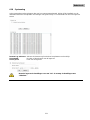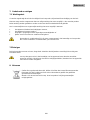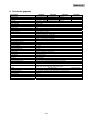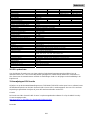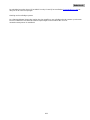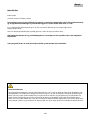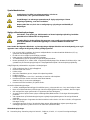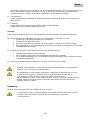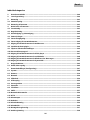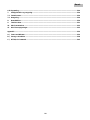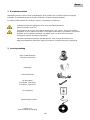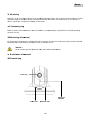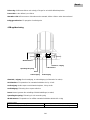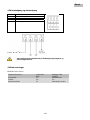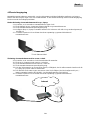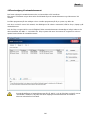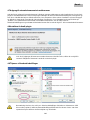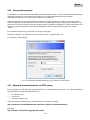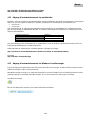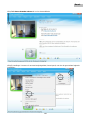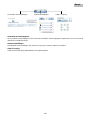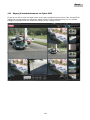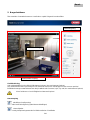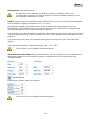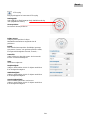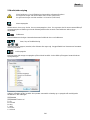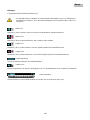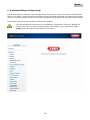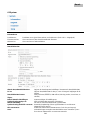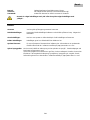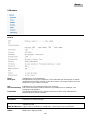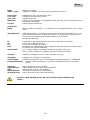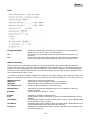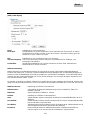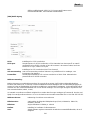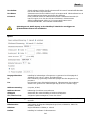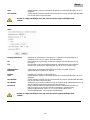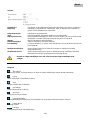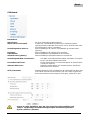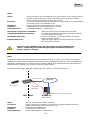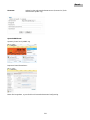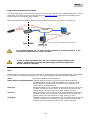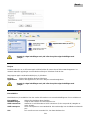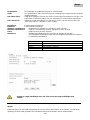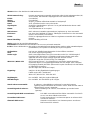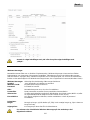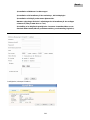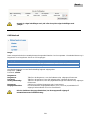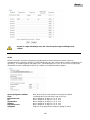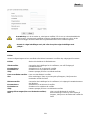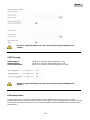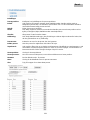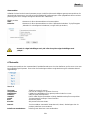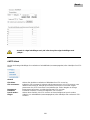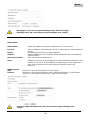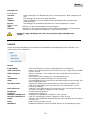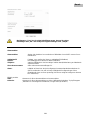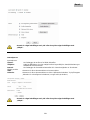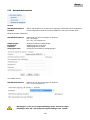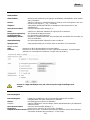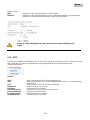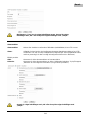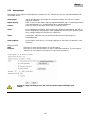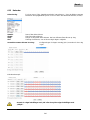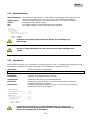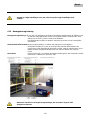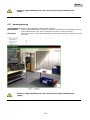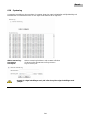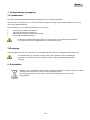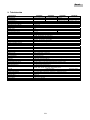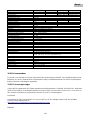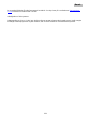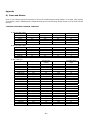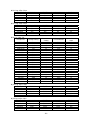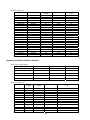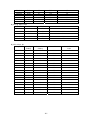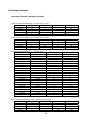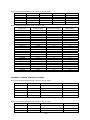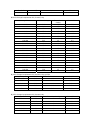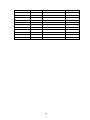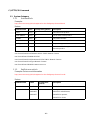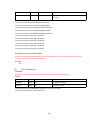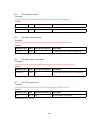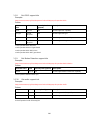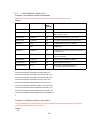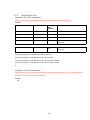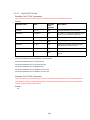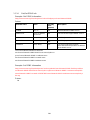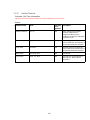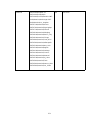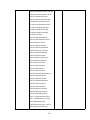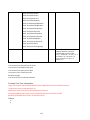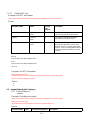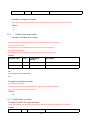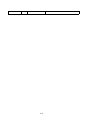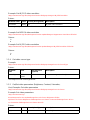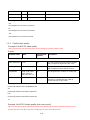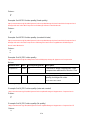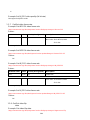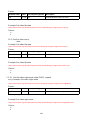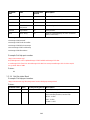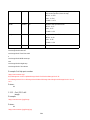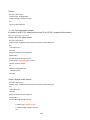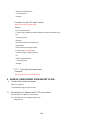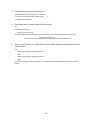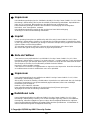Abus TVIP21551 Handleiding
- Categorie
- Beveiligingscamera's
- Type
- Handleiding
Pagina wordt geladen...

2
Deutsch
Diese Bedienungsanleitung enthält wichtige Hinweise zur Inbetriebnahme und Handhabung. Achten
Sie hierauf, auch wenn Sie dieses Produkt an Dritte weitergeben.
Heben Sie deshalb diese Bedienungsanleitung zum Nachlesen auf!
Eine Auflistung der Inhalte finden Sie im Inhaltsverzeichnis mit Angabe der entsprechenden Seitenzahlen auf
Seite 3
These user manual contains important information for installation and operation.
This should be noted also when this product is passed on to a third party.
Therefore look after these operating instructions for future reference!
A list of contents with the corresponding page numbers can be found in the index on page 73
Ce mode d’emploi appartient à de produit. Il contient des recommandations en ce qui concerne sa
mise en service et sa manutention. Veuillez en tenir compte et ceci également lorsque vous remettez
le produit à des tiers.
Conservez ce mode d’emploi afin de pouvoir vous documenter en temps utile!
Vous trouverez le récapitulatif des indications du contenu á la table des matières avec mention de la page
correspondante á la page139.
Deze gebruiksaanwijzing hoort bij dit product. Er staan belagrijke aanwijzingen in betreffende de
ingebruikname en gebruik, ook als u dit product doorgeeft aan derden.
Bewaar deze hendleiding zorgvuldig, zodat u deze later nog eens kunt nalezen!
U vindt een opsomming van de inhoud in de inhoudsopgave met aanduiding van de paginanummers op
pagina 212
Denne manual hører sammen med dette produkt. Den indeholder vigtig information som skal bruges
under opsætning og efterfølgende ved service. Dette skal huskes også når produkter gives videre til
anden part.
Læs derfor denne manual grundigt igennem også for fremtiden.
Indholdet kan ses med sideanvisninger kan findes i indekset på side 284
Deutsch
English
Français
Dansk
Nederlands
Pagina wordt geladen...
Pagina wordt geladen...
Pagina wordt geladen...
Pagina wordt geladen...
Pagina wordt geladen...
Pagina wordt geladen...
Pagina wordt geladen...
Pagina wordt geladen...
Pagina wordt geladen...
Pagina wordt geladen...
Pagina wordt geladen...
Pagina wordt geladen...
Pagina wordt geladen...
Pagina wordt geladen...
Pagina wordt geladen...
Pagina wordt geladen...
Pagina wordt geladen...
Pagina wordt geladen...
Pagina wordt geladen...
Pagina wordt geladen...
Pagina wordt geladen...
Pagina wordt geladen...
Pagina wordt geladen...
Pagina wordt geladen...
Pagina wordt geladen...
Pagina wordt geladen...
Pagina wordt geladen...
Pagina wordt geladen...
Pagina wordt geladen...
Pagina wordt geladen...
Pagina wordt geladen...
Pagina wordt geladen...
Pagina wordt geladen...
Pagina wordt geladen...
Pagina wordt geladen...
Pagina wordt geladen...
Pagina wordt geladen...
Pagina wordt geladen...
Pagina wordt geladen...
Pagina wordt geladen...
Pagina wordt geladen...
Pagina wordt geladen...
Pagina wordt geladen...
Pagina wordt geladen...
Pagina wordt geladen...
Pagina wordt geladen...
Pagina wordt geladen...
Pagina wordt geladen...
Pagina wordt geladen...
Pagina wordt geladen...
Pagina wordt geladen...
Pagina wordt geladen...
Pagina wordt geladen...
Pagina wordt geladen...
Pagina wordt geladen...
Pagina wordt geladen...
Pagina wordt geladen...
Pagina wordt geladen...
Pagina wordt geladen...
Pagina wordt geladen...
Pagina wordt geladen...
Pagina wordt geladen...
Pagina wordt geladen...
Pagina wordt geladen...
Pagina wordt geladen...
Pagina wordt geladen...
Pagina wordt geladen...
Pagina wordt geladen...
Pagina wordt geladen...
Pagina wordt geladen...
Pagina wordt geladen...
Pagina wordt geladen...
Pagina wordt geladen...
Pagina wordt geladen...
Pagina wordt geladen...
Pagina wordt geladen...
Pagina wordt geladen...
Pagina wordt geladen...
Pagina wordt geladen...
Pagina wordt geladen...
Pagina wordt geladen...
Pagina wordt geladen...
Pagina wordt geladen...
Pagina wordt geladen...
Pagina wordt geladen...
Pagina wordt geladen...
Pagina wordt geladen...
Pagina wordt geladen...
Pagina wordt geladen...
Pagina wordt geladen...
Pagina wordt geladen...
Pagina wordt geladen...
Pagina wordt geladen...
Pagina wordt geladen...
Pagina wordt geladen...
Pagina wordt geladen...
Pagina wordt geladen...
Pagina wordt geladen...
Pagina wordt geladen...
Pagina wordt geladen...
Pagina wordt geladen...
Pagina wordt geladen...
Pagina wordt geladen...
Pagina wordt geladen...
Pagina wordt geladen...
Pagina wordt geladen...
Pagina wordt geladen...
Pagina wordt geladen...
Pagina wordt geladen...
Pagina wordt geladen...
Pagina wordt geladen...
Pagina wordt geladen...
Pagina wordt geladen...
Pagina wordt geladen...
Pagina wordt geladen...
Pagina wordt geladen...
Pagina wordt geladen...
Pagina wordt geladen...
Pagina wordt geladen...
Pagina wordt geladen...
Pagina wordt geladen...
Pagina wordt geladen...
Pagina wordt geladen...
Pagina wordt geladen...
Pagina wordt geladen...
Pagina wordt geladen...
Pagina wordt geladen...
Pagina wordt geladen...
Pagina wordt geladen...
Pagina wordt geladen...
Pagina wordt geladen...
Pagina wordt geladen...
Pagina wordt geladen...
Pagina wordt geladen...
Pagina wordt geladen...
Pagina wordt geladen...
Pagina wordt geladen...
Pagina wordt geladen...
Pagina wordt geladen...
Pagina wordt geladen...
Pagina wordt geladen...
Pagina wordt geladen...
Pagina wordt geladen...
Pagina wordt geladen...
Pagina wordt geladen...
Pagina wordt geladen...
Pagina wordt geladen...
Pagina wordt geladen...
Pagina wordt geladen...
Pagina wordt geladen...
Pagina wordt geladen...
Pagina wordt geladen...
Pagina wordt geladen...
Pagina wordt geladen...
Pagina wordt geladen...
Pagina wordt geladen...
Pagina wordt geladen...
Pagina wordt geladen...
Pagina wordt geladen...
Pagina wordt geladen...
Pagina wordt geladen...
Pagina wordt geladen...
Pagina wordt geladen...
Pagina wordt geladen...
Pagina wordt geladen...
Pagina wordt geladen...
Pagina wordt geladen...
Pagina wordt geladen...
Pagina wordt geladen...
Pagina wordt geladen...
Pagina wordt geladen...
Pagina wordt geladen...
Pagina wordt geladen...
Pagina wordt geladen...
Pagina wordt geladen...
Pagina wordt geladen...
Pagina wordt geladen...
Pagina wordt geladen...
Pagina wordt geladen...
Pagina wordt geladen...
Pagina wordt geladen...
Pagina wordt geladen...
Pagina wordt geladen...
Pagina wordt geladen...
Pagina wordt geladen...
Pagina wordt geladen...
Pagina wordt geladen...
Pagina wordt geladen...
Pagina wordt geladen...
Pagina wordt geladen...
Pagina wordt geladen...
Pagina wordt geladen...
Pagina wordt geladen...
Pagina wordt geladen...
Pagina wordt geladen...
Pagina wordt geladen...
Pagina wordt geladen...
Pagina wordt geladen...
Pagina wordt geladen...
Pagina wordt geladen...
Pagina wordt geladen...
Pagina wordt geladen...
Pagina wordt geladen...
Pagina wordt geladen...
Pagina wordt geladen...
Pagina wordt geladen...
Pagina wordt geladen...
Pagina wordt geladen...
Pagina wordt geladen...
Pagina wordt geladen...

Nederlands
Inleiding
Geachte klant,
wij bedanken u voor de aanschaf van dit product.
Dit product voldoet aan alle geldende Europese en nationale richtlijnen. De overeenstemming met
deze eisen is gecontroleerd, de bijbehorende verklaringen en documenten zijn bij de fabrikant
(www.abus-sc.com) gedeponeerd.
Om deze status te behouden en gebruik zonder gevaar te garanderen moet u als gebruiker deze
gebruiksaanwijzing in acht nemen!
Lees voor de ingebruikneming van het product de complete gebruiksaanwijzing door, let op alle aanwijzingen
met betrekking tot de bediening en de veiligheid!
Alle genoemde bedrijfs- en productnamen zijn handelsmerken van de desbetreffende eigenaar. Alle
rechten voorbehouden.
Als u vragen heeft kunt u contact opnemen met uw leverancier of handelspartner.
Uitsluiting van aansprakelijkheid
Deze gebruiksaanwijzing is met uiterste zorgvuldigheid samengesteld. Mocht u toch omissies of
onnauwkeurigheden aantreffen, deel deze dan a.u.b. mede aan het adres dat op de achterzijde van de
gebruiksaanwijzing is vermeld.
ABUS Security-Center GmbH is niet aansprakelijk voor technische en typografische fouten en behoudt zich
het recht voor, te allen tijde zonder voorafgaande kennisgeving wijzigingen aan het product en de
gebruiksaanwijzing door te voeren.
ABUS Security-Center is niet voor directe en indirecte gevolgschade aansprakelijk of verantwoordelijk, die in
samenhang met de uitvoering, de prestatie en de toepassing van dit product ontstaan. Er wordt geen enkele
garantie voor de inhoud van dit document aanvaard.

214
Nederlands
Verklaring van de symbolen
Het symbool met de bliksem in de driehoek wordt gebruikt wanneer gevaar voor de
gezondheid bestaat, bijvoorbeeld door een elektrische schok.
Een in de driehoek bevindend uitroepteken wijst op belangrijke aanwijzingen in deze
gebruiksaanwijzing, die beslist moeten worden opgevolgd.
Dit symbool is te vinden, wanneer bijzondere tips en aanwijzingen m.b.t. de bediening
worden gegeven.
Belangrijke veiligheidsinstructies
Bij schades die door het niet opvolgen van deze gebruiksaanwijzing zijn ontstaan,
vervalt de aanspraak op garantie. Voor gevolgschades zijn wij niet aansprakelijk.
Voor materiele schade of lichamelijk letsel, die door ondeskundig gebruik of het niet
opvolgen van de veiligheidsaanwijzingen is veroorzaakt, zijn wij niet aansprakelijk. In
dergelijke gevallen vervalt iedere aanspraak op garantie.
Geachte klant, de volgende aanwijzingen met betrekking tot veiligheid en gevaar zijn niet alleen ter
bescherming van uw gezondheid, maar ook ter bescherming van het apparaat. Lees a.u.b. de
volgende punten aandachtig:
• Het product bevat geen inwendige delen die onderhoud behoeven. Bovendien komen door het
openen/demonteren de toelating (CE) en de garantie te vervallen.
• Door een val vanaf slechts geringe hoogte kan het product worden beschadigd.
• Dit apparaat is ontworpen voor gebruik binnenshuis.
• Zorg bij gebruik buitenshuis voor een geschikte behuizing.
• Monteer het product zo, dat zonnestralen niet direct op de beeldopnemer van het apparaat kunnen
vallen. Neem de montagerichtlijnen in het betreffende hoofdstuk in deze gebruiksaanwijzing in acht.
Voorkom bij gebruik de volgende ongunstige omstandigheden:
• Vocht of te hoge luchtvochtigheid.
• Extreme koude of hitte.
• Directe zonnestralen.
• Stof of brandbare gassen, damp of oplosmiddelen.
• Sterke trillingen.
• Krachtige magnetische velden, zoals in de omgeving van machines of luidsprekers.
• De camera mag niet met geopende diafragma naar de zon worden gericht,
dit kan het defect raken van de sensor tot gevolg hebben.
• De camera mag alleen op stevige ondergronden worden geïnstalleerd.
Algemene veiligheidsrichtlijnen:
• Laat het verpakkingsmateriaal niet achteloos liggen! Plastic folie/zakken, styropor delen enz. kunnen
voor kinderen gevaarlijk speelgoed zijn.
• De videobewakingscamera mag in verband met inslikbare kleine delen om veiligheidsredenen niet
aan kinderen worden gegeven.
• Steek geen voorwerpen door de openingen in het inwendige van de camera.
• Gebruik uitsluitend door de fabrikant aangegeven accessoires/toebehoren. Sluit geen niet
compatibele producten aan.
• Neem de veiligheidsrichtlijnen en de gebruiksaanwijzingen van de overige aangesloten apparaten in
acht.
• Controleer voor ingebruikneming het apparaat op beschadigingen, mocht het apparaat beschadigd
zijn, neem het dat niet in gebruik!
• Houd de grenzen van de in de technische gegevens vermelde werkspanning aan. Hogere
spanningen kunnen het apparaat vernielen en uw veiligheid in gevaar brengen (elektrische schok).

215
Nederlands
Veiligheidsrichtlijnen
7. Stroomvoorziening: netdeel 110-240 V wisselstroom, 50/60 Hz / 12V gelijkstroom, 1,5 A (behoort tot de
leveringsomvang)
Sluit dit apparaat alleen aan op een stroombron, die de netspanning levert die op het typeplaatje is
vermeld. Indien u niet zeker weet welke netspanning aan u wordt geleverd, neem dan contact op met het
nutsbedrijf. Neem het apparaat los van de netvoeding voordat u onderhouds- of
installatiewerkzaamheden uitvoert.
8. Overbelasting
Vermeid overbelasting van wandcontactdozen, verlengsnoeren en adapters, omdat dit brand of een
schok tot gevolg kan hebben.
9. Reinigen
Reinig het apparaat alleen met een vochtige doek zonder bijtende reinigingsmiddelen.
Het apparaat moet hierbij van het net zijn losgekoppeld.
Waarschuwing!
Lees voor de eerste ingebruikneming alle veiligheids- en bedieningsrichtlijnen!
7. Neem de volgende richtlijnen in acht om schade aan netkabels en netstekkers te vermeiden:
• Knoei niet met netkabels en netstekkers en verander deze niet.
• Verbuig of verdraai de netkabel niet.
• Wanneer u het apparaat van het net losneemt, trek dan niet aan de netkabel maar aan de
stekker.
• Let erop dat de netkabel zover mogelijk van verwarmingsapparaten is verwijderd om te
voorkomen dat de kunststof ommanteling smelt.
8. Volg deze aanwijzingen op. Bij het niet opvolgen kunt u een elektrische schok krijgen:
• Open nooit het huis of het netdeel.
• Steek geen metalen of vuurgevaarlijke voorwerpen in het apparaat.
• Gebruik een overspanningsbeveiliging om beschadiging door te hoge spanning (bijvoorbeeld
omweer) te vermeiden.
9. Maak een defect apparaat direct van het net los en raadpleeg uw vakhandelaar.
Overtuig u bij de installatie in een bestaande videobewakingsinstallatie ervan dat alle
apparaten zijn losgemaakt van het net en het laagspanningscircuit.
Voer in geval van twijfel de montage, installatie en bekabeling niet zelf uit, maar laat dit aan
een vakman over. Ondeskundige en amateuristische werkzaamheden aan het stroomnet of
aan de huisinstallatie vormen niet alleen een gevaar voor uzelf, maar ook voor andere
personen.
Bekabel de installatie zo, dat net- en laagspanningscircuits steeds gescheiden zijn en op geen
enkele wijze met elkaar verbonden zijn of door een defect met elkaar kunnen worden
verbonden.
Uitpakken
Pak het apparaat met de grootst mogelijke zorgvuldigheid uit.
Controleer bij een eventuele beschadiging van de originele verpakking eerst het apparaat.
Indien het apparaat beschadigingen vertoont, stuurt u deze dan met de verpakking terug en
stel de leverancier op de hoogte.

216
Nederlands
Inhoudsopgave
1. Gebruik volgens de bedoeling .......................................................................................................... 218
2. Leveringsomvang ............................................................................................................................... 218
3. Montage ............................................................................................................................................... 219
3.1 Voedingsspanning ............................................................................................................................. 219
3.2 Camera monteren ............................................................................................................................... 219
4. Beschrijving van de camera .............................................................................................................. 219
4.1 Vooraanzicht ....................................................................................................................................... 219
4.2 Achteraanzicht .................................................................................................................................... 220
4.3 Alarmingang en alarmuitgang ........................................................................................................... 221
4.4 Status indicatoren .............................................................................................................................. 221
4.5 Eerste ingebruikneming .................................................................................................................... 222
4.6 Eerste toegang tot de netwerkcamera ............................................................................................. 223
4.7 Toegang tot de netwerkcamera via de webbrowser ....................................................................... 224
4.8 ActiveX plugin installeren ................................................................................................................. 224
4.9 Veiligheidsinstellingen aanpassen ................................................................................................... 224
4.10 Wachtwoord ........................................................................................................................................ 225
4.11 Toegang tot de netwerkcamera met behulp van RTSP Player ...................................................... 225
4.12 Toegang tot de netwerkcamera met behulp van een mobiele telefoon ........................................ 226
4.13 Toegang tot de netwerkcamera met behulp van Windows Live Messenger ................................ 226
4.14 Toegang tot de netwerkcamera met behulp van Eytron VMS ....................................................... 229
5. Functies ............................................................................................................................................... 230
5.1 Audio/Video-besturing ....................................................................................................................... 233
6. Camera-instellingen (configuratie) ................................................................................................... 235
6.1 Systeem ............................................................................................................................................... 236
6.2 Camera ................................................................................................................................................ 238
6.3 Netwerk ................................................................................................................................................ 248
6.4 Beveiliging .......................................................................................................................................... 257
6.5 PTZ besturing ..................................................................................................................................... 260
6.6 Presetpositie ....................................................................................................................................... 261
6.7 Patrouille ............................................................................................................................................. 263
6.8 FTP-Client ............................................................................................................................................ 264
6.9 SMTP .................................................................................................................................................... 266
6.10 Netwerkgeheugen .............................................................................................................................. 269
6.11 HTTP .................................................................................................................................................... 272
6.12 Alarmering ........................................................................................................................................... 274
6.13 Tijdschema .......................................................................................................................................... 275
6.14 Alarminvoer ......................................................................................................................................... 276
6.15 Alarmbuffer ......................................................................................................................................... 276
6.16 Bewegingsherkenning ....................................................................................................................... 277
6.17 Audioherkenning ................................................................................................................................ 278

217
Nederlands
6.18 Systeemlog ......................................................................................................................................... 279
7. Onderhoud en reinigen ...................................................................................................................... 280
7.1 Werkingstest ....................................................................................................................................... 280
7.2 Reinigen .............................................................................................................................................. 280
8. Afvoeren .............................................................................................................................................. 280
9. Technische gegevens ........................................................................................................................ 281
10. URL opdrachten .................................................................................................................................. 282
11. Aanwijzingen GPL licentie ................................................................................................................. 282
Appendix ...................................................................................................................................................... 354
A.) Frame and Bitrates ............................................................................................................................. 354
B.) Storage calculation ............................................................................................................................ 358
C.) HTTP/CGI Command .......................................................................................................................... 362

218
Nederlands
1. Gebruik volgens de bedoeling
De netwerkcamera is uitgerust met een hoogwaardige beeldopnemer. Deze dient voor videobewaking
binnenshuis.
Het product mag niet vochtig of nat worden. De videobewakingscamera
is uitsluitend bedoeld voor gebruik in droge ruimtes.
Ander gebruik dan hierboven beschreven kan beschadiging van het product tot gevolg
hebben, bovendien bestaan er andere gevaren. Ieder ander gebruik is niet volgens de
bedoeling en heeft tot gevolg dat de garantie niet meer geldig is; iedere aansprakelijkheid
wordt uitgesloten. Dit geldt ook wanneer het product wordt omgebouwd of veranderd.
Lees de gebruiksaanwijzing volledig en aandachtig voordat u het product in bedrijf neemt. De
gebruiksaanwijzing bevat belangrijke informatie over de montage en bediening.
2. Leveringsomvang
ABUS netwerkcamera
TVIP20000-TVIP21550
Netadapter
Plafondsteun voor camera
WLAN antenne
(TVIP20050, TVIP20550,
TVIP21050, TVIP21550)
Korte handleiding
Netwerkkabel 1 meter
Software CD
inclusief gebruiksaanwijzing

3. Mon
t
Controlee
aanwezig
voldoen a
3.1
V
oe
Controlee
overeens
t
3.2 Cam
Voor de
m
de plaat o
4. Bes
c
4.1
V
oo
r
t
age
r of alle ond
e
zijn. Voor d
e
an de speci
f
dingsspa
n
r, voordat u
m
t
emmen.
era mont
e
m
ontage wor
d
p de reeds
a
ATTENTI
E
Tijdens d
e
c
hrijving
v
r
aanzicht
Sc
h
e
rdelen en a
e
werking va
f
icaties UTP
n
ning
m
et de insta
e
ren
d
t de meege
a
anwezige s
c
E
!
e
montage
m
v
an de ca
m
h
erpstel
r
rtikelen die
o
n de camer
a
CAT-5 en m
llatie begint,
leverde sok
k
c
hroefopeni
n
m
oet de cam
e
m
era
Aan/uit LED
219
o
p de voorg
a
a
is een ethe
ag niet lang
e
of de netsp
a
k
el aan de o
n
n
gen uitgelij
n
e
ra van de n
e
Netwerk
L
a
ande lijst (l
e
rnet kabel n
o
e
r zijn dan 1
0
a
nning en d
e
n
derzijde va
n
n
d en met d
e
e
tspanning
z
L
ED
e
veringsomv
a
o
dig. Deze
e
0
0 meter.
e
nominale s
n
de camera
e
meegeleve
r
z
ijn losgeko
p
Geïnte
g
e micr
o
a
ng) zijn ver
e
thernet kab
e
panning van
bevestigd.
H
r
de schroev
e
p
peld.
g
reerd
o
foon
Nederla
n
meld,
e
l moet
de camera
H
iervoor wo
r
e
n bevestigd
n
ds
r
dt
.

220
Nederlands
Scherpstelring: U kunt de focus van de camera veranderen door aan de ring te draaien om de
beeldscherpte in te stellen.
Aan/uit LED: de LED brandt wanneer de camera is ingeschakeld.
Netwerk LED: wanneer de camera is verbonden met een netwerk, knippert de LED bij gegevensverkeer.
Ingebouwde microfoon: voor geluidsopnamen.
4.2 Achteraanzicht
Alarmin- / uitgang: Een alarmuitgang, een alarmingang (zie afbeelding hieronder).
LAN aansluiting: aansluiting voor een netwerkkabel met een RJ45 stekker.
Audio-uitgang: aansluiting voor een externe luidspreker, 2-weg audio.
Audio-ingang: aansluiting voor een externe microfoon.
Reset: handmatig opnieuw starten of herstellen van de fabrieksinstellingen (zie tabel).
Voeding: aansluiting voor een 12 V netvoeding.
WLAN antenne: om een draadloze netwerkverbinding te maken WLAN 802.11 b/g
Camera reset
Resetknop éénmaal kort indrukken. De camera wordt opnieuw gestart.
Resetknop 10 seconden ingedrukt houden. De fabriekinstellingen van de camera worden
hersteld.
WLAN antenne
Spanningsvoorziening
Reset
Audio-ingang
Audio-uitgang
LAN interface
Alarmin- / uitgang

221
Nederlands
4.3 Alarmingang en alarmuitgang
PIN Beschrijving
1 Alarmingang + (D+)
2 Alarmingang (massa, D-)
3 Massa (COM)
4 Relaisuitgang + (NO, normaal open)
Let a.u.b. goed op de aansluitrichtlijnen en de vermogensgegevens.
4.4 Status indicatoren
Blinkcode status LED's
Toestand / kleur LED Aan/uit LED
(Blauw)
Netwerk LED
(rood/blauw)
Systeemstart Aan Blauw knipperend
Uitgeschakeld Uit Uit
Netwerkprobleem Aan Rood continu aan

222
Nederlands
4.5 Eerste ingebruikneming
De netwerkcamera herkent automatisch of er een directe verbinding tussen de PC en de camera tot stand
moet worden gebracht. Hiervoor is een cross-over netwerkkabel nodig. Voor de directe aansluiting bij de
eerste ingebruikneming kunt u de meegeleverde patchkabel gebruiken.
Directe aansluiting van de netwerkcamera op een PC / Laptop
16. Controleer of de netwerkkabel van het type CAT5 is.
17. Sluit de kabel aan op de ethernet-interface van de PC / Laptop en de netwerkcamera.
18. Sluit de voedingskabel aan op de netwerkcamera.
19. Configureer de netwerkinterface van uw PC / Laptop op het IP-adres 192.168.1.1 en Default
Gateway op 192.168.1.2.
20. Ga verder naar punt 4.6 om de eerste installatie af te sluiten en de verbinding met de
netwerkcamera tot stand te brengen.
Aansluiting van de netwerkcamera op een Router / Switch
22. Controleer of de netwerkkabel van het type CAT5 is.
23. Verbind de PC / Laptop met de Router / Switch.
24. Verbind de netwerkcamera met de Router / Switch.
25. Sluit de voedingskabel aan op de netwerkcamera.
26. Wanneer in uw netwerk een naamserver (DHCP) beschikbaar is, stel u de netwerkinterface van
uw PC / Laptop in op "IP-adres automatisch instellen".
27. Sollte kein Namensserver (DHCP) verfügbar sein, konfigurieren Sie die Netzwerkschnittelle Ihres
PCs / Laptop auf 192.168.1.1 und Default Gateway auf 192.168.1.2
28. Ga verder naar punt 4.6 om de eerste installatie af te sluiten en de verbinding met de
netwerkcamera tot stand te brengen.
c CAT5 ethernetkabel
Internet

223
Nederlands
4.6 Eerste toegang tot de netwerkcamera
De eerste toegang tot de netwerkcamera verloopt via de IP Installer.
Nadat het programma is gestart zoekt het naar alle aangesloten EyseoIP-netwerkcamera's en videoservers in
uw netwerk.
U vindt het programma op de meegeleverde CD-ROM. Installeer het programma op uw PC en start het op.
Indien een DHCP-server in uw netwerk aanwezig is, worden de IP-adressen voor zowel uw PC / Laptop als
voor de netwerkcamera automatisch ingesteld.
Is geen DHCP-server beschikbaar, dan bepaalt de netwerkcamera zelfstandig een vrij IP-adres uit het
adressenbestand 192.168.1.2 – 192.168.1.254. Uw PC moet zich in hetzelfde IP-segment bevinden om de
communicatie met de netwerkcamera tot stand te kunnen brengen.
De standaard instelling van de netwerkcamera staat op „DHCP“. Mocht u niet over een DHCP-
server in uw netwerk beschikken, dan raden wij aan na de eerste toegang tot de
netwerkcamera het IP-adres handmatig op een vaste waarde in te stellen.

224
Nederlands
4.7 Toegang tot de netwerkcamera via de webbrowser
Bij de eerste toegang tot de netwerkcamera onder Windows vraag de webbrowser om de installatie van een
ActiveX plugin voor de netwerkcamera. Deze vraag hangt af van de veiligheidsinstellingen van de browser op
de PC van de gebruiker. Wanneer het hoogste beveiligingsniveau is ingesteld, kan de PC elke installatie en
elke poging tot uitvoering weigeren. Deze plugin is benodigd om het videobeeld in de browser weer te geven.
Om verder te gaan, kan de gebruiker op "Installeren" klikken. Wanneer de browser de installatie niet toestaat
kunt u de veiligheidsinstellingen openen en een lager veiligheidsniveau kiezen. Neem anders contact op met
de ICT of de netwerkbeheerder.
4.8 ActiveX plugin installeren
Wordt voor de toegang tot de camera de browser Mozilla Firefox gebruikt, dan wordt in plaats
van de ActiveX plugin een MJPEG stream door de camera beschikbaar gesteld.
4.9 Veiligheidsinstellingen aanpassen
Opmerking: het is mogelijk dat de beveiligingsinstellingen van uw PC een videostream
tegenhouden. Dit kunt u onder "Extra / Internetopties / Beveiliging" op een lager niveau
instellen. Zorg er vooral voor dat ActiveX stuurprogramma's en downloads zijn toegestaan.

225
Nederlands
4.10 Wachtwoord
In fabriek is in de netwerkcamera een wachtwoord ingesteld. Uit veiligheidsoverwegingen moet de
administrator echter direct een nieuw wachtwoord aanmaken. Na het opslaan van dit nieuwe wachtwoord,
vraagt de netwerkcamera bij elke toegangspoging naar de gebruikersnaam en het wachtwoord.
Het beheerdersaccount is in de fabriek als volgt ingesteld: Gebruikersnaam "admin" en wachtwoord "admin".
Bij elke toegang tot de netwerkcamera toont de browser een inlogscherm waar om de gebruikersnaam en het
wachtwoord wordt gevraagd. Mochten uw individuele instellingen voor het beheerdersaccount niet meer
toegankelijk zijn, dan kunt u door de camera terug te stellen op de fabrieksinstellingen u zich weer bij de
camera melden met „admin“ / „admin“.
Ga voor het invoeren van een gebruikersnaam en een wachtwoord als volgt te werk:
Open Internet Explorer en voer het IP-adres van de camera in (bijvoorbeeld „http://192.168.1.14“).
Er wordt naar identificatie gevraagd:
-> U bent nu met de netwerkcamera verbonden en ziet al een videostream.
4.11 Toegang tot de netwerkcamera met behulp van RTSP Player
U hebt de mogelijkheid op de MPEG-4 / H.264 datastromen van de netwerkcamera met een RTSP-
compatibele mediaspeler toegang te krijgen. De volgende gratis mediaspelers ondersteunen RTSP:
• VLC Media Player
• Real Player
• Quicktime Media Player
Het adresformat voor het ingeven van de verbindingsgegevens is als volgt opgebouwd:
rtsp://<IP-adres van de netwerkcamera>:<rtsp Port>/<Naam van de videodatastroom>
Voorbeeld
rtsp://192.168.1.14:554/video.mjpg (MJPEG stream)
rtsp://192.168.1.14:554/video.mp4 (MPEG-4 stream)
rtsp://192.168.1.14:554/video.h264 (H.264 stream)

226
Nederlands
4.12 Toegang tot de netwerkcamera met behulp van een mobiele telefoon
Stel vast of u met uw mobiele telefoon een internetverbinding kunt opbouwen. Een andere voorwaarde is, dat
uw apparaat over een RTSP-compatibele mediaspeler beschikt. De volgende mediaspelers voor mobiele
telefoons ondersteunen RTSP:
• Real Player
• Core Player
Bedenk dat de toegang tot de netwerkcamera met behulp van een mobiele telefoon slechts beperkt is in
verband met een lage te verwachten netwerkbandbreedte. Om de hoeveelheid data te reduceren raden wij de
volgende instellingen voor de videostream aan:
Videocompressie MPEG-4
Resolutie 160x120
Beeldfrequentie 5 beelden/seconde
Videokwaliteit (constante bitrate) 48 Kbit / seconde
Mocht uw mediaspeler de RTSP-verificatie niet ondersteunen, deactiveer dan de verificatiemodus voor RTSP
in de configuratie-instellingen van de netwerkcamera.
Het adresformat voor het ingeven van de verbindingsgegevens is als volgt opgebouwd:
rtsp://<IP-adres van de netwerkcamera>:<RTSP Port>/<Naam van de videodatastroom
Voorbeeld
rtsp://192.168.1.14:554/video.3gp
4.13 Toegang tot de netwerkcamera met behulp van Windows Live Messenger
U kunt toegang krijgen tot de Live Stream van de netwerkcamera met behulp van MSN Live Messenger.
Installeer hiertoe de actuele versie van MSN Messenger vanaf de Microsoft Homepage.
De netwerkcamera heeft een afzonderlijk gebruikersprofiel nodig om zich als zelfstandig contact bij MSN aan
te melden (zie voor meer informatie Netwerk / MSN Messenger). Ga voor het bekijken van de Live Streams
als volgt te werk:
Start de MSN Messenger
Nadat u uw IP-camera als contact hebt toegevoegd, opent u het contact.

227
Nederlands
Klik op Webcam van dit contact weergeven, om het camerabeeld weer te geven.
Klik in het menu op "Acties", om het bedieningspaneel (Control panel) op te starten. Hier kunt u de volgende
instellingen uitvoeren:

228
Nederlands
Momentopname uitvoeren Kleurinstellingen veranderen PT-besturing uitvoeren
Momentopname uitvoeren:
sla een actuele momentopname van het live beeld van de IP-camera op. De momentopname wordt u als te
downloaden Screenshot via MSN Messenger aangeboden.
Kleurinstellingen veranderen:
verander de volgende kleurinstellingen van de IP-camera: Helderheid, contrast, verzadiging, scherpte
PT-besturing uitvoeren:
voer de draai-/kantelfunctie van de IP-camera met behulp van het bedieningspaneel uit

229
Nederlands
4.14 Toegang tot de netwerkcamera met behulp van Eytron VMS
Op de meegeleverde CD-ROM vindt u de gratis registratiesoftware Eytron VMS. Hiermee heeft u de
mogelijkheid meerdere ABUS Security Center netwerkcamera's op een oppervlak te combineren en te laten
registeren. Meer informatie vindt u in het handboek van de software op de meegeleverde CD-ROM.

230
Nederlands
5. Functies
Open de startzijde van de netwerkcamera. Het oppervlak is in de volgende hoofdgebieden onderverdeeld:
Live beeldweergave
Met een dubbelklik kunt u van volledig beeld veranderen (alleen via Internet Explorer).
Stuur de kijkrichting van de netwerkcamera met één muisklik. Afhankelijk van de stand van de muiscursor in
het Live-beeld beweegt de draai-/kantelkop van de netwerkcamera naar links, rechts, boven en beneden
(alleen via Internet Explorer)
Deze functies zijn alleen bij gebruik van Internet Explorer beschikbaar!
Camerabesturing
Instellingen (configuratie)
Cameraconfiguratie uitvoeren (instellingen administrator)
Klant instellingen
Modus: Selecteer de compressieprocedure voor de beeldoverdracht in Live-beeld.
Venstergrootte: Selecteer de venstergrootte.
Camerabesturing
Live beeldweergave
Audio/Video-besturing

231
Nederlands
Opmerking: De hier ingestelde venstergrootte is gebaseerd op het Live-beeld, dat met behulp
van de weergavemodus in de browser wordt weergegeven. Altijd wordt de in de camera
ingestelde resolutie overgebracht, ook wanneer de ingestelde venstergrootte kleiner is.
Protocol: maakt de keuze van een verbindingsprotocol tussen de cliënt en de server mogelijk. De volgende
protocol-opties staan voor het optimaliseren van de toepassing ter beschikking: UDP, TCP, HTTP.
Het UDP protocol maakt een groter aantal real-time audio- en videostreams mogelijk. Er kunnen daarbij
echter enkele gegevenspakketten verloren gaan in verband met het grote gegevensverkeer in het netwerk.
Het is mogelijk dat beelden daardoor onduidelijk worden weergegeven. Het UDP protocol wordt aanbevolen
wanneer er geen speciale eisen worden gesteld.
Bij het TCP protocol gaan er minder gegevens verloren en wordt een meer nauwkeurige videoweergave
gegarandeerd. Het nadeel van dit protocol is echter dat de video-overdracht een geringere beeldfrequentie
kan hebben als bij gebruik van het UDP-protocol.
HetHTTP-protocol kiest u indien het netwerk door een firewall wordt beschermd en alleen de HTTP-poort (80)
beschikbaar is.
De keuze van het protocol wordt in de volgende volgorde aanbevolen: UDP – TCP – HTTP
Deze functie is alleen bij gebruik van Internet Explorer beschikbaar!
Videogeheugen (video-buffer): Activeer het videogeheugen, wanneer uw kabel over een geringe
bandbreedte beschikt. Tussentijds worden beeldgegevens voor een vloeiender overdracht in de
netwerkcamera opgeslagen, daardoor wordt echter de weergavevertraging groter.
TVIP21xxx TVIP20xxx
Beeldinstellingen
Stel de helderheid, het contrast, de verzadiging en de scherpte in.
Deze functie is alleen bij gebruik van Internet Explorer beschikbaar!

232
Nederlands
PTZ besturing
Gebruik de schakelvlakken voor de PTZ-besturing van de camera.
Richtingspijlen:
Bij een klik op een vlak beweegt de draai- en kantelkop
in de overeenkomstige richting
Stand Home:
De Home-stand wordt aangestuurd
Preset laden:
Selecteer een preset-stand uit de lijst. De
netwerkcamera stuurt de stand direct aan.
Instellen:
De actuele camerastand (live beeld) wordt als preset
opgeslagen. Presets die auf diese Weise gespeichert
werden, erhalten eine generische Bezeichnung
Preset1, Preset2, …
Patrouille:
Selecteer welke tour moet worden gestart. U kunt
tour 1-4 in de camera-instellingen veranderen.
Start:
Start de gekozen tour.
Draaisnelheid:
Kies een waarde van 0-100. Een hogere waarde
resulteert in een snellere beweging.
Kantelsnelheid
Kies een waarde van 0-100. Een hogere waarde
resulteert in een snellere beweging.
Auto draaisnelheid
Deze instelling wordt bij een tour gebruikt.
Kies een waarde van 0-100. Een hogere waarde
resulteert in een snellere beweging.

233
Nederlands
5.1 Audio/Video-besturing
Deze functies zijn alleen bij gebruik van Internet Explorer beschikbaar.
De blauwe iconen worden bij modellen van de MPx-serie (TVIP21xxx) toegepast
De grijze iconen worden bij modellen van de VGA-serie (TVIP20xxx) toegepast
Momentopname
De web-browser opent een nieuw venster waarin de momentopname wordt weergegeven. Om dit op te slaan
kunt u het beeld van de momentopname met de linker muisknop aanklikken en vervolgens op het diskette
symbool klikken, of u kunt gebruik maken van de functie voor opslag met behulp van de rechter muisknop.
Volledig beeld
Activeer het volledig beeld. Het live-beeld van de netwerkcamera wordt beeldschermvullend weergegeven.
Start / Stop van de live
beeldweergave
De Live Stream kan naar keuze worden gestopt (stilgezet) of worden beëindigd. In beide gevallen kan met
het Play-symbool de Live Stream worden voortgezet.
Lokale opname
De opname op de lokale harde schijf kan gestart of gestopt worden. Bij een klik op de knop wordt de
Windows-dialoog Opslaan opgeroepen.
Selecteer een directory op uw harde schijf. Automatisch wordt een map en opnamegegevens met de
volgende eigenschappen aangelegd:
JJJJMMTT
JJJJMMTTSSmmss.avi
J = Jaar
M = Maand
T = Dag
S = Uur
m = Minuut
s = Seconde

234
Nederlands
Voorbeeld:
C:\Opname\20091215\20091215143010.avi
De geregistreerde gegevens kunnen via een MP4-compatibele videospeler worden
weergegeven (bijvoorbeeld VLC Mediaplayer). Alternatief kunt u door het installeren van de
Video-Codecs in de IP Installer de video's via de Windows Mediaplayer bekijken.
Microfoon aan
De microfoon van uw PC is ingeschakeld om de spraakdata naar uw netwerkcamera te sturen.
Microfoon uit
De microfoon van uw PC is uitgeschakeld. Er worden geen spraakdata overgebracht.
Luidspreker aan
De luidsprekers van uw PC worden ingeschakeld. De spraakdata van de netwerkcamera kunnen worden
weergegeven.
Luidspreker uit
De luidsprekers van uw PC worden uitgeschakeld. De spraakdata van de netwerkcamera kunnen niet worden
weergegeven.
Volumeregeling
Stel hier de geluidssterkte van de audioweergave in.
Digitale zoom
Klik op het symbool van de loep om de digitale zoom te activeren. Met behulp van de schuifregelaar kunt u de
zoomfactor veranderen.
Zoomfactor instellen
Verander de zoomfactor door de balk van links (kleine zoom) naar rechts (grotere zoom) te verschuiven.

235
Nederlands
6. Camera-instellingen (configuratie)
Alleen de administrator heeft toegang tot de systeemconfiguratie. Alle categorieën in de linkerkolom worden
op de volgende pagina's uitgelegd. Wanneer u links op de gewenste menuoptie klikt, kan deze menuoptie
zich onder bepaalde omstandigheden tot een 'boom' uitbreiden, afhankelijk van hoeveel subopties de
menuoptie bevat. Klik vervolgens op de gewenste suboptie.
Met behulp van de knop "Startpagina" komt u weer terug op de hoofdpagina van de camera.
Attentie: de volgende beschrijving geeft de opties van de serie TVIP21xxx weer. Modellen van
de serie TVIP20xxx hebben een geringere functieomvang. Alle vermeldingen die als volgt zijn
gemarkeerd [VGA] worden uitsluitend bij de serie TVIP20xxx toegepast.

236
Nederlands
6.1 Systeem
Informatie
Productnaam: De naam van het product duidt op de functies (bijvoorbeeld MPx – Megapixel).
Firmwareversie: Geeft de versie van de actueel geïnstalleerde firmware aan.
Webversie: Geeft de versie van de webbrowser aan.
Datum en tijd
Actuele datum/tijd: Geeft de actueel in de camera opgeslagen instelling voor datum en tijd weer.
PC tijd: Geeft de datum en tijd van de PC aan, waarvan u toegang tot de camera heeft.
Datum/tijd format: Selecteer een format (JJJJ-Jaar, MM-Maand, TT-Dag, hh-Uur, mm-Minuut, ss-
Seconde)
Aanpassen:
Actuele instellingen blijven behouden: Geen verandering van de instellingen
Synchroniseren met de PC: Datum en tijd van de PC worden voor de camera overgenomen.
Handmatige instelling: Stel hier de datum en tijd handmatig in.
Synchroniseren met de NTP-server: Automatische actualisatie van de datum en tijd via een tijdserver
(Network Time Protocol)
NTP servernaam: Geef hier de domijnnaam van de tijdserver op (bijvoorbeeld
nl.pool.ntp.org)
Auto: Bij activering wordt de standaard tijdserver gebruikt. Deactiveer „Auto“,
om de NTP servernaam handmatig te kunnen invoeren.
Interval: Actualiseringinterval met de tijdserver in uren
Tijdzone: Selecteer hier de tijdzone waarin de camera zich bevindt.
Zomertijd: Geef hier de gegevens op voor het overgaan van zomer- op wintertijd.

237
Nederlands
Neem de ingevoerde instellingen over met "OK" of verwerp de instellingen met
"Afbreken".
Initialiseren
Opstarten: Door het indrukken van de aan/uit-schakelaar wordt de camera ingeschakeld.
Fabrieksinstellingen: De fabrieksinstellingen van de camera worden door het indrukken van deze knop
geladen. Het bevestigen van de keuze is noodzakelijk.
Instellingen opslaan: Hier kan een veiligheidsbestand met alle instellingen van de camera worden
opgeslagen.
Instellingen laden: In een veiligheidsbestand opgeslagen instellingen kunnen hier worden geladen.
Firmware actualiseren: Een actuelere firmware voor de camera kan hier worden geladen. Informatie
over de vernieuwde firmwarebestanden vindt u in het domein Software onder
„http://www.abus-sc.com“.
Taalpakket downloaden: Hier kan een andere taal door het downloaden van een taalbestand ingesteld
worden. De standaard taal bij levering van de camera is Duits.
Het downloaden van het taalbestand op de camera kan eveneens via de
meegeleverde IP Installer plaatsvinden. Deze kan in de landstaal geïnstalleerd
worden. De taalbestanden in de talen Duits, Engels, Frans, Nederlands
en Deens kunnen in het domein Software onder
„http://www.abus-sc.com“ worden gedownload.

238
Nederlands
6.2 Camera
Algemeen
RTSP: Instellingen voor de RTSP-overdracht
RTSP poort: De standaard poort voor de RTSP-overdracht luidt 554. Alternatief kan deze poort een
waarde van 1024~65535 worden toegewezen. Bevinden zich meerdere IP-camera's in
het gelijke subnet, dan moet elke camera een eigen, eenmalig verschijnende RTSP-
poort verkrijgen.
RTP: Instellingen voor de RTP-overdracht (Real Time Protocol)
Unicast Streaming: Bij Unicast-Streaming worden de video- en audiodata aan een ontvanger
overgedragen, die de data opvraagt.
Poortgebied: Het standaard poortgebied voor de RTP Unicast-overdracht is 5000~7999. Als
Alternatief kan het poortgebied 1027~65535 worden gebruikt.
[VGA] RTSP: Activeren of deactiveren van de RTSP-functie.
Beeld draaien: Instellingen voor de richting van het beeld
[VGA] belichting: Selecteer de netfrequentie bij installatie van de camera binnenshuis, of selecteer
'Buitenshuis'.
[VGA] witbalans: Selecteer de modus voor de witbalans. De optie "zwart/wit" zorgt voor een zwart/wit-
beeld.

239
Nederlands
Kantelen: Het beeld wordt 180° gedraaid weergegeven.
Spiegelen: Het beeld wordt gespiegeld weergegeven.
Kantelen + spiegelen: Selecteer deze optie indien de camera voorover is gemonteerd.
Audio Codec: Instellingen voor de gebruikte Audio-Codec
g.711 u-law: Instelling voor Noord-Amerika en Japan
g.711 a-law: Instelling voor Europa
AMR Audio: Audio-Codec voor de overdracht van audiodata naar mobiele apparaten. Deze optie
kan een reductie van de beeldfrequentie tot gevolg hebben.
Uit (Off): De audio-overdracht wordt gedeactiveerd.
Audiomodus:
Bitrate: Bitrate in het bereik 4.75 kBit/sec. ~ 12.2 kBit/sec. (alleen bij optie Audio-Codec = AMR
audio)
Video Clip Format: Kies tussen MPEG-4 en H.264 voor het comprimeren van opgeslagen videoclips (bijv.
e-mail SMTP verzenden videoclip). De optie H.264 kan u.U. meer systeemressources
in behandeling nemen, wat een reductie van de cameraprestaties tot gevolg kan
hebben (bijvoorbeeld beeldfrequentie, bewegingsherkenning)
IR: Instellingen voor de geïntegreerde IR-belichting (alleen TVIP21500, TVIP21550)
Aan: De IR-LED's zijn continu geactiveerd.
Uit: De IR-LED's zijn continu gedeactiveerd.
Auto: Het activeren of deactiveren van de geïntegreerde IR-LED's vindt automatisch plaats
d.m.v. de grenzen van de drempelinstelling.
Drempelwaarde: Licht – Hoe hoger de waarde, des te eerder deactiveert de camera de IR-LED's.
Donker – Hoe hoger de waarde, des te eerder activeert de camera de IR-LED's.
Hostnaam: Voer hier de hostnaam van het netwerk in. De max. lengte bedraagt 32 tekens.
Overlapping: Instellingen voor de invoegingen in het videobeeld.
Testoverlapping: De instelling van het menupunt „Alias“, optioneel kunnen datum en tijd in het
videobeeld worden ingevoegd.
Privé zone maskering: Alternatief voor tekstinvoegingen kan een deel in het videobeeld worden
gemaskeerd en dus worden verborgen.
Tekstkleur: Duidt de tekstkleur van de ingevoegde tekst aan.
Achtergrondkleur: Duidt de achtergrondkleur van de ingevoegde tekst aan.
Alias: Aanduiding voor de mededeling in het videobeeld.
Datum/tijd: Datum en tijd kunnen in het videobeeld worden ingevoegd.
Positie mededeling: Duidt de positie van de ingevoegde tekst aan.
Neem de ingevoerde instellingen over met "OK" of verwerp de instellingen met
"Afbreken".

240
Nederlands
H.264
Verificatie gebruiker: Instelling voor het invoeren van de gebruikersnaam en het wachtwoord bij het
opvragen van videodata (bijvoorbeeld m.b.v. videospeler, Quicktime-Player)
Aan: Na het invoeren en oproepen van de videodata wordt naar de gebruikersnaam
en het wachtwoord gevraagd.
Uit: Er vinden geen vragen plaats. De videostream kan direct bijvoorbeeld door het
invoeren van de URL rtsp://IP:RTSP-Port/video.h264 worden verkregen.
Multicast-streaming:
Multicast betekent de overdracht van berichten van één punt naar een groep (ook meerpuntsverbinding
genoemd). Het voordeel van multicast is, dat tegelijkertijd berichten naar meerdere deelnemers of naar een
gesloten deelnemersgroep kan worden verzonden, zonder dat bij de verzender zich de bandbreedte met het
aantal ontvangers vermenigvuldigt. De verzender heeft bij multicasting slechts dezelfde bandbreedte als bij
één ontvanger nodig. Er vindt een vermenigvuldiging van de pakketten aan iedere netwerkverdeler (switch,
router) plaats.
Multicast maakt het in IP-netwerken mogelijk efficiënt data naar vele ontvangers op hetzelfde moment te
versturen. Dit vindt plaats met een speciaal multicastadres. In IPv4 is hiervoor het adresbereik 224.0.0.0 -
239.255.255.255 gereserveerd.
Multicastadres: Invoeren van het multicast-serveradres
Videopoort: Automatisch of handmatig verstrekken van de multicast-videopoorten.
Videopoort: Automatisch of handmatig verstrekken van de multicast-videopoort.
TTL (Time-To-Live): Duur van de pakketontvangst, voordat het verworpen wordt.
Beeldgrootte: Kies tussen de volgend beeldresoluties (Pixels): 1280x1024, 1280x720,
640x480, 320x240
Beeldfrequentie: Geeft de beeldfrequentie in beelden per seconde aan.
Kwaliteit: Instelling van de kwaliteit van de videostream.
Auto: De videokwaliteit wordt automatisch afhankelijk van de beschikbare
netwerkbandbreedte geregeld.
Vaste kwaliteit: De videokwaliteit wordt op een bepaalde waarde vast ingesteld. De eisen aan
de netwerkbandbreedte kunnen zo nodig toe- of afnemen.
Vaste bitrate: De bitrate van de videostream wordt op een bepaalde waarde vast ingesteld.
De videokwaliteit kan al naar gelang de bewegingsactiviteit hoger of lager
uitvallen.

241
Nederlands
IP interval: De instelling voor volbeeldinterval wordt bij gebruik van de H.264 automatisch
geregeld (niet configureerbaar).
Neem de ingevoerde instellingen over met "OK" of verwerp de instellingen met
"Afbreken".
MPEG-4
Verificatie gebruiker: Instelling voor het invoeren van de gebruikersnaam en het wachtwoord bij het
opvragen van videodata (bijvoorbeeld m.b.v. videospeler, Quicktime-Player)
Aan: Na het invoeren en oproepen van de videodata wordt naar de gebruikersnaam
en het wachtwoord gevraagd.
Uit: Er vinden geen vragen plaats. De videostream kan direct bijvoorbeeld door het
invoeren van de URL rtsp://IP:RTSP-Port/video.mp4 worden verkregen.
Multicast-streaming: (zie punt „H.264“)
Multicastadres: Invoeren van het multicast-serveradres
Videopoort: Automatisch of handmatig verstrekken van de multicast-videopoorten.
Videopoort: Automatisch of handmatig verstrekken van de multicast-videopoort.
TTL (Time-To-Live): Duur van de pakketontvangst, voordat het verworpen wordt.
Beeldgrootte: Kies tussen de volgend beeldresoluties (Pixels): 1280x1024, 1280x720,
640x480, 320x240
Beeldfrequentie: Geeft de beeldfrequentie in beelden per seconde aan.
Kwaliteit: Instelling van de kwaliteit van de videostream.
Auto: De videokwaliteit wordt automatisch afhankelijk van de beschikbare
netwerkbandbreedte geregeld.
Vaste kwaliteit: De videokwaliteit wordt op een bepaalde waarde vast ingesteld. De eisen aan
de netwerkbandbreedte kunnen zo nodig toe- of afnemen.
Vaste bitrate: De bitrate van de videostream wordt op een bepaalde waarde vast ingesteld.
De videokwaliteit kan al naar gelang de bewegingsactiviteit hoger of lager
uitvallen.
IP interval: Deze parameter beschrijft de volbeeldinterval. De volbeeldinterval (IP-interval)
geeft aan hoe vaak een volbeeld zich in de videostream bevindt
(verschilbeeldprocedure, MPEG-4). Een lage waarde vereist meer
netwerkbandbreedte, maar verbetert de beeldkwaliteit.

242
Nederlands
Neem de ingevoerde instellingen over met "OK" of verwerp de instellingen met
"Afbreken".
[VGA] Locale toegang
RTSP: Instellingen voor de RTSP-overdracht
RTSP poort: De standaard poort voor de RTSP-overdracht luidt 554. Alternatief kan deze poort een
waarde van 1024~65535 worden toegewezen. Bevinden zich meerdere IP-camera's in
het gelijke subnet, dan moet elke camera een eigen, eenmalig verschijnende RTSP-
poort verkrijgen.
RTP: Instellingen voor de RTP-overdracht (Real Time Protocol)
Unicast Streaming: Bij Unicast-Streaming worden de video- en audiodata aan een ontvanger
overgedragen, die de data opvraagt.
Poortgebied: Het standaard poortgebied voor de RTP Unicast-overdracht is 5000~7999. Als
Alternatief kan het poortgebied 1027~65535 worden gebruikt.
Multicast-streaming:
Multicast betekent de overdracht van berichten van één punt naar een groep (ook meerpuntsverbinding
genoemd). Het voordeel van multicast is, dat tegelijkertijd berichten naar meerdere deelnemers of naar een
gesloten deelnemersgroep kan worden verzonden, zonder dat bij de verzender zich de bandbreedte met het
aantal ontvangers vermenigvuldigt. De verzender heeft bij multicasting slechts dezelfde bandbreedte als bij
één ontvanger nodig. Er vindt een vermenigvuldiging van de pakketten aan iedere netwerkverdeler (switch,
router) plaats.
Multicast maakt het in IP-netwerken mogelijk efficiënt data naar vele ontvangers op hetzelfde moment te
versturen. Dit vindt plaats met een speciaal multicastadres. In IPv4 is hiervoor het adresbereik 224.0.0.0 -
239.255.255.255 gereserveerd.
Multicastadres: Invoeren van het multicast-serveradres
Beeldgrootte: Kies tussen de volgend beeldresoluties (Pixels): 1280x1024, 1280x720,
640x480, 320x240
Beeldfrequentie: Geeft de beeldfrequentie in beelden per seconde aan.

243
Nederlands
Kwaliteit: Instelling van de kwaliteit van de videostream.
Auto: De videokwaliteit wordt automatisch afhankelijk van de beschikbare
netwerkbandbreedte geregeld.
Vaste kwaliteit: De videokwaliteit wordt op een bepaalde waarde vast ingesteld. De eisen aan
de netwerkbandbreedte kunnen zo nodig toe- of afnemen.
Vaste bitrate: De bitrate van de videostream wordt op een bepaalde waarde vast ingesteld.
De videokwaliteit kan al naar gelang de bewegingsactiviteit hoger of lager
uitvallen.
IP interval: Deze parameter beschrijft de volbeeldinterval. De volbeeldinterval (IP-interval)
geeft aan hoe vaak een volbeeld zich in de videostream bevindt
(verschilbeeldprocedure, MPEG-4). Een lage waarde vereist meer
netwerkbandbreedte, maar verbetert de beeldkwaliteit.
[VGA] Mobiele toegang
RTSP: Instellingen voor de RTSP-overdracht
RTSP poort: De standaard poort voor de RTSP-overdracht luidt 554. Alternatief kan deze poort een
waarde van 1024~65535 worden toegewezen. Bevinden zich meerdere IP-camera's in
het gelijke subnet, dan moet elke camera een eigen, eenmalig verschijnende RTSP-
poort verkrijgen.
RTP: Instellingen voor de RTP-overdracht (Real Time Protocol)
Unicast Streaming: Bij Unicast-Streaming worden de video- en audiodata aan een ontvanger
overgedragen, die de data opvraagt.
Poortgebied: Het standaard poortgebied voor de RTP Unicast-overdracht is 5000~7999. Als
Alternatief kan het poortgebied 1027~65535 worden gebruikt.
Multicast-streaming:
Multicast betekent de overdracht van berichten van één punt naar een groep (ook meerpuntsverbinding
genoemd). Het voordeel van multicast is, dat tegelijkertijd berichten naar meerdere deelnemers of naar een

244
Nederlands
gesloten deelnemersgroep kan worden verzonden, zonder dat bij de verzender zich de bandbreedte met het
aantal ontvangers vermenigvuldigt. De verzender heeft bij multicasting slechts dezelfde bandbreedte als bij
één ontvanger nodig. Er vindt een vermenigvuldiging van de pakketten aan iedere netwerkverdeler (switch,
router) plaats.
Multicast maakt het in IP-netwerken mogelijk efficiënt data naar vele ontvangers op hetzelfde moment te
versturen. Dit vindt plaats met een speciaal multicastadres. In IPv4 is hiervoor het adresbereik 224.0.0.0 -
239.255.255.255 gereserveerd.
Multicastadres: Invoeren van het multicast-serveradres
Beeldgrootte: Kies tussen de volgend beeldresoluties (Pixels): 1280x1024, 1280x720,
640x480, 320x240
Beeldfrequentie: Geeft de beeldfrequentie in beelden per seconde aan.
Kwaliteit: Instelling van de kwaliteit van de videostream.
Auto: De videokwaliteit wordt automatisch afhankelijk van de beschikbare
netwerkbandbreedte geregeld.
Vaste kwaliteit: De videokwaliteit wordt op een bepaalde waarde vast ingesteld. De eisen aan
de netwerkbandbreedte kunnen zo nodig toe- of afnemen.
Vaste bitrate: De bitrate van de videostream wordt op een bepaalde waarde vast ingesteld.
De videokwaliteit kan al naar gelang de bewegingsactiviteit hoger of lager
uitvallen.
IP interval: Deze parameter beschrijft de volbeeldinterval. De volbeeldinterval (IP-interval)
geeft aan hoe vaak een volbeeld zich in de videostream bevindt
(verschilbeeldprocedure, MPEG-4). Een lage waarde vereist meer
netwerkbandbreedte, maar verbetert de beeldkwaliteit.
De resolutie is bij „Mobiele toegang“ op 160x120 vast ingesteld om een vloeiende
beeldoverdracht via een mobiele telefoon mogelijk te maken.
MJPEG
Verificatie gebruiker: Instelling voor het invoeren van de gebruikersnaam en het wachtwoord bij het
opvragen van videodata (bijvoorbeeld m.b.v. videospeler, Quicktime-Player)
Aan: Na het invoeren en oproepen van de videodata wordt naar de gebruikersnaam
en het wachtwoord gevraagd.
Uit: Er vinden geen vragen plaats. De videostream kan direct bijvoorbeeld door het
invoeren van de URL rtsp://IP:RTSP-Port/video.mjpg worden verkregen.

245
Nederlands
Multicast-streaming: (zie punt „H.264“)
Multicastadres: Invoeren van het multicast-serveradres
Videopoort: Automatisch of handmatig verstrekken van de multicast-videopoorten.
Videopoort: Automatisch of handmatig verstrekken van de multicast-videopoort.
TTL (Time-To-Live): Duur van de pakketontvangst, voordat het verworpen wordt.
[VGA] MJPEG streaming poort: Wijs hier bij geactiveerde MJPEG functie (RTSP = uit) de
poorten voor video en audio.
Beeldgrootte: Kies tussen de volgend beeldresoluties (Pixels): 1280x1024, 1280x720,
640x480, 320x240
Beeldfrequentie: Geeft de beeldfrequentie in beelden per seconde aan.
Kwaliteit: Instelling van de kwaliteit van de videostream.
Auto: De videokwaliteit wordt automatisch afhankelijk van de beschikbare
netwerkbandbreedte geregeld.
Vaste kwaliteit: De videokwaliteit wordt op een bepaalde waarde vast ingesteld. De eisen aan
de netwerkbandbreedte kunnen zo nodig toe- of afnemen.
Neem de ingevoerde instellingen over met "OK" of verwerp de instellingen met
"Afbreken".
3GPP
Verificatie gebruiker: Instelling voor het invoeren van de gebruikersnaam en het wachtwoord bij het
opvragen van videodata (bijvoorbeeld m.b.v. videospeler, Quicktime-Player)
Aan: Na het invoeren en oproepen van de videodata wordt naar de gebruikersnaam
en het wachtwoord gevraagd.
Uit: Er vinden geen vragen plaats. De videostream kan direct bijvoorbeeld door het
invoeren van de URL rtsp://IP:RTSP-Port/video.3gp worden verkregen.
Beeldgrootte: Kies tussen de volgend beeldresoluties (Pixels): 160x120, 320x240
Beeldfrequentie: Geeft de beeldfrequentie in beelden per seconde aan.
Kwaliteit: Instelling van de kwaliteit van de videostream.
Auto: De videokwaliteit wordt automatisch afhankelijk van de beschikbare
netwerkbandbreedte geregeld.

246
Nederlands
Vaste kwaliteit: De videokwaliteit wordt op een bepaalde waarde vast ingesteld. De eisen aan
de netwerkbandbreedte kunnen zo nodig toe- of afnemen.
Vaste bitrate: De bitrate van de videostream wordt op een bepaalde waarde vast ingesteld.
De videokwaliteit kan al naar gelang de bewegingsactiviteit hoger of lager
uitvallen.
IP interval: Deze parameter beschrijft de volbeeldinterval. De volbeeldinterval (IP-interval)
geeft aan hoe vaak een volbeeld zich in de videostream bevindt
(verschilbeeldprocedure, MPEG-4). Een lage waarde vereist meer
netwerkbandbreedte, maar verbetert de beeldkwaliteit.
Neem de ingevoerde instellingen over met "OK" of verwerp de instellingen met
"Afbreken".
Vervolg
Witcompensatie: Kies hier de belichtingseigenschappen waarmee de camera is geïnstalleerd.
Belichting: Instelling voor de netfrequentie. De instelling "Auto" is als standaard ingesteld
en tracht de netfrequentie automatisch vast te stellen.
Belichtingsmodus: Instelling voor de belichtingstijd.
Auto: De camera stelt de waarde voor de belichtingstijd automatisch in.
High Speed Modus: De belichtingstijd wordt op 1/120 vast ingesteld. Dit is gunstig om snelle
bewegingen te filmen. De sterkte van de belichting van de scène moet echter
een hoge waarde hebben.
Handmatig: Handmatige instelling voor de belichtingstijd.
Sluitersnelheid Selecteer hier een waarde van 1/4 - 1/120.
Versterking: Hoe hoger de waarde des te lichter is het beeld. Een hoge waarde kan echter
meer ruis in het beeld veroorzaken.
Tegenlichtcompensatie: Activeer deze functie voor de verbeterde weergave van voorwerpen met een
sterke achtergrondbelichting.
Slow Shutter (DSS): Activeer deze functie om een verbeterde weergave bij slechte
lichtomstandigheden te verkrijgen. De beeldfrequentie kan, afhankelijk van de
belichtingsomstandigheden, beperkt zijn.
Neem de ingevoerde instellingen over met "OK" of verwerp de instellingen met
"Afbreken".
Playback
Videodata openen
Deze knop start een data-keuzedialoog om een videobestand te openen. De weergave wordt aansluitend
automatisch gestart.
Pauze

247
Nederlands
Pauzeert de weergave van het videobestand
Stop
Stopt de weergave van het videobestand
Terugspoelen
Snel terugspoelen van de video
Vooruitspoelen
Snel vooruitspoelen van de video
Voortgangsbalk
Voortgangsbalk voor de weergave. Klik op de balk om naar een bepaald punt in de video te gaan.
Stom (Mute)
Uitschakelen van het geluid
Volume
Volumeregeling van de video
Digitale zoom
De digitale zoom kan hier worden geactiveerd. Het zoombereik kan in het videobeeld worden veranderd. De
zoomfactor kan met de knoppen "W" (grotere beeldhoek) en "T" (telezoom) worden veranderd.
Spiegelen/kantelen
Spiegelen of kantelen (180° draaien) van het videobeeld
Momentopname
Een afzonderlijk beeld van de video kan hier worden weergegeven en opgeslagen.
Volledig beeld
Het videobeeld wordt beeldschermvullend weergegeven.

248
Nederlands
6.3 Netwerk
Informatie
MAC adres: Hier wordt het hardware-adres van de camera weergegeven.
IP-adres automatisch instellen: Het IP-adres, subnetmasker en het adres voor de standaard router
(gateway) worden automatisch van een DHCP-server verkregen.
Daartoe moet zich een geactiveerde DHCP-server in het netwerk
bevinden.
Volgend IP-adres gebruiken: Handmatige instelling van het IP-adres, subnetmasker en standaard
router (gateway)
IP-adres: Handmatige instelling van het IP-adres voor de IP-camera
Subnetmasker: Handmatige instelling van het subnetmasker voor de IP-camera
Standaard router (gateway): Handmatige instelling van de standaard router voor de IP-camera
Het volgende DNS-serveradres gebruiken: Indien het DNS-serveradres niet automatisch door een
DHCP-server wordt verstrekt, dan kan deze hier handmatig
worden toegewezen.
Primaire DNS-server: Eerste serveradres, waarbij de camera probeert DNS-
namen in IP-adressen om te zetten.
Secundaire DNS-server: Alternatief serveradres, waarbij de camera probeert DNS-
namen in IP-adressen om te zetten.
HTTP-poortnummer: De standaard poort voor de HTTP-overdracht luidt 80. Alternatief
kan deze poort een waarde van 1024~65535 worden toegewezen.
Bevinden zich meerdere IP-camera's in het gelijke subnet, dan moet
elke camera een eigen, eenmalig verschijnende HTTP-poort
verkrijgen.

249
Nederlands
Neem de ingevoerde instellingen over met "OK" of verwerp de instellingen met
"Afbreken". Bij veranderingen in de netwerkconfiguratie moet de camera opnieuw
worden opgestart (Systeem \ Initialiseren \ Opnieuw starten)
PPPoE
PPPoE: Hier kunnen de gegevens m.b.t. de toegang tot het internet, die u van uw ISP
(Internet Service Provider) ter beschikking zijn gesteld, handmatig worden
ingevoerd. Dit is nodig indien de IP-camera direct met het aansluitpunt van het
internet (zonder router) is verbonden.
IP-adres: Het IP-adres wordt automatisch verkregen indien de gebruikersherkenning en
het wachtwoord voor toegang tot het internet correct zijn en er een verbinding
met de ISP bestaat.
Gebruikersherkenning: Gebruikersherkenning van uw toegang tot het internet (max. 64 tekens)
Wachtwoord: Wachtwoord van uw toegang tot het internet (max. 32 tekens)
Wachtwoord herhalen: Het is noodzakelijk hier het wachtwoord te bevestigen.
Automatisch een DNS-serveradres verkrijgen: Activeren, om het DNS-serveradres automatisch vast te
stellen.
Het volgende DNS-serveradres gebruiken: Indien het DNS-serveradres niet automatisch door uw ISP
wordt verstrekt, dan kan deze hier handmatig worden
toegewezen.
Primaire DNS-server: Eerste serveradres, waarbij de camera probeert DNS-
namen in IP-adressen om te zetten.
Secundaire DNS-server: Alternatief serveradres, waarbij de camera probeert DNS-
namen in IP-adressen om te zetten.
Neem de ingevoerde instellingen over met "OK" of verwerp de instellingen met
"Afbreken". Bij veranderingen in de netwerkconfiguratie moet de camera opnieuw
worden opgestart (Systeem \ Initialiseren \ Opnieuw starten)
DDNS
DynDNS of DDNS (dynamic DNS - dynamisch IP-adres) is een systeem, dat in realtime de invoer van
domeinnamen kan actualiseren. De netwerkcamera beschikt over een geïntegreerde DynDNS-Client, die
zelfstandig de actualisatie van het IP-adres bij een DynDNS provider kan uitvoeren. Indien de netwerkcamera
achter een router is geschakeld, raden wij aan de DynDNS-functie van de router te gebruiken.
De afbeelding toont de toegang / actualisatie van het IP-adres bij de DynDNS-dienst.
DynDNS.org
Naam server
c
192.168.0.3
f 195.184.21.78 Æ name.dyndns.org
d 195.184.21.78
LAN WAN
Internet
e DynDNS
toegangsgegevens

250
Nederlands
DDNS: Activeert of deactiveert de DDNS-functie.
Naam server: Selecteer een DDNS provider. U moet over een geregistreerde toegang bij deze
DDNS provider beschikken (bijvoorbeeld www.dyndns.org).
Gebruikersherkenning: Gebruikersherkenning van uw DDNS-account
Wachtwoord: Wachtwoord van uw DDNS-account
Wachtwoord herhalen: Het is noodzakelijk hier het wachtwoord te bevestigen.
Hostnaam: Voer hier de geregistreerde domeinnaam (host-service) in (bijvoorbeeld.
mijnIPcamera.dyndns.org).
DDNS-account inrichten
Nieuw account bij DynDNS.org inrichten:
Account-informatie invoeren:
Noteer uw gebruikersgegevens en voer deze in de configuratie van de netwerkcamera in.
Toegang tot de netwerkcamera via DDNS

251
Nederlands
Indien uw netwerkcamera achter een router is geschakeld, dan moet de toegang via DynDNS in de router
worden geconfigureerd. Hiertoe vindt u op de homepage van het ABUS Security-Center www.abus-sc.com
een beschrijving voor de configuratie van de DynDNS-router voor gangbare routers.
De volgende afbeelding toont de toegang tot een netwerkcamera die achter een router is geschakeld via
DynDNS.org.
Neem de ingevoerde instellingen over met "OK" of verwerp de instellingen met
"Afbreken". Bij veranderingen in de netwerkconfiguratie moet de camera opnieuw
worden opgestart (Systeem \ Initialiseren \ Opnieuw starten)
UPnP
De UPnP functie (Universal Plug and Play) maakt het comfortabel aansturen van netwerkapparaten in een IP-
netwerk mogelijk. Daardoor is de netwerkcamera bijvoorbeeld als netwerkapparaat in de Windows
netwerkomgeving zichtbaar.
UPnP: Activeer of deactiveer de UPnP functie.
UPnP Portforwarding activeren: De Universal Plug and Play-Portforwarding voor netwerkdiensten wordt
hiermee geactiveerd. Ondersteunt uw router UPnP, wordt met deze
optie automatisch de portforwarding voor videostreams door de router
voor de netwerkcamera geactiveerd.
HTTP poort: De standaard poort voor de HTTP-overdracht luidt 80. Alternatief kan
deze poort een waarde van 1024~65535 worden toegewezen.
Bevinden zich meerdere IP-camera's in het gelijke subnet, dan moet
elke camera een eigen, eenmalig verschijnende HTTP-poort verkrijgen.
SSL poort: De standaard poort voor de SSL-overdracht luidt 443. Alternatief kan
deze poort een waarde van 1024~65535 worden toegewezen.
Bevinden zich meerdere IP-camera's in het gelijke subnet, dan moet
elke camera een eigen, eenmalig verschijnende SSL-poort verkrijgen.
RTSP poort: De standaard poort voor de RTSP-overdracht luidt 554. Alternatief kan
deze poort een waarde van 1024~65535 worden toegewezen.
Bevinden zich meerdere IP-camera's in het gelijke subnet, dan moet
elke camera een eigen, eenmalig verschijnende RTSP-poort verkrijgen.
Voor de DynDNS toegang via een router moet een portforwarding voor alle relevante
poorten (minstens RTSP + HTTP) in de router worden ingesteld.
DynDNS.org
Naam server
c htt
p
://name.d
y
ndns.or
g
:1026
d name.d
y
ndns.or
g
:1026 Æ 195.184.21.78:1026
e 195.184.21.78:1026
f
195.184.21.78:1026
g 192.168.0.1
LAN WAN
Internet

252
Nederlands
Neem de ingevoerde instellingen over met "OK" of verwerp de instellingen met
"Afbreken".
Bonjour
De functie Bonjour is een door de firma Apple ontwikkelde functie voor het eenvoudig vinden van
netwerkapparaten in een netwerk. Meer informatie over het gebruik van Bonjour onder Windows vindt u hier:
http://support.apple.com/downloads/Bonjour_for_Windows
Bonjour: Activeer of deactiveer de Bonjour functie.
Naam apparaat: Dit is de in de Bonjour-netwerkomgeving weergegeven naam van het apparaat.
Neem de ingevoerde instellingen over met "OK" of verwerp de instellingen met
"Afbreken".
IP berichtgeving
M.b.v. de functie „IP berichtgeving“ kan informatie via de netwerkinstellingen naar een e-mailadres worden
verzonden.
IP berichtgeving: Activeer of deactiveer deze functie.
Berichtgevingstype: Selecteer hier het gebied waarover u wenst geïnformeerd te worden.
SMTP servernaam: Geef hier de SMTP servernaam van de e-mailafzender op (bijvoorbeeld
smtp.web.de). De lengte bedraagt max. 64 tekens.
SMTP serverpoort De SMTP-serverpoort is standaard 80. Zo nodig kan een alternatieve poort worden
toegewezen.

253
Nederlands
SSL: Indien de e-mailserver SSL gebruikt, dan kan dit hier worden geactiveerd.
Verificatie: Leg hier het type verificatie voor het e-mailaccount vast.
SMTP: Indien de verificatie op de e-mailserver m.b.v. de gebruikersnaam en het
wachtwoord plaatsvindt, dan moet deze optie worden geactiveerd.
POP voor SMTP: Selecteer deze optie indien voor het verzenden van e-mails de e-mail oproep is
vereist. POP voor SMTP (POP before SMTP) kan in de instellingen van het e-
mailaccount eventueel worden gedeactiveerd.
SMTP servernaam: Geef hier de POP servernaam van de e-mailafzender op (bijvoorbeeld pop.web.de)
(alleen bij „POP voor SMTP“ actief). De lengte bedraagt max. 64 tekens.
Gebruikersnaam: Gebruikersnaam van het e-mailaccount
Wachtwoord: Wachtwoord van het e-mailaccount
Ontvanger e-mailadres: Het e-mailadres van de ontvanger. De lengte bedraagt max. 64 tekens
Afzender e-mailadres: Het e-mailadres van de afzender. De lengte bedraagt max. 64 tekens.
Betreft: Voer hier als betreft max. 64 tekens in.
Bericht: De inhoud van het bericht mag niet langer zijn dan 384 tekens.
M.b.v. geïntegreerde vrij definieerbare parameters (Tags) kan specifieke
informatie over de camera in het bericht worden opgenomen.
Vrij definieerbare
parameter
Beschrijving
<ip> IP adres
<port> HTTP poortnummer
<mac> Apparaat-(MAC) adres
<product> Productnaam

254
Nederlands
Neem de ingevoerde instellingen over met "OK" of verwerp de instellingen met
"Afbreken".
W-LAN
De camera beschikt over een W-LAN netwerkinterface, om data draadloos naar een IP-netwerk over te
brengen. Voor het eerst instellen van alle W-LAN parameters moet de netwerkcamera eerst via een
netwerkkabel worden aangesloten.
W-LAN: Activeer of deactiveer hier de W-LAN interface.
W-LAN statusweergave: De camera doorzoekt de omgeving automatisch naar W-LAN toegangspunten
(AP, Access Point). Het aangesloten toegangspunt wordt blauw
weergegeven.
ESSID: (zie hieronder)
Modus: (zie hieronder)
Veiligheid: Geeft aan op welke wijze dit netwerk is beveiligd.
Kanaal: Duidt aan op welk kanaal het Access-Point uitzendt.
Signaalsterkte: Weergave van de signaalkwaliteit in procenten. Voor een goede verbinding
mag deze waarde niet lager dan 60% zijn.
Bitrate: Duidt de bruto bitrate van het Access-Point aan.
MAC-adres: Het MAC-adres (netwerk-apparaat-adres) wordt automatisch toegekend en
weergegeven.
IP-adres: Hier wordt het ingestelde IP-adres weergegeven. Het toekennen van het
adres kan automatisch (DHCP) of handmatig plaatsvinden (zie hieronder).
ESSID: De ESSID is de naam van het toegangspunt. Deze kan automatisch worden
toegekend of handmatig worden ingevoerd.
Handmatige instelling: Handmatige instelling van de ESSID.
Modus: Selecteer hier de W-LAN verbindingsmodus.
Infrastructuur: De netwerkcamera wordt via een Access Point met het netwerk verbonden.
Ad-Hoc: In deze modus is het mogelijk dat de netwerkcamera direct met een andere
netwerkadapter (netwerkkaart) communiceert. Er wordt een zogenaamde
Peer-to-Peer-omgeving opgebouwd.
Verificatie: Hier kan een versleutelingsmodus voor draadloze overdracht worden
ingesteld.
Open Er is geen versleuteling geselecteerd.
Gemeenschappelijke sleutel (WEP, Wired Equivalent Privacy) Voor het versleutelen wordt een 64- of 128-
Bit sleutel gebruikt (HEX of ASCII). Voor de communicatie met andere
apparaten moeten de sleutels van beide apparaten overeenstemmen.
(10/26 HEX tekens of 5/13 ASCII tekens, overeenkomstige Bitlengtes)
WPA-PSK / WPA2-PSK (Wi-fi Protected Access – Pre-Shared-Keys) Bij deze methode worden
dynamische sleutels gebruikt. Als versleutelingsprotocollen kunnen TKIP
(Temporal Key Integrity Protokoll) of AES (Advanced Encrytion Standard)
worden gekozen. Als sleutel moet een zogenaamde wachtzin (Pre-shared
Key) worden verstrekt.
(64 HEX tekens of 8 - 63 ASCII tekens)
Versleuteling: Selecteer hier het betreffende versleutelingstype.
Gemeenschappelijke sleutel: WEP / gedeactiveerd
WPA-PSK / WPA2-PSK: TKIP of AES
Sleutellengte: Alleen bij WEP. Selecteer hier de bitlengte voor de sleutel.
Netwerksleutel: Alleen bij WEP. Maximaal kunnen 4 sleutels worden verstrekt.

255
Nederlands
IP-adres verkrijgen: Het IP-adres, subnetmasker en het adres voor de standaard router
(gateway) worden automatisch van een DHCP-server verkregen.
Daartoe moet zich een geactiveerde DHCP-server in het netwerk
bevinden.
Volgend IP-adres gebruiken: Handmatige instelling van het IP-adres, subnetmasker en standaard
router (gateway)
Het volgende DNS-serveradres gebruiken: Indien het DNS-serveradres niet automatisch door een
DHCP-server wordt verstrekt, dan kan deze hier handmatig
worden toegewezen.
Primaire DNS-server: Eerste serveradres, waarbij de camera probeert DNS-
namen in IP-adressen om te zetten.
Secundaire DNS-server: Alternatief serveradres, waarbij de camera probeert DNS-
namen in IP-adressen om te zetten.
Neem de ingevoerde instellingen over met "OK" of verwerp de instellingen met
"Afbreken".
Windows Messenger
De netwerkcamera beschikt over een functie voor het integreren met Windows Messenger. De camera kan zo
als chatpartner in de lijst met contact van Messenger worden opgenomen. De videodata verkrijgt men via de
webcamfunctie van Windows Messenger. De besturing (draaien, kantelen) is eveneens m.b.v. een
bedieningspaneel mogelijk. Voor het gebruik van deze functie is alleen voor de camera een geregistreerd
Windows Messenger Account nodig (Windows LiveID).
Windows Messenger: Activeer of deactiveer de Messenger functie.
Protocol: Het „msn“ protocol is als standaard ingesteld.
Windows LiveID: Geregistreerde Messenger contonaam.
Wachtwoord: Wachtwoord voor het conto.

256
Nederlands
Alias: De in de contactlijst vermelde naam van de netwerkcamera.
Poortbereik: Dit poortbereik wordt voor de communicatie van het MSN-protocol gebruikt.
Video Modus: M.b.v. dit punt wordt de beeldkwaliteit van de overdracht ingesteld. De locale modus
(MPEG-4) biedt een hogere beeldkwaliteit dan de mobiele modus (3GPP).
IP berichtgeving: Wanneer deze optie is geactiveerd, dan worden e-mails met informatie naar de
partners in de contactlijst verstuurd.
Privésfeer:
Gebruiker: Benoem een gebruiker en druk vervolgens op "Toevoegen". Door de gebruiker te
selecteren en op "Verwijderen" te drukken wordt een gebruiker uit de lijst gewist.
Toegangslijst: Alleen gebruikers uit deze lijst krijgen de videodata te zien.
Voor de weergave van het videobeeld in Windows Messenger op de gewenste PC
moeten de volgende stappen worden uitgevoerd.
1) Installatie van Windows Live Messenger!
2) Installatie van de IP Installer op de gewenste PC, incl. MSN Plugin!
3) Installatie van XVid via de Homepage van de fabrikant.
Nadere informatie vindt u in de handleiding van de IP Installer op de bijgevoegde
CD met software (of onder www.abus-sc.com).
4) Instellen van een ingaande poortvrijgave in de router. De poortreikwijdte is
standaard 20000~21000 (trefwoorden: Poortdoorsturing, Port-Forwarding,
Vrijgave).
Poortvrijgave (voorbeeld: FritzBox)

257
Nederlands
Neem de ingevoerde instellingen over met "OK" of verwerp de instellingen met
"Afbreken".
6.4 Beveiliging
Gebruiker
Dit menupunt beschrijft het gebruikersbeheer van de netwerkcamera. Er kunnen 1 hoofdadministrator en 9
gebruikersconto's worden aangelegd. De gebruikersconto's kunnen elk 3 gebruikerstypen bevatten.
Gebruikerstype Bevoegdheden
Administrator
Volledige toegang, incl. live inzage, configuratie en PTZ
Operator
Live inzage, PTZ
Waarnemer
Live inzage
De hoofdadministrator heeft af-fabriek de volgende toegangsdata:
Gebruikersnaam: „admin“
Wachtwoord: „admin“
Gebruikersherkenning:
Gebruikersnaam: Voer hier de gebruikersnaam in, die voor toegang tot de camera moet worden
ingevoerd.
Wachtwoord: Voer hier de gebruikersnaam in, die voor toegang tot de camera moet worden
ingevoerd.
Input herhalen: Voer hier het wachtwoord in, dat voor toegang tot de camera moet worden
ingevoerd.
Gebruikerstype: Selecteer hier een individueel gebruikerstype voor de gebruikersherkenning.

258
Nederlands
Gebruikersverificatie: Wanneer u de gebruikersverificatie deactiveert („Uit“), dan kan elke PC/mobiele
telefoon via het web de Live Stream laten weergeven.
Wanneer u de gebruikersverificatie deactiveert, heeft elk apparaat toegang tot de
live beelden van de netwerkcamera.
Neem de ingevoerde instellingen over met "OK" of verwerp de instellingen met
"Afbreken".
HTTPS
Het HTTPS-protocol wordt voor het versleutelen en de verificatie van de communicatie tussen de webserver
(netwerkcamera) en de browser (Client PC) op het World Wide Web gebruikt. Alle data, die tussen de
netwerkcamera en de Client-PC worden overgebracht, zijn dus met behulp van SSL versleuteld. Voorwaarde
voor HTTPS is naast de SSL-versleuteling (compatibel met alle gangbare browsers) een certificaat, dat de
authenticiteit van de bron bevestigd.

259
Nederlands
Zelf ondertekend certificaat opstellen: Met behulp van deze knop kan een zelf ondertekend
certificaat worden opgesteld.
Land: Nationaliteit in code met 2 tekens (bijvoorbeeld DE)
Deelstaat of staat: Max. lengte bedraagt 32 tekens (A~z, A~Z, 0~9)
Plaats: Max. lengte bedraagt 32 tekens (A~z, A~Z, 0~9)
Organisatie: Max. lengte bedraagt 32 tekens (A~z, A~Z, 0~9)
Afdeling: Max. lengte bedraagt 32 tekens (A~z, A~Z, 0~9)
Geregistreerde naam: Max. lengte bedraagt 32 tekens (A~z, A~Z, 0~9)
Geldigheidsduur: Geef hier aan hoe lang dit certificaat zijn geldigheid behoudt (0~1000).
Opmerking: Gebruikt u een "zelfondertekend certificaat", dan ontvangt u eventueel een
waarschuwing van uw browser. Zelfondertekende certificaten worden altijd door de webbrowser
als onveilig beschouwd, omdat noch een stamcertificaat noch een authenticiteitbewijs
beschikbaar is.
Neem de ingevoerde instellingen over met "OK" of verwerp de instellingen met
"Afbreken".
IP Filter
In dit configuratiemenu kunnen bepaalde IP-gebieden voor de camera worden toegestaan of geblokkeerd:
IP filter: Activeer of deactiveer het IP filter.
Toegestaan gebied: Voer hier de instellingen voor de IP-gebieden in, waarin de netwerkcamera
vrij toegang heeft.
IP startadres: Aanvangsadres voor een geaccepteerd IP-gebied.
IP eindadres: Eindadres voor een geaccepteerd IP-gebied.
Toevoegen: De data worden in de lijst van toegestane gebieden opgenomen.
Lijst toegestaan gebied: Lijst van alle toegestane IP-gebieden.
Wissen: Na het markeren in de lijst en het indrukken van de knop "Wissen" wordt het
gemarkeerde gebied uit de lijst verwijderd.
Geblokkeerd gebied: Voer hier de instellingen voor de IP-gebieden in, waarvan de toegang voor de
netwerkcamera is geblokkeerd.
IP startadres: Aanvangsadres voor een geblokkeerd IP-gebied.
IP eindadres: Eindadres voor een geblokkeerd IP-gebied.
Toevoegen: De data worden in de lijst van geblokkeerde gebieden opgenomen.

260
Nederlands
Toegang tot de lijst geweigerd (lijst met geblokkeerd gebied): Lijst met alle geblokkeerde IP-
gebieden.
Wissen: Na het markeren in de lijst en het indrukken van de knop "Wissen" wordt het
gemarkeerde gebied uit de lijst verwijderd.
Neem de ingevoerde instellingen over met "OK" of verwerp de instellingen met
"Afbreken".
6.5 PTZ besturing
Draaisnelheid: Stel hier een waarde voor de draaisnelheid in (0~100).
Kantelsnelheid: Stel hier een waarde voor de kantelsnelheid in (0~100).
Auto-draaisnelheid: Stel hier een waarde voor de auto-draaisnelheid in (0~100).
Neem de ingevoerde instellingen over met "OK" of verwerp de instellingen met
"Afbreken".

261
Nederlands
6.6 Presetpositie
Als presets worden met betrekking tot de draai-/kantelfunctie van de netwerkcamera opgeslagen standen
van de draai-/kantelkop bedoeld. Deze standen kunnen in het live-beeld direct worden opgeroepen en
kunnen bestemde rondgangen worden geconfigureerd en opgeroepen (rubriek: Patrouille). Daarnaast
kunnen deze standen bij een gebeurtenis worden ingesteld (rubriek: Presetpositie / Alarmreactie).
Instellingen
Presetpositie: Configureer hier de instellingen voor presetposities.
Instellen: Bij het indrukken van de knop wordt de actuele positie van de draai-/kantelkop met
een aanduiding (presetnaam, zie hieronder) in de presetlijst overgenomen. Daarbij
wordt altijd het volgende vrije presetnummer gebruikt.
Terugstellen: Het veld "Presetnaam" wordt leeggemaakt.
Home: Is dit selectieveld gemarkeerd, dan wordt bij het indrukken van de knop "Instellen" de
actuele preset als home-positie overgenomen (standaard positie van de draai-
/kantelkop).
Alles wissen: Alle presets in de lijst worden gewist.
Kalibreren: Indien de draai-/kantelkop door invloeden van buitenaf horizontaal of verticaal werd
gedraaid, dan kan hier de kop opnieuw worden gekalibreerd.
Presetnaam: Voer hier een naam in voor de preset die moet worden opgeslagen.
Preset laden: Roep hier de preset uit de selectiebox rechts ernaast op.
Besturingsconsole: Bij het indrukken wordt hier een nieuw venster met het videobeeld van de camera en
de knoppen voor de besturing van de camera geopend. Bij gebruik van Internet
Explorer wordt een video m.b.v. een ActiveX Plugin geopend, bij gebruik van de
browser Mozilla Firefox vindt de weergave in de MJPEG-modus plaats.
Home positie: Weergave van de Home positie.
Home pos. naam: Hier wordt de naam van de preset weergegeven, die als Home positie is gedefinieerd.
Nummer: Maximaal kunnen 32 presets worden aangemaakt.
Naam: Weergave van de ingestelde naam voor het presetnummer.
Wissen: Druk op de knop om deze preset te wissen.

262
Nederlands
Alarmreactie
In geval van alarm kunnen bepaalde presets worden opgeroepen. Stel hier voor de gewenste alarmsensor
de eerder opgeslagen presetpositie in. Een knop voor het configureren van de betreffende alarmmelder
staat bij iedere opdracht ter beschikking (indien een configuratie van de melder resp. sensor mogelijk is).
Effectieve periode:
Altijd: De alarmmelders voor deze alarmreacties zijn permanent actief.
Tijdschema: De alarmmelders voor deze alarmreacties zijn volgens gedefinieerde tijdschema's
actief. Druk op de knop "Tijdschema" om de tijdschema's te configureren (zie ook de
rubriek "Tijdschema").
Neem de ingevoerde instellingen over met "OK" of verwerp de instellingen met
"Afbreken".

263
Nederlands
6.7 Patrouille
Opgeslagen presetposities kunnen worden samengevat tot voorgedefinieerde tours. Er kunnen tot 4 tours
worden gedefinieerd. Elke tour kan tot 8 presets bevatten. Een tour kan uit het live-beeld permanent worden
geactiveerd en met een bepaalde interval regelmatig worden uitgevoerd.
Tour 1~4
Tournaam: Voer hier een naam voor de tour in.
Tourpositie: Een positie van een tour kan hier worden bewerkt.
Volgorde: Leg hier de volgorde van een presetpositie binnen een tour vast.
Positie: Selecteer een opgeslagen presetpositie.
Wachttijd: Deze waarde geeft de verblijftijd van de draai-/kantelkop op een tourpositie
weer.
Instellen: De tourparameter wordt onderin de lijst opgenomen.
Wissen: Wissen van een tourpreset.
Alles wissen: Alle tourpresets worden gewist.
Interval: De tour kan met deze interval (x uren) automatisch worden uitgevoerd. Het
activeren vindt plaats m.b.v. het punt „Als standaard tour instellen“.
Als standaard tour instellen: Actuele tour als standaard-tour instellen en starten.

264
Nederlands
Neem de ingevoerde instellingen over met "OK" of verwerp de instellingen met
"Afbreken".
6.8 FTP-Client
Hier kunnen instellingen voor de overdracht van afzonderlijke beelden (momentopnamen) of video clips naar
een FTP-server worden ingevoerd.
Algemeen
FTP Client: Activeer of deactiveer hier de overdracht van beelddata naar een FTP-server.
FTP servernaam: Voer hier het IP-adres of de domeinnaam van de FTP-server in. Indien de FTP-server
op de data geschreven moet worden, op een andere poort dan poort 21 werkt, dan kan
het optionele poortnummer via <FTP Servername:Port> hier worden ingevoerd. De
maximale lengte bedraagt 64 tekens.
Gebruikersnaam: Gebruikersnaam van het conto, dat in de FTP-server is geconfigureerd.
Wachtwoord: Wachtwoord van het conto, dat in de FTP-server is geconfigureerd.
Passieve modus: Activeer deze functie indien de FTP-server in de passieve modus is geconfigureerd.
Datatype: Selecteer hier of afzonderlijke beelden (momentopnamen) of video-clips naar een FTP-
server moeten worden overgebracht.
Met de knop „Test“ kunnen de gemaakte instellingen worden getest. Neem de
ingevoerde instellingen over met "OK" of verwerp de instellingen met "Afbreken".
Alarmreactie
Alarmreactie: Activeer of deactiveer hier de overdracht van beelddata naar een FTP-server.
Serverpad: Dit is de data-ordner, waarin de beelddata op de FTP-server worden
opgeslagen. De maximale lengte bedraagt 64 tekens.
Bestandsnaam: Leg hier een bestandsnaam voor de beeld-/videodata vast.

265
Nederlands
Toevoeging: Selecteer hier de toevoeging bestandsnaam. Er kan tussen datum/uur en een
doorlopend volgnummer worden gekozen.
Volgnummer wissen: Stelt het volgnummer terug op 1.
Alarm: In geval van alarm kunnen hier bepaalde reacties voor de FTP-overdracht
worden geconfigureerd. Een knop voor het configureren van de betreffende
alarmmelder staat bij iedere opdracht ter beschikking (indien een configuratie
van de melder resp. sensor mogelijk is).
Effectieve periode:
Altijd: De alarmmelders voor deze alarmreacties zijn permanent actief.
Tijdschema: De alarmmelders voor deze alarmreacties zijn volgens gedefinieerde tijdschema's
actief. Druk op de knop "Tijdschema" om de tijdschema's te configureren (zie ook de
rubriek "Tijdschema").
Neem de ingevoerde instellingen over met "OK" of verwerp de instellingen met
"Afbreken".
Intervalproces
Intervalproces:
Serverpad: Dit is de data-ordner, waarin de beelddata op de FTP-server worden opgeslagen. De
maximale lengte bedraagt 64 tekens.
Bestandsnaam: Leg hier een bestandsnaam voor de beeld-/videodata vast.
Toevoeging: Selecteer hier de toevoeging bestandsnaam. Er kan tussen datum/uur en een
doorlopend volgnummer worden gekozen.
Interval: Leg hier de verzendinterval vast. De minimum intervalduur bedraagt 1 minuut.
Effectieve periode:
Altijd: De alarmmelders voor deze alarmreacties zijn permanent actief.
Tijdschema: De alarmmelders voor deze alarmreacties zijn volgens gedefinieerde tijdschema's
actief. Druk op de knop "Tijdschema" om de tijdschema's te configureren (zie ook de
rubriek "Tijdschema").

266
Nederlands
Neem de ingevoerde instellingen over met "OK" of verwerp de instellingen met
"Afbreken".
6.9 SMTP
Hier kunnen instellingen voor de overdracht van afzonderlijke beelden (momentopnamen) of video clips naar
een SMPT-server worden ingevoerd.
Algemeen
E-mail (SMTP): Activeer of deactiveer de overdracht van beelddata aan een e-mailadres.
SMTP Servername: Geben Sie hier den SMTP Servernamen des E-Mail Absenders ein (z.B.
smtp.web.de). De lengte bedraagt max. 64 tekens.
SMTP Server Port: Der SMTP-Server Port lautet standardmäßig 80. Falls nötig kann ein
alternativer Port vergeben werden.
SSL: Falls der E-Mail Server SSL verwendet, so kann dies hier aktiviert werden.
Verificatie: Leg hier het type verificatie voor het e-mailaccount vast.
SMTP: Falls die Authentifizierung am E-Mail Server über Benutzername und
Passwort erfolgt, so muss diese Option aktiviert werden.
POP bevor SMTP: Wählen Sie diese Option, falls vor dem Versenden von E-Mails der E-Mail
Abruf erforderlich ist. POP voor SMTP (POP before SMTP) kan in de
instellingen van het e-mailaccount eventueel worden gedeactiveerd.
POP Servername: Geben Sie hier den POP Servernamen des E-Mail Absenders ein (z.B.
pop.web.de) (nur bei „POP bevor SMTP“ aktiv). De lengte bedraagt max. 64
tekens.
Gebruikersnaam: Gebruikersnaam van het e-mailaccount
Passwort: Passwort des E-Mail Kontos
Ontvanger e-mailadres: Het e-mailadres van de ontvanger. De lengte bedraagt max. 64 tekens
Absender E-Mail Adresse: Dies ist die Adresse des E-Mail Kontos. De lengte bedraagt max. 64 tekens.
Datatype: Selecteer hier of afzonderlijke beelden (momentopnamen) of video-clips naar
een FTP-server moeten worden overgebracht.
Betreff: Geben Sie als Betreff hier max. 64 Zeichen ein.

267
Nederlands
Bericht: Het bericht mag niet meer dan 384 tekens bevatten. Een harde return
gebruikt 2 tekens.
Met de knop „Test“ kunnen de gemaakte instellingen worden getest. Neem de
ingevoerde instellingen over met "OK" of verwerp de instellingen met "Afbreken".
Alarmreactie
Alarmreactie: Activeer of deactiveer hier de overdracht van beelddata naar een SMTP-
server.
Bijlage: Leg vast of de e-mail een bijlage (beelddata) moet bevatten.
Bestandsnaam: Leg hier een bestandsnaam voor de beeld-/videodata vast.
Toevoeging: Selecteer hier de toevoeging bestandsnaam. Er kan tussen datum/uur en een
doorlopend volgnummer worden gekozen.
Volgnummer wissen: Stelt het volgnummer terug op 1.
Alarm: In geval van alarm kunnen hier bepaalde reacties voor de SMTP-overdracht
worden geconfigureerd. Een knop voor het configureren van de betreffende
alarmmelder staat bij iedere opdracht ter beschikking (indien een configuratie
van de melder resp. sensor mogelijk is).
Effectieve periode:
Altijd: De alarmmelders voor deze alarmreacties zijn permanent actief.
Tijdschema: De alarmmelders voor deze alarmreacties zijn volgens gedefinieerde tijdschema's
actief. Druk op de knop "Tijdschema" om de tijdschema's te configureren (zie ook de
rubriek "Tijdschema").

268
Nederlands
Neem de ingevoerde instellingen over met "OK" of verwerp de instellingen met
"Afbreken".
Intervalproces
Intervalproces:
Bestandsnaam: Leg hier een bestandsnaam voor de beeld-/videodata vast.
Toevoeging: Selecteer hier de toevoeging bestandsnaam. Er kan tussen datum/uur en een
doorlopend volgnummer worden gekozen.
Interval: Leg hier de verzendinterval vast. De minimum intervalduur bedraagt 30 minuten.
Effectieve periode:
Altijd: De alarmmelders voor deze alarmreacties zijn permanent actief.
Tijdschema: De alarmmelders voor deze alarmreacties zijn volgens gedefinieerde tijdschema's
actief. Druk op de knop "Tijdschema" om de tijdschema's te configureren (zie ook de
rubriek "Tijdschema").
Neem de ingevoerde instellingen over met "OK" of verwerp de instellingen met
"Afbreken".

269
Nederlands
6.10 Netwerkgeheugen
Algemeen
Netwerkgeheugen: Activeer of deactiveer hier de functie voor het opslaan van videodata een station
in het netwerk.
Protocol: Keuze van het protocol tussen Windows-netwerk (SMB/CIFS) of Unix-netwerk
(NFS)
Windows-netwerk (SMB/CIFS)
Netwerk opslagplaats: Invoer van de IP of de harde schijf/ordner van het netwerkbestandssysteem.
Bijv.: //IP/Ordner
Bijv.: //my_nas:/Ordnernaam
Werkgroep: Werkgroep van het Windows-netwerkbestandssysteem
Gebruikersnaam: Gebruikersnaam van de werkgroep
Wachtwoord: Wachtwoord van de werkgroep
Wachtwoord herhalen: Herhaal hier het wachtwoord voor de werkgroep
Unix-netwerkbestandssysteem (NFS):
Netwerk opslagplaats: Invoer van de IP of de harde schijf/ordner van het netwerkbestandssysteem.
Bijv.: my_nas:\Ordnernaam

270
Nederlands
Met de knop „Test“ kunnen de gemaakte instellingen worden getest. Neem de
ingevoerde instellingen over met "OK" of verwerp de instellingen met "Afbreken".
Alarmreactie
Alarmreactie: Activeer of deactiveer de opslag van beelddata (afzonderlijke beelden) op een
netwerkbestandssysteem bij een gebeurtenis
Bestandsnaam: Voer hier een bestandsnaam in voor de opslag van beelddata. Er zijn max. 10
letters of cijfers toegestaan. Bovendien kunnen tekens als „_“ en „-„ worden
gebruikt.
Toevoeging: Kies tussen datum/tijd of een doorlopend volgnummer voor de bijlage.
Volgnummer wissen: Stelt het volgnummer terug op 1.
Alarm: Kies hier een bijbehorende gebeurtenis voor het opslaan op een
netwerkbestandssysteem.
Bewegingsherkenning: Alle aangemelde bewegingsmaskers
Audio herkenning: De geactiveerde audio herkenning
Netwerkaansluiting inactief: Beperkte netwerkverbinding. Het geconfigureerde alarmbuffer kan worden
gebruikt (zie rubriek "Alarmbuffer“).
Alarminvoer: De geactiveerde digitale ingang kan een alarm geven.
Registratietijd: Selecteer de registratietijd op een netwerkbestandssysteem na een
gebeurtenis (5~60 seconden).
Effectieve periode:
Altijd: De alarmmelders voor deze alarmreacties zijn permanent actief.
Tijdschema: De alarmmelders voor deze alarmreacties zijn volgens gedefinieerde tijdschema's
actief. Druk op de knop "Tijdschema" om de tijdschema's te configureren (zie ook de
rubriek "Tijdschema").

271
Nederlands
Neem de ingevoerde instellingen over met "OK" of verwerp de instellingen met
"Afbreken".
Intervalopname
Intervalopname: Leg hier de instellingen voor een permanente opname op een
netwerkbestandssysteem vast. De opnametijd kan door een tijdschema zijn
gedefinieerd.
Bestandsnaam: Leg hier een bestandsnaam voor de beelddata vast.
Toevoeging: Selecteer hier de toevoeging bestandsnaam. Er kan tussen datum/uur en een
doorlopend volgnummer worden gekozen.
Volgnummer wissen: Stelt het volgnummer terug op 1.
Bestandsgrootte: Geeft de max. grootte voor een bestand aan (max. 50 MByte).
Bufferopslaggrootte: Geeft de maximaal gebruikte geheugenplaats op het netwerkbestandssysteem
weer. De oudste data worden bij het bereiken van deze grootte overschreven
(100 MByte ~ 1.024 TByte).
Effectieve periode:
Altijd: De alarmmelders voor deze alarmreacties zijn permanent actief.
Tijdschema: De alarmmelders voor deze alarmreacties zijn volgens gedefinieerde tijdschema's
actief. Druk op de knop "Tijdschema" om de tijdschema's te configureren (zie ook de
rubriek "Tijdschema").
Neem de ingevoerde instellingen over met "OK" of verwerp de instellingen met
"Afbreken".

272
Nederlands
6.11 HTTP
Voor het opslaan van beelddata (afzonderlijke beelden) op een HTTP-server gebruikt u deze functie. Op de
HTTP-server moet een zgn. CGI-script de data kunnen in ontvangst kunnen nemen. Wendt u zich bij vragen
tot uw netwerkadministrator.
Algemeen:
HTTP: Activeer of deactiveer de HTTP-upload functie.
URL: Geef hier de URL van de HTTP-server met de ordnerparameters op (bijv.
„192.168.0.156/cgi-bin/webcam“).
Poort: Geef hier de poort waarop de HTTP-server werkt aan.
Gebruikersherkenning: Gebruikersherkenning op de HTTP-server
Wachtwoord: Wachtwoord op de HTTP-server
Proxy servernaam: Servernaam bij gebruik van een proxyserver
Proxy poortnummer: Poortnummer van de proxyserver
Proxy gebruikersherkenning: Gebruikersherkenning op de proxyserver
Proxy wachtwoord: Wachtwoord op de proxyserver
Met de knop „Test“ kunnen de gemaakte instellingen worden getest. Neem de
ingevoerde instellingen over met "OK" of verwerp de instellingen met "Afbreken".
Alarmreactie:
Alarmreactie: Activeer of deactiveer hier de overdracht van beelddata (afzonderlijke beelden) naar
een HTTP-server.
Alarm: In geval van alarm kunnen hier bepaalde reacties voor de HTTP-overdracht worden
geconfigureerd. Een knop voor het configureren van de betreffende alarmmelder
staat bij iedere opdracht ter beschikking (indien een configuratie van de melder resp.
sensor mogelijk is).
Effectieve periode:

273
Nederlands
Altijd: De alarmmelders voor deze alarmreacties zijn permanent actief.
Tijdschema: De alarmmelders voor deze alarmreacties zijn volgens gedefinieerde tijdschema's
actief. Druk op de knop "Tijdschema" om de tijdschema's te configureren (zie ook de
rubriek "Tijdschema").
Neem de ingevoerde instellingen over met "OK" of verwerp de instellingen met
"Afbreken".

274
Nederlands
6.12 Alarmering
Het activeren van de digitale schakeluitgang kan hier worden geconfigureerd. Het activeren kan in bij een
gebeurtenis of m.b.v. een tijdschema (timer) plaatsvinden.
Alarmering: Activeer of deactiveer de alarmering voor een bepaalde uitgang (hier staat slechts
één digitale uitgang ter beschikking).
Digitale uitgang: Dit is de status van de digitale uitgang bij een gebeurtenis (hoog - schakeluitgang
bij een gebeurtenis gesloten; laag - schakeluitgang bij een gebeurtenis open).
Veroorzaker: Dit kan een gebeurtenis (alarm) of een tijdschema (timer) zijn.
Alarm: Deze instellingen bepalen het activeren van de digitale schakeluitgang. Een knop
voor het configureren van de betreffende alarmmelder staat bij iedere opdracht ter
beschikking (indien een configuratie van de melder resp. sensor mogelijk is).
Timer: M.b.v. de knop "Tijdschema" kan het tijdvak van het activeren van de
schakeluitgang worden bepaald.
Alarmduur: Geeft de tijd in seconden weer hoe lang de uitgang na een gebeurtenis actief is.
(0~60 seconden).
Effectieve periode:
Altijd: De alarmmelders voor deze alarmreacties zijn permanent actief.
Tijdschema: De alarmmelders voor deze alarmreacties zijn volgens gedefinieerde tijdschema's
actief. Druk op de knop "Tijdschema" om de tijdschema's te configureren (zie ook de
rubriek "Tijdschema").
Neem de ingevoerde instellingen over met "OK" of verwerp de instellingen met
"Afbreken".

275
Nederlands
6.13 Tijdschema
Zeitplan Auswahl: Für jeden Prozess (z.B. Ereignisreaktion, Intervallprozess…) können separate
Zeitpläne vergeben werden. Het betreffende proces is dan alleen in het
gedefinieerde tijdvak actief (zie lijst).
Starttijd: Begin van het actieve tijdvak
Eindtijd: Einde van het actieve tijdvak
Toevoegen: Voegt aan het actieve tijdvak een dag toe. Er kunnen meerdere tijdvakken per dag
worden gedefinieerd.
Wissen: Wissen van het tijdvak, dat in de keuzebox van de dag werd geselecteerd.
Elke dag hetzelfde tijdvak toepassen: De configuratie van de dag "Maandag" („Mo“) wordt voor elke
dag van de week toegepast.
Voorbeeld tijdschema:
Neem de ingevoerde instellingen over met "OK" of verwerp de instellingen met
"Afbreken".

276
Nederlands
6.14 Alarminvoer
Alarminvoer: Hier worden de eigenschappen van de digitale schakelingang geconfigureerd. Deze
ingang kan dan als veroorzaker voor processen worden gebruikt (bijv. FTP, SMTP
reacties op gebeurtenissen).
Digitale ingang: Activeer de digitale ingang door het plaatsen van vinkjes (hiervoor is een ingang
beschikbaar).
Veroorzaker: Schakeltype van de digitale ingang
Hoog: De digitale ingang wordt door aan spanning te liggen actief.
Laag: De digitale ingang is actief, wanneer hij niet aan spanning ligt.
Het schakelen van de digitale ingang vindt u in het hoofdstuk "Alarmingang en
alarmuitgang"
Neem de ingevoerde instellingen over met "OK" of verwerp de instellingen met
"Afbreken".
6.15 Alarmbuffer
Deze functie wordt bijvoorbeeld in combinatie met de functies FTP, SMTP, alarmuitgang of opslaan van data
op een netwerkbestandssysteem gebruikt. De videodata worden bij het activeren in een intern geheugen
overeenkomstig voor- en nageregisteerd.
Alarmbuffer Activeer of deactiveer de alarmbuffer.
[VGA] Video modus: De modus is vast op MPEG-4 ingesteld.
Registratiecapaciteit: Weergave van de maximaal beschikbare voor- en naregistratiecapaciteit
Vooralarmtijd: Opgave van de voorregistratiecapaciteit in seconden
Na-alarmtijd: Opgave van de naregistratiecapaciteit in seconden
Registratietijd: Instelling voor de maximale voor- en naregistratietijd
Vooralarmtijd: Instelling van de voorregistratietijd in seconden. De waarde kan de beschikbare
voorregistratietijd niet overtreffen.
Na-alarmtijd: Instelling van de naregistratietijd in seconden. De waarde kan de beschikbare
naregistratietijd niet overtreffen.

277
Nederlands
De functie kan worden gebruikt om beelddata in geval van een netwerkstoring
bijv. naar een FTP-server te sturen. De data worden afhankelijk van de instelling in
het alarmbuffer opgeslagen en zodra het netwerk weer beschikbaar is verzonden.
Neem de ingevoerde instellingen over met "OK" of verwerp de instellingen met
"Afbreken".
6.16 Bewegingsherkenning
Bewegingsherkenning 1~3: Er staan 3 vrij definieerbare gebieden voor de bewegingsherkenning ter
beschikking. Wanneer u het overeenkomstige gebied door het plaatsen van het
vinkje activeert, dan kan deze bijvoorbeeld als veroorzaker voor een SMTP (e-
mail) overdracht van beelddata dienen.
De grootte en de positie van het overeenkomstige bereik kan door links op de
muis te klikken worden veranderd.
Drempelwaarde / activeringswaarde: Geeft de grenswaarde aan, waarop een beweging in het
bewegingsgebied wordt herkend. Een vermelding van de actuele
activeringswaarde wordt aan de bovenrand van het op dat ogenblik
gedefinieerde gebied weergegeven. Schakelt de herkenning in, dan wordt de
balk vanaf de drempelwaarde rood. De drempelwaarde kan 0~100 bedragen.
Gevoeligheid: Geeft de frequentie weer, waarmee de bewegingen in het gemarkeerde gebied
worden gecontroleerd. De waarde kan 0~100 bedragen.

278
Nederlands
Geactiveerde gebieden voor de bewegingsherkenning kunnen in de Eytron VMS-
opnamesoftware worden gebruikt.
Neem de ingevoerde instellingen over met "OK" of verwerp de instellingen met
"Afbreken".
6.17 Audioherkenning
Audioherkenning: Activeer hier de audioherkenning door het plaatsen van vinkjes.
Drempelwaarde: Geeft de grenswaarde aan, waarboven de microfoon een gebeurtenis registreert. Deze
gebeurtenis kan bijvoorbeeld als veroorzaker van een SMTP (e-mail) overdracht dienen.
Gevoeligheid: Geeft de frequentie aan waarmee de veranderingen in het geruisniveau worden
gedetecteerd. De waarde kan 0~100 bedragen.
Neem de ingevoerde instellingen over met "OK" of verwerp de instellingen met
"Afbreken".

279
Nederlands
6.18 Systeemlog
In de systeemlog worden relevante data van het systeem geregistreerd. Dit kan bij de installatie van de
netwerkcamera voor het opheffen van storingen van groot nut zijn. U kunt de data ook naar een logserver
sturen.
Remote Log activeren: Activeer de Remote-Log functie door het plaatsen van het vinkje
Servernaam: IP-adres of domeinnaam van de logserver
Server poort: Poort van de logserver
Neem de ingevoerde instellingen over met "OK" of verwerp de instellingen met
"Afbreken".

280
Nederlands
7. Onderhoud en reinigen
7.1 Werkingstest
Controleer regelmatig de technische veiligheid van het product, bijvoorbeeld beschadiging van het huis.
Wanneer mag worden aangenomen dat een veilige werking niet meer mogelijk is, dan moet het product
buiten werking worden gesteld en worden voorkomen dat het onbedoeld wordt gebruikt.
Het is aannemelijk dat een ongevaarlijke werking niet meer mogelijk is wanneer
• het apparaat zichtbare beschadigingen vertoont,
• het apparaat niet meer werkt en
• lange tijd is opgeslagen onder ongunstige omstandigheden of
• tijdens vervoer het zwaar te verduren heeft gehad.
Het product is onderhoudsvrij. Er zijn geen componenten in het inwendige van het product
die u moet controleren of onderhouden, open het huis niet.
7.2 Reinigen
Reinig het product met een schone, droge doek. Maak de doek bij sterkere vervuiling licht vochtig met
lauwwarm water.
Let erop dat geen vocht in het inwendige van het apparaat komt, daardoor wordt het
apparaat vernield. Gebruik geen chemische reinigingsmiddelen, daardoor kan het oppervlak
van het huis worden aangetast.
8. Afvoeren
Geräte die so gekennzeichnet sind, dürfen nicht über den Hausmüll entsorgt werden.
Entsorgen Sie das Produkt am Ende seiner Lebensdauer gemäß den geltenden
gesetzlichen Bestimmungen.
Wendt u zich tot uw leverancier resp. lever het product in bij de gemeentelijke
reinigingsdienst.

281
Nederlands
9. Technische gegevens
Typenummer TVIP21000 TVIP21050 TVIP21500 TVIP21550
Beeldopnemer 1/4" Progressive Scan 1,3 Megapixel CMOS sensor
Cameratype Kleur Kleur Dag/nacht Dag/nacht
Infrarood LED's - - 12 LED's, 850 nm 12 LED's, 850 nm
Resolutie 1280x1024, 1280x720, 640x480, 320x240, 160x120
Pixels (totaal) 1280 x 1024
Pixels (effectief) 1280 x 1024
Objectief f=4mm, F1.5
Horizontale beeldhoek 48°
Digitale zoom 10x
Dag-/ nachtomschakeling - Elektromechanisch IR sperfilter
Minimale verlichtingssterkte (kleur) 0,5 Lux
Beeldcompressie H.264, MPEG-4, MJPEG
Beeldfrequentie H.264: 25 beelden/s @ 640x480
H.264: 15 beelden/s @ 1280x1024
MPEG-4: 25 beelden/s @ 640x480
MPEG-4: 15 beelden/s @ 1280x1024
MJPEG: 25 beelden/s @ 640x480
MJPEG: 15 beelden/s @ 1280x1024
Aantal parallelle streams 4
Elektronische sluiterregeling 1 – 1/7780 s
Witbalans Ja
Versterkerregeling 0 – 9 dB
Tegenlichtcompensatie Ja
Bewegingsherkenning 3 zones
Alarmopslag voor en na gebeurtenis Ja, 5 seconden
Beeld overlay Datum, cameranaam, privé-zones
Alarmingang (NO/NC) 1
Relaisuitgang 1 ([email protected])
Audio Audio-uitgang, audio-ingang, 2-weg audio , audio herkenning
Microfoon Geïntegreerd
Alarmmelding E-mail / FTP / HTTP melding / Relaisuitgang/ Netwerkstation
Ondersteunde browsers Mozilla Firefox, Safari of Internet Explorer 6.x en hoger
Ondersteunde software eytron VMS, MNS Messenger
Netwerkaansluiting RJ-45 Ethernet 10/100 Base-T
Netwerkprotocollen Bonjour, TCP/IP, DHCP, PPPoE, ARP, ICMP, FTP, SMTP, DNS, NTP, UPnP,
RTSP, RTP, HTTP, TCP,UDP, 3GPP/ISMA RTSP
W-LAN - IEEE 802.11b/g - IEEE 802.11b/g
Codering HTTPS, WEP 64/128 Bit, WPA/WPA2-PSK
Toegangsbeveiliging IP adresfilter, gebruikersnaam, wachtwoord, 3 rechtenniveaus
Spanningsvoorziening 12 VDC
Stroomverbruik max. 1A
Bedrijfstemperatuur 0 ~ 50
Afmetingen (B x H x D) 64,5 x 117,6 x 41,4 mm
Certificeringen CE, RoHS

282
Nederlands
Typenummer TVIP20000 TVIP20050 TVIP20500 TVIP20550
Beeldopnemer 1/4" Progressive Scan CMOS sensor
Cameratype Kleur Kleur Dag/nacht Dag/nacht
Infrarood LED's - - 6 LED's, 850 nm 6 LED's, 850 nm
Resolutie 640x480, 320x240, 160x120
Pixels (totaal) 640 x 480
Pixels (effectief) 640 x 480
Objectief f=4.0mm, F=2.0 f=4.0mm, F=2.0 f=4.3mm, F=2.0 f=4.3mm, F=2.0
Horizontale beeldhoek 52,6°
Digitale zoom 10x
Dag-/ nachtomschakeling - Elektromechanisch IR sperfilter
Minimale verlichtingssterkte (kleur) 0.5 Lux
Beeldcompressie MPEG-4, MJPEG
Beeldfrequentie MPEG-4: 25 beelden/s @ 640x480
MJPEG: 25 beelden/s @ 640x480
Aantal parallelle streams 2
Elektronische sluiterregeling 1/30 - 1/15300 s
Witbalans Ja
Versterkerregeling 0 – 9dB
Bewegingsherkenning 3 zones
Alarmopslag voor en na gebeurtenis Ja, 5 seconden
Beeld overlay Datum, cameranaam, privé-zones
Alarmingang (NO/NC) 1
Relaisuitgang 1 ([email protected])
Audio Audio-uitgang, audio-ingang, 2-weg audio
Microfoon Geïntegreerd
Alarmmelding E-mail / FTP / HTTP melding / Relaisuitgang
Ondersteunde browsers Mozilla Firefox, Safari of Internet Explorer 6.x en hoger
Ondersteunde software eytron VMS, MNS Messenger
Netwerkaansluiting RJ-45 Ethernet 10/100 Base-T
Netwerkprotocollen Bonjour, TCP/IP, DHCP, PPPoE, ARP, ICMP, FTP, SMTP, DNS, NTP, UPnP,
RTSP, RTP, HTTP, TCP,UDP, 3GPP/ISMA RTSP
W-LAN - IEEE 802.11b/g - IEEE 802.11b/g
Codering HTTPS, WEP 64/128 Bit, WPA/WPA2-PSK
Toegangsbeveiliging IP adresfilter, gebruikersnaam, wachtwoord, 3 rechtenniveaus
Spanningsvoorziening 12 VDC
Stroomverbruik max. 1A
Bedrijfstemperatuur 0 ~ 50
Afmetingen (B x H x D) 64,5 x 117,6 x 41,4 mm
Certificeringen CE, RoHS
10. URL opdrachten
Voor de klanten die reeds over een eigen website of web-besturingsprogramma beschikken, kan de
netwerkcamera m.b.v. URL's eenvoudig worden geïntegreerd. In deze rubriek worden de commando's in
URL-format van de netwerkcamera vermeld. De toelichtingen vindt u in de bijlage van de handleiding in de
Engelse taal.
11. Aanwijzingen GPL licentie
Wij wijzen er op dat de netwerkbewakingscamera TVIP20000-TVIP21550 onder Open Source software bevat
die uitsluitend op basis van de GNU General Public License (GPL) wordt toegepast. Om een GPL conforme
toepassing te garanderen verwijzen wij naar de licentievoorwaarden van de GPL.
Licentie
De licentie van GNU General Public Licence is op de meegeleverde software CD of op de ABUS Security-
Center Homepage onder
http://www.abus-sc.de/DE/Service-Downloads/Software?q=GPL
in te zien.
Broncode

283
Nederlands
De gebruikte broncodes kunt u bij het ABUS Security-Center bij het e-mailadres [email protected] tot
drie jaar na de aanschaf opvragen.
Werking van het volledige systeem
De softwarepakketten (broncodes) maken het niet mogelijk om een volledig werkend systeem op te bouwen.
Daarvoor ontbreken verschillende software toepassingen en de hardware die voor het
netwerkcamerasysteem is ontwikkeld.
Pagina wordt geladen...
Pagina wordt geladen...
Pagina wordt geladen...
Pagina wordt geladen...
Pagina wordt geladen...
Pagina wordt geladen...
Pagina wordt geladen...
Pagina wordt geladen...
Pagina wordt geladen...
Pagina wordt geladen...
Pagina wordt geladen...
Pagina wordt geladen...
Pagina wordt geladen...
Pagina wordt geladen...
Pagina wordt geladen...
Pagina wordt geladen...
Pagina wordt geladen...
Pagina wordt geladen...
Pagina wordt geladen...
Pagina wordt geladen...
Pagina wordt geladen...
Pagina wordt geladen...
Pagina wordt geladen...
Pagina wordt geladen...
Pagina wordt geladen...
Pagina wordt geladen...
Pagina wordt geladen...
Pagina wordt geladen...
Pagina wordt geladen...
Pagina wordt geladen...
Pagina wordt geladen...
Pagina wordt geladen...
Pagina wordt geladen...
Pagina wordt geladen...
Pagina wordt geladen...
Pagina wordt geladen...
Pagina wordt geladen...
Pagina wordt geladen...
Pagina wordt geladen...
Pagina wordt geladen...
Pagina wordt geladen...
Pagina wordt geladen...
Pagina wordt geladen...
Pagina wordt geladen...
Pagina wordt geladen...
Pagina wordt geladen...
Pagina wordt geladen...
Pagina wordt geladen...
Pagina wordt geladen...
Pagina wordt geladen...
Pagina wordt geladen...
Pagina wordt geladen...
Pagina wordt geladen...
Pagina wordt geladen...
Pagina wordt geladen...
Pagina wordt geladen...
Pagina wordt geladen...
Pagina wordt geladen...
Pagina wordt geladen...
Pagina wordt geladen...
Pagina wordt geladen...
Pagina wordt geladen...
Pagina wordt geladen...
Pagina wordt geladen...
Pagina wordt geladen...
Pagina wordt geladen...
Pagina wordt geladen...
Pagina wordt geladen...
Pagina wordt geladen...
Pagina wordt geladen...
Pagina wordt geladen...
Pagina wordt geladen...
Pagina wordt geladen...
Pagina wordt geladen...
Pagina wordt geladen...
Pagina wordt geladen...
Pagina wordt geladen...
Pagina wordt geladen...
Pagina wordt geladen...
Pagina wordt geladen...
Pagina wordt geladen...
Pagina wordt geladen...
Pagina wordt geladen...
Pagina wordt geladen...
Pagina wordt geladen...
Pagina wordt geladen...
Pagina wordt geladen...
Pagina wordt geladen...
Pagina wordt geladen...
Pagina wordt geladen...
Pagina wordt geladen...
Pagina wordt geladen...
Pagina wordt geladen...
Pagina wordt geladen...
Pagina wordt geladen...
Pagina wordt geladen...
Pagina wordt geladen...
Pagina wordt geladen...
Pagina wordt geladen...
Pagina wordt geladen...
Pagina wordt geladen...
Pagina wordt geladen...
Pagina wordt geladen...
Pagina wordt geladen...

388
D Impressum
Diese Bedienungsanleitung ist eine Publikation der ABUS Security-Center GmbH & Co. KG, Linker
Kreuthweg 5, 86444 Affing. Alle Rechte einschließlich Übersetzung vorbehalten. Reproduktionen
jeder Art, z.B. Fotokopie, Mikroverfilmung, oder die Erfassung in elektronischen
Datenverarbeitungsanlagen, bedürfen der schriftlichen Genehmigung des Herausgebers.
Nachdruck, auch auszugsweise, verboten.
Diese Bedienungsanleitung entspricht dem technischen Stand bei Drucklegung.
Änderung in Technik und Ausstattung vorbehalten.
Imprint
These operating instructions are published by ABUS Security-Center GmbH & Co.KG, Linker
Kreuthweg 5, 86444 Affing, Germany. No reproduction (including translation) is permitted in whole
or part e.g. photocopy, microfilming or storage in electronic data processing equipment, without the
express written consent of the publisher.
The operating instructions reflect the current technical specifications at the time of print.
We reserve the right to change the technical or physical specifications.
Note de l’éditeur
Cette notice est une publication de la société ABUS Security-Center GmbH & Co. KG, Linker
Kreuthweg 5, 86444 Affing, Germany. Tour droits réservés, y compris traduction. Toute reproduction,
quel que soit le type, par exemple photocopies, microfilms ou saisie dans des traitements de texte
electronique est soumise à une autorisation préalable écrite de l’éditeur.
Impression, même partielle, interdite.
Cette notice est conforme à la règlementation en vigueur lors de l’impression. Données techniques
et conditionnement soumis à modifications sans aucun préalable.
Impressum
Deze gebruiksaanwijzing is een publicatie van ABUS Security-Center GmbH & Co. KG, Linker
Kreuthweg 5, 86444 Affing, Germany.
Alle rechten, inclusief de vertaling, voorbehouden. Reproducties van welke aard dan ook, fotokopie,
microfilm of opgeslagen in een geautomatiseerd gegevensbestand, alleen met schriftelijke
toestemming van de uitgever.
Nadruuk, ook in uittreksel, verboden.
Deze gebrujiksaanwijzing voldoet aan de technische eisen bij het ter perse gaan.
Wijzigingen in techniek en uitrusting voorbehouden.
Redaktionel note
Denne betjeningsvejledning er publiceret af ABUS Security-Center GmbH & Co. KG, Linker
Kreuthweg 5, 86444 Affing, Germany. Der må ikke foretages kopiering, inklusive oversættelser,
fotokopierng, mikrofilms optagelse af proces udstyr uden forudgående tilladelse fra udgiveren.
Denne brugervejledning reflekterer de kendte til dato tekniske specifikationer. Vi forbeholder os
retten til at ændre frit og uden forudgående advisering.
© Copyright 11/2009 by ABUS Security-Center
Documenttranscriptie
Deutsch Diese Bedienungsanleitung enthält wichtige Hinweise zur Inbetriebnahme und Handhabung. Achten Sie hierauf, auch wenn Sie dieses Produkt an Dritte weitergeben. Heben Sie deshalb diese Bedienungsanleitung zum Nachlesen auf! Eine Auflistung der Inhalte finden Sie im Inhaltsverzeichnis mit Angabe der entsprechenden Seitenzahlen auf Seite 3 English These user manual contains important information for installation and operation. This should be noted also when this product is passed on to a third party. Therefore look after these operating instructions for future reference! A list of contents with the corresponding page numbers can be found in the index on page 73 Français Ce mode d’emploi appartient à de produit. Il contient des recommandations en ce qui concerne sa mise en service et sa manutention. Veuillez en tenir compte et ceci également lorsque vous remettez le produit à des tiers. Conservez ce mode d’emploi afin de pouvoir vous documenter en temps utile! Vous trouverez le récapitulatif des indications du contenu á la table des matières avec mention de la page correspondante á la page139. Nederlands Deze gebruiksaanwijzing hoort bij dit product. Er staan belagrijke aanwijzingen in betreffende de ingebruikname en gebruik, ook als u dit product doorgeeft aan derden. Bewaar deze hendleiding zorgvuldig, zodat u deze later nog eens kunt nalezen! U vindt een opsomming van de inhoud in de inhoudsopgave met aanduiding van de paginanummers op pagina 212 Dansk Denne manual hører sammen med dette produkt. Den indeholder vigtig information som skal bruges under opsætning og efterfølgende ved service. Dette skal huskes også når produkter gives videre til anden part. Læs derfor denne manual grundigt igennem også for fremtiden. Indholdet kan ses med sideanvisninger kan findes i indekset på side 284 2 Nederlands Inleiding Geachte klant, wij bedanken u voor de aanschaf van dit product. Dit product voldoet aan alle geldende Europese en nationale richtlijnen. De overeenstemming met deze eisen is gecontroleerd, de bijbehorende verklaringen en documenten zijn bij de fabrikant (www.abus-sc.com) gedeponeerd. Om deze status te behouden en gebruik zonder gevaar te garanderen moet u als gebruiker deze gebruiksaanwijzing in acht nemen! Lees voor de ingebruikneming van het product de complete gebruiksaanwijzing door, let op alle aanwijzingen met betrekking tot de bediening en de veiligheid! Alle genoemde bedrijfs- en productnamen zijn handelsmerken van de desbetreffende eigenaar. Alle rechten voorbehouden. Als u vragen heeft kunt u contact opnemen met uw leverancier of handelspartner. Uitsluiting van aansprakelijkheid Deze gebruiksaanwijzing is met uiterste zorgvuldigheid samengesteld. Mocht u toch omissies of onnauwkeurigheden aantreffen, deel deze dan a.u.b. mede aan het adres dat op de achterzijde van de gebruiksaanwijzing is vermeld. ABUS Security-Center GmbH is niet aansprakelijk voor technische en typografische fouten en behoudt zich het recht voor, te allen tijde zonder voorafgaande kennisgeving wijzigingen aan het product en de gebruiksaanwijzing door te voeren. ABUS Security-Center is niet voor directe en indirecte gevolgschade aansprakelijk of verantwoordelijk, die in samenhang met de uitvoering, de prestatie en de toepassing van dit product ontstaan. Er wordt geen enkele garantie voor de inhoud van dit document aanvaard. Nederlands Verklaring van de symbolen Het symbool met de bliksem in de driehoek wordt gebruikt wanneer gevaar voor de gezondheid bestaat, bijvoorbeeld door een elektrische schok. Een in de driehoek bevindend uitroepteken wijst op belangrijke aanwijzingen in deze gebruiksaanwijzing, die beslist moeten worden opgevolgd. Dit symbool is te vinden, wanneer bijzondere tips en aanwijzingen m.b.t. de bediening worden gegeven. Belangrijke veiligheidsinstructies Bij schades die door het niet opvolgen van deze gebruiksaanwijzing zijn ontstaan, vervalt de aanspraak op garantie. Voor gevolgschades zijn wij niet aansprakelijk. Voor materiele schade of lichamelijk letsel, die door ondeskundig gebruik of het niet opvolgen van de veiligheidsaanwijzingen is veroorzaakt, zijn wij niet aansprakelijk. In dergelijke gevallen vervalt iedere aanspraak op garantie. Geachte klant, de volgende aanwijzingen met betrekking tot veiligheid en gevaar zijn niet alleen ter bescherming van uw gezondheid, maar ook ter bescherming van het apparaat. Lees a.u.b. de volgende punten aandachtig: • • • • • Het product bevat geen inwendige delen die onderhoud behoeven. Bovendien komen door het openen/demonteren de toelating (CE) en de garantie te vervallen. Door een val vanaf slechts geringe hoogte kan het product worden beschadigd. Dit apparaat is ontworpen voor gebruik binnenshuis. Zorg bij gebruik buitenshuis voor een geschikte behuizing. Monteer het product zo, dat zonnestralen niet direct op de beeldopnemer van het apparaat kunnen vallen. Neem de montagerichtlijnen in het betreffende hoofdstuk in deze gebruiksaanwijzing in acht. Voorkom bij gebruik de volgende ongunstige omstandigheden: • • • • • • • • Vocht of te hoge luchtvochtigheid. Extreme koude of hitte. Directe zonnestralen. Stof of brandbare gassen, damp of oplosmiddelen. Sterke trillingen. Krachtige magnetische velden, zoals in de omgeving van machines of luidsprekers. De camera mag niet met geopende diafragma naar de zon worden gericht, dit kan het defect raken van de sensor tot gevolg hebben. De camera mag alleen op stevige ondergronden worden geïnstalleerd. Algemene veiligheidsrichtlijnen: • • • • • • • Laat het verpakkingsmateriaal niet achteloos liggen! Plastic folie/zakken, styropor delen enz. kunnen voor kinderen gevaarlijk speelgoed zijn. De videobewakingscamera mag in verband met inslikbare kleine delen om veiligheidsredenen niet aan kinderen worden gegeven. Steek geen voorwerpen door de openingen in het inwendige van de camera. Gebruik uitsluitend door de fabrikant aangegeven accessoires/toebehoren. Sluit geen niet compatibele producten aan. Neem de veiligheidsrichtlijnen en de gebruiksaanwijzingen van de overige aangesloten apparaten in acht. Controleer voor ingebruikneming het apparaat op beschadigingen, mocht het apparaat beschadigd zijn, neem het dat niet in gebruik! Houd de grenzen van de in de technische gegevens vermelde werkspanning aan. Hogere spanningen kunnen het apparaat vernielen en uw veiligheid in gevaar brengen (elektrische schok). 214 Nederlands Veiligheidsrichtlijnen 7. Stroomvoorziening: netdeel 110-240 V wisselstroom, 50/60 Hz / 12V gelijkstroom, 1,5 A (behoort tot de leveringsomvang) Sluit dit apparaat alleen aan op een stroombron, die de netspanning levert die op het typeplaatje is vermeld. Indien u niet zeker weet welke netspanning aan u wordt geleverd, neem dan contact op met het nutsbedrijf. Neem het apparaat los van de netvoeding voordat u onderhouds- of installatiewerkzaamheden uitvoert. 8. Overbelasting Vermeid overbelasting van wandcontactdozen, verlengsnoeren en adapters, omdat dit brand of een schok tot gevolg kan hebben. 9. Reinigen Reinig het apparaat alleen met een vochtige doek zonder bijtende reinigingsmiddelen. Het apparaat moet hierbij van het net zijn losgekoppeld. Waarschuwing! Lees voor de eerste ingebruikneming alle veiligheids- en bedieningsrichtlijnen! 7. Neem de volgende richtlijnen in acht om schade aan netkabels en netstekkers te vermeiden: • Knoei niet met netkabels en netstekkers en verander deze niet. • Verbuig of verdraai de netkabel niet. • Wanneer u het apparaat van het net losneemt, trek dan niet aan de netkabel maar aan de stekker. • Let erop dat de netkabel zover mogelijk van verwarmingsapparaten is verwijderd om te voorkomen dat de kunststof ommanteling smelt. 8. Volg deze aanwijzingen op. Bij het niet opvolgen kunt u een elektrische schok krijgen: • • • 9. Open nooit het huis of het netdeel. Steek geen metalen of vuurgevaarlijke voorwerpen in het apparaat. Gebruik een overspanningsbeveiliging om beschadiging door te hoge spanning (bijvoorbeeld omweer) te vermeiden. Maak een defect apparaat direct van het net los en raadpleeg uw vakhandelaar. Overtuig u bij de installatie in een bestaande videobewakingsinstallatie ervan dat alle apparaten zijn losgemaakt van het net en het laagspanningscircuit. Voer in geval van twijfel de montage, installatie en bekabeling niet zelf uit, maar laat dit aan een vakman over. Ondeskundige en amateuristische werkzaamheden aan het stroomnet of aan de huisinstallatie vormen niet alleen een gevaar voor uzelf, maar ook voor andere personen. Bekabel de installatie zo, dat net- en laagspanningscircuits steeds gescheiden zijn en op geen enkele wijze met elkaar verbonden zijn of door een defect met elkaar kunnen worden verbonden. Uitpakken Pak het apparaat met de grootst mogelijke zorgvuldigheid uit. Controleer bij een eventuele beschadiging van de originele verpakking eerst het apparaat. Indien het apparaat beschadigingen vertoont, stuurt u deze dan met de verpakking terug en stel de leverancier op de hoogte. 215 Nederlands Inhoudsopgave 1. Gebruik volgens de bedoeling .......................................................................................................... 218 2. Leveringsomvang ............................................................................................................................... 218 3. Montage ............................................................................................................................................... 219 3.1 Voedingsspanning ............................................................................................................................. 219 3.2 Camera monteren ............................................................................................................................... 219 4. Beschrijving van de camera .............................................................................................................. 219 4.1 Vooraanzicht ....................................................................................................................................... 219 4.2 Achteraanzicht .................................................................................................................................... 220 4.3 Alarmingang en alarmuitgang........................................................................................................... 221 4.4 Status indicatoren .............................................................................................................................. 221 4.5 Eerste ingebruikneming .................................................................................................................... 222 4.6 Eerste toegang tot de netwerkcamera ............................................................................................. 223 4.7 Toegang tot de netwerkcamera via de webbrowser ....................................................................... 224 4.8 ActiveX plugin installeren ................................................................................................................. 224 4.9 Veiligheidsinstellingen aanpassen ................................................................................................... 224 4.10 Wachtwoord ........................................................................................................................................ 225 4.11 Toegang tot de netwerkcamera met behulp van RTSP Player ...................................................... 225 4.12 Toegang tot de netwerkcamera met behulp van een mobiele telefoon ........................................ 226 4.13 Toegang tot de netwerkcamera met behulp van Windows Live Messenger ................................ 226 4.14 Toegang tot de netwerkcamera met behulp van Eytron VMS ....................................................... 229 5. Functies ............................................................................................................................................... 230 5.1 Audio/Video-besturing ....................................................................................................................... 233 6. Camera-instellingen (configuratie) ................................................................................................... 235 6.1 Systeem ............................................................................................................................................... 236 6.2 Camera ................................................................................................................................................ 238 6.3 Netwerk................................................................................................................................................ 248 6.4 Beveiliging .......................................................................................................................................... 257 6.5 PTZ besturing ..................................................................................................................................... 260 6.6 Presetpositie ....................................................................................................................................... 261 6.7 Patrouille ............................................................................................................................................. 263 6.8 FTP-Client............................................................................................................................................ 264 6.9 SMTP .................................................................................................................................................... 266 6.10 Netwerkgeheugen .............................................................................................................................. 269 6.11 HTTP .................................................................................................................................................... 272 6.12 Alarmering........................................................................................................................................... 274 6.13 Tijdschema .......................................................................................................................................... 275 6.14 Alarminvoer......................................................................................................................................... 276 6.15 Alarmbuffer ......................................................................................................................................... 276 6.16 Bewegingsherkenning ....................................................................................................................... 277 6.17 Audioherkenning ................................................................................................................................ 278 216 Nederlands 6.18 Systeemlog ......................................................................................................................................... 279 7. Onderhoud en reinigen ...................................................................................................................... 280 7.1 Werkingstest ....................................................................................................................................... 280 7.2 Reinigen .............................................................................................................................................. 280 8. Afvoeren .............................................................................................................................................. 280 9. Technische gegevens ........................................................................................................................ 281 10. URL opdrachten.................................................................................................................................. 282 11. Aanwijzingen GPL licentie................................................................................................................. 282 Appendix ...................................................................................................................................................... 354 A.) Frame and Bitrates ............................................................................................................................. 354 B.) Storage calculation ............................................................................................................................ 358 C.) HTTP/CGI Command .......................................................................................................................... 362 217 Nederlands 1. Gebruik volgens de bedoeling De netwerkcamera is uitgerust met een hoogwaardige beeldopnemer. Deze dient voor videobewaking binnenshuis. Het product mag niet vochtig of nat worden. De videobewakingscamera is uitsluitend bedoeld voor gebruik in droge ruimtes. Ander gebruik dan hierboven beschreven kan beschadiging van het product tot gevolg hebben, bovendien bestaan er andere gevaren. Ieder ander gebruik is niet volgens de bedoeling en heeft tot gevolg dat de garantie niet meer geldig is; iedere aansprakelijkheid wordt uitgesloten. Dit geldt ook wanneer het product wordt omgebouwd of veranderd. Lees de gebruiksaanwijzing volledig en aandachtig voordat u het product in bedrijf neemt. De gebruiksaanwijzing bevat belangrijke informatie over de montage en bediening. 2. Leveringsomvang ABUS netwerkcamera TVIP20000-TVIP21550 Netadapter Plafondsteun voor camera WLAN antenne (TVIP20050, TVIP20550, TVIP21050, TVIP21550) Korte handleiding Netwerkkabel 1 meter Software CD inclusief gebruiksaanwijzing 218 Nederlan nds 3. Monttage erdelen en artikelen die op o de voorga aande lijst (le everingsomva ang) zijn vermeld, Controleer of alle onde e werking van de camera a is een ethernet kabel no odig. Deze e ethernet kabe el moet aanwezig zijn. Voor de er zijn dan 10 00 meter. voldoen aan de specifficaties UTP CAT-5 en mag niet lange 3.1 Voedingsspan nning m de installatie begint, of de netspa anning en de e nominale spanning van de camera Controleer, voordat u met overeensttemmen. 3.2 Camera monte eren m word dt de meegeleverde sokkkel aan de on nderzijde van n de camera bevestigd. Hiervoor H worrdt Voor de montage de plaat op de reeds aanwezige a scchroefopenin ngen uitgelijn nd en met de e meegeleverrde schroeve en bevestigd. ATTENTIE E! Tijdens de e montage moet m de came era van de ne etspanning zijn z losgekop ppeld. 4. Besc chrijving van v de cam mera 4.1 Voorraanzicht Sch herpstelr Geïnteg greerd e micro ofoon Aan/uit LED Netwerk LED L 219 Nederlands Scherpstelring: U kunt de focus van de camera veranderen door aan de ring te draaien om de beeldscherpte in te stellen. Aan/uit LED: de LED brandt wanneer de camera is ingeschakeld. Netwerk LED: wanneer de camera is verbonden met een netwerk, knippert de LED bij gegevensverkeer. Ingebouwde microfoon: voor geluidsopnamen. 4.2 Achteraanzicht WLAN antenne Alarmin- / uitgang LAN interface Spanningsvoorziening Reset Audio-ingang Audio-uitgang Alarmin- / uitgang: Een alarmuitgang, een alarmingang (zie afbeelding hieronder). LAN aansluiting: aansluiting voor een netwerkkabel met een RJ45 stekker. Audio-uitgang: aansluiting voor een externe luidspreker, 2-weg audio. Audio-ingang: aansluiting voor een externe microfoon. Reset: handmatig opnieuw starten of herstellen van de fabrieksinstellingen (zie tabel). Voeding: aansluiting voor een 12 V netvoeding. WLAN antenne: om een draadloze netwerkverbinding te maken WLAN 802.11 b/g Camera reset Resetknop éénmaal kort indrukken. Resetknop 10 seconden ingedrukt houden. De camera wordt opnieuw gestart. De fabriekinstellingen van de camera worden hersteld. 220 Nederlands 4.3 Alarmingang en alarmuitgang PIN 1 2 3 4 Beschrijving Alarmingang + (D+) Alarmingang (massa, D-) Massa (COM) Relaisuitgang + (NO, normaal open) Let a.u.b. goed op de aansluitrichtlijnen en de vermogensgegevens. 4.4 Status indicatoren Blinkcode status LED's Toestand / kleur LED Systeemstart Uitgeschakeld Netwerkprobleem Aan/uit LED (Blauw) Aan Uit Aan 221 Netwerk LED (rood/blauw) Blauw knipperend Uit Rood continu aan Nederlands 4.5 Eerste ingebruikneming De netwerkcamera herkent automatisch of er een directe verbinding tussen de PC en de camera tot stand moet worden gebracht. Hiervoor is een cross-over netwerkkabel nodig. Voor de directe aansluiting bij de eerste ingebruikneming kunt u de meegeleverde patchkabel gebruiken. Directe aansluiting van de netwerkcamera op een PC / Laptop 16. Controleer of de netwerkkabel van het type CAT5 is. 17. Sluit de kabel aan op de ethernet-interface van de PC / Laptop en de netwerkcamera. 18. Sluit de voedingskabel aan op de netwerkcamera. 19. Configureer de netwerkinterface van uw PC / Laptop op het IP-adres 192.168.1.1 en Default Gateway op 192.168.1.2. 20. Ga verder naar punt 4.6 om de eerste installatie af te sluiten en de verbinding met de netwerkcamera tot stand te brengen. c CAT5 ethernetkabel Aansluiting van de netwerkcamera op een Router / Switch 22. Controleer of de netwerkkabel van het type CAT5 is. 23. Verbind de PC / Laptop met de Router / Switch. 24. Verbind de netwerkcamera met de Router / Switch. 25. Sluit de voedingskabel aan op de netwerkcamera. 26. Wanneer in uw netwerk een naamserver (DHCP) beschikbaar is, stel u de netwerkinterface van uw PC / Laptop in op "IP-adres automatisch instellen". 27. Sollte kein Namensserver (DHCP) verfügbar sein, konfigurieren Sie die Netzwerkschnittelle Ihres PCs / Laptop auf 192.168.1.1 und Default Gateway auf 192.168.1.2 28. Ga verder naar punt 4.6 om de eerste installatie af te sluiten en de verbinding met de netwerkcamera tot stand te brengen. Internet 222 Nederlands 4.6 Eerste toegang tot de netwerkcamera De eerste toegang tot de netwerkcamera verloopt via de IP Installer. Nadat het programma is gestart zoekt het naar alle aangesloten EyseoIP-netwerkcamera's en videoservers in uw netwerk. U vindt het programma op de meegeleverde CD-ROM. Installeer het programma op uw PC en start het op. Indien een DHCP-server in uw netwerk aanwezig is, worden de IP-adressen voor zowel uw PC / Laptop als voor de netwerkcamera automatisch ingesteld. Is geen DHCP-server beschikbaar, dan bepaalt de netwerkcamera zelfstandig een vrij IP-adres uit het adressenbestand 192.168.1.2 – 192.168.1.254. Uw PC moet zich in hetzelfde IP-segment bevinden om de communicatie met de netwerkcamera tot stand te kunnen brengen. De standaard instelling van de netwerkcamera staat op „DHCP“. Mocht u niet over een DHCPserver in uw netwerk beschikken, dan raden wij aan na de eerste toegang tot de netwerkcamera het IP-adres handmatig op een vaste waarde in te stellen. 223 Nederlands 4.7 Toegang tot de netwerkcamera via de webbrowser Bij de eerste toegang tot de netwerkcamera onder Windows vraag de webbrowser om de installatie van een ActiveX plugin voor de netwerkcamera. Deze vraag hangt af van de veiligheidsinstellingen van de browser op de PC van de gebruiker. Wanneer het hoogste beveiligingsniveau is ingesteld, kan de PC elke installatie en elke poging tot uitvoering weigeren. Deze plugin is benodigd om het videobeeld in de browser weer te geven. Om verder te gaan, kan de gebruiker op "Installeren" klikken. Wanneer de browser de installatie niet toestaat kunt u de veiligheidsinstellingen openen en een lager veiligheidsniveau kiezen. Neem anders contact op met de ICT of de netwerkbeheerder. 4.8 ActiveX plugin installeren Wordt voor de toegang tot de camera de browser Mozilla Firefox gebruikt, dan wordt in plaats van de ActiveX plugin een MJPEG stream door de camera beschikbaar gesteld. 4.9 Veiligheidsinstellingen aanpassen Opmerking: het is mogelijk dat de beveiligingsinstellingen van uw PC een videostream tegenhouden. Dit kunt u onder "Extra / Internetopties / Beveiliging" op een lager niveau instellen. Zorg er vooral voor dat ActiveX stuurprogramma's en downloads zijn toegestaan. 224 Nederlands 4.10 Wachtwoord In fabriek is in de netwerkcamera een wachtwoord ingesteld. Uit veiligheidsoverwegingen moet de administrator echter direct een nieuw wachtwoord aanmaken. Na het opslaan van dit nieuwe wachtwoord, vraagt de netwerkcamera bij elke toegangspoging naar de gebruikersnaam en het wachtwoord. Het beheerdersaccount is in de fabriek als volgt ingesteld: Gebruikersnaam "admin" en wachtwoord "admin". Bij elke toegang tot de netwerkcamera toont de browser een inlogscherm waar om de gebruikersnaam en het wachtwoord wordt gevraagd. Mochten uw individuele instellingen voor het beheerdersaccount niet meer toegankelijk zijn, dan kunt u door de camera terug te stellen op de fabrieksinstellingen u zich weer bij de camera melden met „admin“ / „admin“. Ga voor het invoeren van een gebruikersnaam en een wachtwoord als volgt te werk: Open Internet Explorer en voer het IP-adres van de camera in (bijvoorbeeld „http://192.168.1.14“). Er wordt naar identificatie gevraagd: -> U bent nu met de netwerkcamera verbonden en ziet al een videostream. 4.11 Toegang tot de netwerkcamera met behulp van RTSP Player U hebt de mogelijkheid op de MPEG-4 / H.264 datastromen van de netwerkcamera met een RTSPcompatibele mediaspeler toegang te krijgen. De volgende gratis mediaspelers ondersteunen RTSP: • • • VLC Media Player Real Player Quicktime Media Player Het adresformat voor het ingeven van de verbindingsgegevens is als volgt opgebouwd: rtsp://<IP-adres van de netwerkcamera>:<rtsp Port>/<Naam van de videodatastroom> Voorbeeld rtsp://192.168.1.14:554/video.mjpg (MJPEG stream) rtsp://192.168.1.14:554/video.mp4 (MPEG-4 stream) rtsp://192.168.1.14:554/video.h264 (H.264 stream) 225 Nederlands 4.12 Toegang tot de netwerkcamera met behulp van een mobiele telefoon Stel vast of u met uw mobiele telefoon een internetverbinding kunt opbouwen. Een andere voorwaarde is, dat uw apparaat over een RTSP-compatibele mediaspeler beschikt. De volgende mediaspelers voor mobiele telefoons ondersteunen RTSP: • Real Player • Core Player Bedenk dat de toegang tot de netwerkcamera met behulp van een mobiele telefoon slechts beperkt is in verband met een lage te verwachten netwerkbandbreedte. Om de hoeveelheid data te reduceren raden wij de volgende instellingen voor de videostream aan: Videocompressie Resolutie Beeldfrequentie Videokwaliteit (constante bitrate) MPEG-4 160x120 5 beelden/seconde 48 Kbit / seconde Mocht uw mediaspeler de RTSP-verificatie niet ondersteunen, deactiveer dan de verificatiemodus voor RTSP in de configuratie-instellingen van de netwerkcamera. Het adresformat voor het ingeven van de verbindingsgegevens is als volgt opgebouwd: rtsp://<IP-adres van de netwerkcamera>:<RTSP Port>/<Naam van de videodatastroom Voorbeeld rtsp://192.168.1.14:554/video.3gp 4.13 Toegang tot de netwerkcamera met behulp van Windows Live Messenger U kunt toegang krijgen tot de Live Stream van de netwerkcamera met behulp van MSN Live Messenger. Installeer hiertoe de actuele versie van MSN Messenger vanaf de Microsoft Homepage. De netwerkcamera heeft een afzonderlijk gebruikersprofiel nodig om zich als zelfstandig contact bij MSN aan te melden (zie voor meer informatie Netwerk / MSN Messenger). Ga voor het bekijken van de Live Streams als volgt te werk: Start de MSN Messenger Nadat u uw IP-camera als contact hebt toegevoegd, opent u het contact. 226 Nederlands Klik op Webcam van dit contact weergeven, om het camerabeeld weer te geven. Klik in het menu op "Acties", om het bedieningspaneel (Control panel) op te starten. Hier kunt u de volgende instellingen uitvoeren: 227 Nederlands Momentopname uitvoeren Kleurinstellingen veranderen PT-besturing uitvoeren Momentopname uitvoeren: sla een actuele momentopname van het live beeld van de IP-camera op. De momentopname wordt u als te downloaden Screenshot via MSN Messenger aangeboden. Kleurinstellingen veranderen: verander de volgende kleurinstellingen van de IP-camera: Helderheid, contrast, verzadiging, scherpte PT-besturing uitvoeren: voer de draai-/kantelfunctie van de IP-camera met behulp van het bedieningspaneel uit 228 Nederlands 4.14 Toegang tot de netwerkcamera met behulp van Eytron VMS Op de meegeleverde CD-ROM vindt u de gratis registratiesoftware Eytron VMS. Hiermee heeft u de mogelijkheid meerdere ABUS Security Center netwerkcamera's op een oppervlak te combineren en te laten registeren. Meer informatie vindt u in het handboek van de software op de meegeleverde CD-ROM. 229 Nederlands 5. Functies Open de startzijde van de netwerkcamera. Het oppervlak is in de volgende hoofdgebieden onderverdeeld: Camerabesturing Live beeldweergave Audio/Video-besturing Live beeldweergave Met een dubbelklik kunt u van volledig beeld veranderen (alleen via Internet Explorer). Stuur de kijkrichting van de netwerkcamera met één muisklik. Afhankelijk van de stand van de muiscursor in het Live-beeld beweegt de draai-/kantelkop van de netwerkcamera naar links, rechts, boven en beneden (alleen via Internet Explorer) Deze functies zijn alleen bij gebruik van Internet Explorer beschikbaar! Camerabesturing Instellingen (configuratie) Cameraconfiguratie uitvoeren (instellingen administrator) Klant instellingen Modus: Selecteer de compressieprocedure voor de beeldoverdracht in Live-beeld. Venstergrootte: Selecteer de venstergrootte. 230 Nederlands Opmerking: De hier ingestelde venstergrootte is gebaseerd op het Live-beeld, dat met behulp van de weergavemodus in de browser wordt weergegeven. Altijd wordt de in de camera ingestelde resolutie overgebracht, ook wanneer de ingestelde venstergrootte kleiner is. Protocol: maakt de keuze van een verbindingsprotocol tussen de cliënt en de server mogelijk. De volgende protocol-opties staan voor het optimaliseren van de toepassing ter beschikking: UDP, TCP, HTTP. Het UDP protocol maakt een groter aantal real-time audio- en videostreams mogelijk. Er kunnen daarbij echter enkele gegevenspakketten verloren gaan in verband met het grote gegevensverkeer in het netwerk. Het is mogelijk dat beelden daardoor onduidelijk worden weergegeven. Het UDP protocol wordt aanbevolen wanneer er geen speciale eisen worden gesteld. Bij het TCP protocol gaan er minder gegevens verloren en wordt een meer nauwkeurige videoweergave gegarandeerd. Het nadeel van dit protocol is echter dat de video-overdracht een geringere beeldfrequentie kan hebben als bij gebruik van het UDP-protocol. HetHTTP-protocol kiest u indien het netwerk door een firewall wordt beschermd en alleen de HTTP-poort (80) beschikbaar is. De keuze van het protocol wordt in de volgende volgorde aanbevolen: UDP – TCP – HTTP Deze functie is alleen bij gebruik van Internet Explorer beschikbaar! Videogeheugen (video-buffer): Activeer het videogeheugen, wanneer uw kabel over een geringe bandbreedte beschikt. Tussentijds worden beeldgegevens voor een vloeiender overdracht in de netwerkcamera opgeslagen, daardoor wordt echter de weergavevertraging groter. TVIP21xxx TVIP20xxx Beeldinstellingen Stel de helderheid, het contrast, de verzadiging en de scherpte in. Deze functie is alleen bij gebruik van Internet Explorer beschikbaar! 231 Nederlands PTZ besturing Gebruik de schakelvlakken voor de PTZ-besturing van de camera. Richtingspijlen: Bij een klik op een vlak beweegt de draai- en kantelkop in de overeenkomstige richting Stand Home: De Home-stand wordt aangestuurd Preset laden: Selecteer een preset-stand uit de lijst. De netwerkcamera stuurt de stand direct aan. Instellen: De actuele camerastand (live beeld) wordt als preset opgeslagen. Presets die auf diese Weise gespeichert werden, erhalten eine generische Bezeichnung Preset1, Preset2, … Patrouille: Selecteer welke tour moet worden gestart. U kunt tour 1-4 in de camera-instellingen veranderen. Start: Start de gekozen tour. Draaisnelheid: Kies een waarde van 0-100. Een hogere waarde resulteert in een snellere beweging. Kantelsnelheid Kies een waarde van 0-100. Een hogere waarde resulteert in een snellere beweging. Auto draaisnelheid Deze instelling wordt bij een tour gebruikt. Kies een waarde van 0-100. Een hogere waarde resulteert in een snellere beweging. 232 Nederlands 5.1 Audio/Video-besturing Deze functies zijn alleen bij gebruik van Internet Explorer beschikbaar. De blauwe iconen worden bij modellen van de MPx-serie (TVIP21xxx) toegepast De grijze iconen worden bij modellen van de VGA-serie (TVIP20xxx) toegepast Momentopname De web-browser opent een nieuw venster waarin de momentopname wordt weergegeven. Om dit op te slaan kunt u het beeld van de momentopname met de linker muisknop aanklikken en vervolgens op het diskette symbool klikken, of u kunt gebruik maken van de functie voor opslag met behulp van de rechter muisknop. Volledig beeld Activeer het volledig beeld. Het live-beeld van de netwerkcamera wordt beeldschermvullend weergegeven. Start / Stop van de live beeldweergave De Live Stream kan naar keuze worden gestopt (stilgezet) of worden beëindigd. In beide gevallen kan met het Play-symbool de Live Stream worden voortgezet. Lokale opname De opname op de lokale harde schijf kan gestart of gestopt worden. Bij een klik op de knop wordt de Windows-dialoog Opslaan opgeroepen. Selecteer een directory op uw harde schijf. Automatisch wordt een map en opnamegegevens met de volgende eigenschappen aangelegd: JJJJMMTT JJJJMMTTSSmmss.avi J = Jaar M = Maand T = Dag S = Uur m = Minuut s = Seconde 233 Nederlands Voorbeeld: C:\Opname\20091215\20091215143010.avi De geregistreerde gegevens kunnen via een MP4-compatibele videospeler worden weergegeven (bijvoorbeeld VLC Mediaplayer). Alternatief kunt u door het installeren van de Video-Codecs in de IP Installer de video's via de Windows Mediaplayer bekijken. Microfoon aan De microfoon van uw PC is ingeschakeld om de spraakdata naar uw netwerkcamera te sturen. Microfoon uit De microfoon van uw PC is uitgeschakeld. Er worden geen spraakdata overgebracht. Luidspreker aan De luidsprekers van uw PC worden ingeschakeld. De spraakdata van de netwerkcamera kunnen worden weergegeven. Luidspreker uit De luidsprekers van uw PC worden uitgeschakeld. De spraakdata van de netwerkcamera kunnen niet worden weergegeven. Volumeregeling Stel hier de geluidssterkte van de audioweergave in. Digitale zoom Klik op het symbool van de loep om de digitale zoom te activeren. Met behulp van de schuifregelaar kunt u de zoomfactor veranderen. Zoomfactor instellen Verander de zoomfactor door de balk van links (kleine zoom) naar rechts (grotere zoom) te verschuiven. 234 Nederlands 6. Camera-instellingen (configuratie) Alleen de administrator heeft toegang tot de systeemconfiguratie. Alle categorieën in de linkerkolom worden op de volgende pagina's uitgelegd. Wanneer u links op de gewenste menuoptie klikt, kan deze menuoptie zich onder bepaalde omstandigheden tot een 'boom' uitbreiden, afhankelijk van hoeveel subopties de menuoptie bevat. Klik vervolgens op de gewenste suboptie. Met behulp van de knop "Startpagina" komt u weer terug op de hoofdpagina van de camera. Attentie: de volgende beschrijving geeft de opties van de serie TVIP21xxx weer. Modellen van de serie TVIP20xxx hebben een geringere functieomvang. Alle vermeldingen die als volgt zijn gemarkeerd [VGA] worden uitsluitend bij de serie TVIP20xxx toegepast. 235 Nederlands 6.1 Systeem Informatie Productnaam: Firmwareversie: Webversie: De naam van het product duidt op de functies (bijvoorbeeld MPx – Megapixel). Geeft de versie van de actueel geïnstalleerde firmware aan. Geeft de versie van de webbrowser aan. Datum en tijd Actuele datum/tijd: PC tijd: Datum/tijd format: Geeft de actueel in de camera opgeslagen instelling voor datum en tijd weer. Geeft de datum en tijd van de PC aan, waarvan u toegang tot de camera heeft. Selecteer een format (JJJJ-Jaar, MM-Maand, TT-Dag, hh-Uur, mm-Minuut, ssSeconde) Aanpassen: Actuele instellingen blijven behouden: Geen verandering van de instellingen Synchroniseren met de PC: Datum en tijd van de PC worden voor de camera overgenomen. Handmatige instelling: Stel hier de datum en tijd handmatig in. Synchroniseren met de NTP-server:Automatische actualisatie van de datum en tijd via een tijdserver (Network Time Protocol) NTP servernaam: Geef hier de domijnnaam van de tijdserver op (bijvoorbeeld nl.pool.ntp.org) Auto: Bij activering wordt de standaard tijdserver gebruikt. Deactiveer „Auto“, om de NTP servernaam handmatig te kunnen invoeren. Interval: Actualiseringinterval met de tijdserver in uren Tijdzone: Selecteer hier de tijdzone waarin de camera zich bevindt. Zomertijd: Geef hier de gegevens op voor het overgaan van zomer- op wintertijd. 236 Nederlands Neem de ingevoerde instellingen over met "OK" of verwerp de instellingen met "Afbreken". Initialiseren Opstarten: Door het indrukken van de aan/uit-schakelaar wordt de camera ingeschakeld. Fabrieksinstellingen: De fabrieksinstellingen van de camera worden door het indrukken van deze knop geladen. Het bevestigen van de keuze is noodzakelijk. Instellingen opslaan: Hier kan een veiligheidsbestand met alle instellingen van de camera worden opgeslagen. Instellingen laden: In een veiligheidsbestand opgeslagen instellingen kunnen hier worden geladen. Firmware actualiseren: Een actuelere firmware voor de camera kan hier worden geladen. Informatie over de vernieuwde firmwarebestanden vindt u in het domein Software onder „http://www.abus-sc.com“. Taalpakket downloaden: Hier kan een andere taal door het downloaden van een taalbestand ingesteld worden. De standaard taal bij levering van de camera is Duits. Het downloaden van het taalbestand op de camera kan eveneens via de meegeleverde IP Installer plaatsvinden. Deze kan in de landstaal geïnstalleerd worden. De taalbestanden in de talen Duits, Engels, Frans, Nederlands en Deens kunnen in het domein Software onder „http://www.abus-sc.com“ worden gedownload. 237 Nederlands 6.2 Camera Algemeen RTSP: RTSP poort: Instellingen voor de RTSP-overdracht De standaard poort voor de RTSP-overdracht luidt 554. Alternatief kan deze poort een waarde van 1024~65535 worden toegewezen. Bevinden zich meerdere IP-camera's in het gelijke subnet, dan moet elke camera een eigen, eenmalig verschijnende RTSPpoort verkrijgen. RTP: Instellingen voor de RTP-overdracht (Real Time Protocol) Unicast Streaming: Bij Unicast-Streaming worden de video- en audiodata aan een ontvanger overgedragen, die de data opvraagt. Poortgebied: Het standaard poortgebied voor de RTP Unicast-overdracht is 5000~7999. Als Alternatief kan het poortgebied 1027~65535 worden gebruikt. [VGA] RTSP: Activeren of deactiveren van de RTSP-functie. Beeld draaien: Instellingen voor de richting van het beeld [VGA] belichting: Selecteer de netfrequentie bij installatie van de camera binnenshuis, of selecteer 'Buitenshuis'. Selecteer de modus voor de witbalans. De optie "zwart/wit" zorgt voor een zwart/witbeeld. [VGA] witbalans: 238 Nederlands Kantelen: Het beeld wordt 180° gedraaid weergegeven. Spiegelen: Het beeld wordt gespiegeld weergegeven. Kantelen + spiegelen: Selecteer deze optie indien de camera voorover is gemonteerd. Audio Codec: g.711 u-law: g.711 a-law: AMR Audio: Uit (Off): Audiomodus: Bitrate: Instellingen voor de gebruikte Audio-Codec Instelling voor Noord-Amerika en Japan Instelling voor Europa Audio-Codec voor de overdracht van audiodata naar mobiele apparaten. Deze optie kan een reductie van de beeldfrequentie tot gevolg hebben. De audio-overdracht wordt gedeactiveerd. Bitrate in het bereik 4.75 kBit/sec. ~ 12.2 kBit/sec. (alleen bij optie Audio-Codec = AMR audio) Video Clip Format: Kies tussen MPEG-4 en H.264 voor het comprimeren van opgeslagen videoclips (bijv. e-mail SMTP verzenden videoclip). De optie H.264 kan u.U. meer systeemressources in behandeling nemen, wat een reductie van de cameraprestaties tot gevolg kan hebben (bijvoorbeeld beeldfrequentie, bewegingsherkenning) IR: Aan: Uit: Auto: Instellingen voor de geïntegreerde IR-belichting (alleen TVIP21500, TVIP21550) De IR-LED's zijn continu geactiveerd. De IR-LED's zijn continu gedeactiveerd. Het activeren of deactiveren van de geïntegreerde IR-LED's vindt automatisch plaats d.m.v. de grenzen van de drempelinstelling. Licht – Hoe hoger de waarde, des te eerder deactiveert de camera de IR-LED's. Donker – Hoe hoger de waarde, des te eerder activeert de camera de IR-LED's. Drempelwaarde: Hostnaam: Voer hier de hostnaam van het netwerk in. De max. lengte bedraagt 32 tekens. Overlapping: Testoverlapping: Instellingen voor de invoegingen in het videobeeld. De instelling van het menupunt „Alias“, optioneel kunnen datum en tijd in het videobeeld worden ingevoegd. Privé zone maskering: Alternatief voor tekstinvoegingen kan een deel in het videobeeld worden gemaskeerd en dus worden verborgen. Tekstkleur: Achtergrondkleur: Alias: Datum/tijd: Positie mededeling: Duidt de tekstkleur van de ingevoegde tekst aan. Duidt de achtergrondkleur van de ingevoegde tekst aan. Aanduiding voor de mededeling in het videobeeld. Datum en tijd kunnen in het videobeeld worden ingevoegd. Duidt de positie van de ingevoegde tekst aan. Neem de ingevoerde instellingen over met "OK" of verwerp de instellingen met "Afbreken". 239 Nederlands H.264 Verificatie gebruiker: Aan: Uit: Instelling voor het invoeren van de gebruikersnaam en het wachtwoord bij het opvragen van videodata (bijvoorbeeld m.b.v. videospeler, Quicktime-Player) Na het invoeren en oproepen van de videodata wordt naar de gebruikersnaam en het wachtwoord gevraagd. Er vinden geen vragen plaats. De videostream kan direct bijvoorbeeld door het invoeren van de URL rtsp://IP:RTSP-Port/video.h264 worden verkregen. Multicast-streaming: Multicast betekent de overdracht van berichten van één punt naar een groep (ook meerpuntsverbinding genoemd). Het voordeel van multicast is, dat tegelijkertijd berichten naar meerdere deelnemers of naar een gesloten deelnemersgroep kan worden verzonden, zonder dat bij de verzender zich de bandbreedte met het aantal ontvangers vermenigvuldigt. De verzender heeft bij multicasting slechts dezelfde bandbreedte als bij één ontvanger nodig. Er vindt een vermenigvuldiging van de pakketten aan iedere netwerkverdeler (switch, router) plaats. Multicast maakt het in IP-netwerken mogelijk efficiënt data naar vele ontvangers op hetzelfde moment te versturen. Dit vindt plaats met een speciaal multicastadres. In IPv4 is hiervoor het adresbereik 224.0.0.0 239.255.255.255 gereserveerd. Multicastadres: Videopoort: Videopoort: TTL (Time-To-Live): Invoeren van het multicast-serveradres Automatisch of handmatig verstrekken van de multicast-videopoorten. Automatisch of handmatig verstrekken van de multicast-videopoort. Duur van de pakketontvangst, voordat het verworpen wordt. Beeldgrootte: Kies tussen de volgend beeldresoluties (Pixels): 1280x1024, 1280x720, 640x480, 320x240 Geeft de beeldfrequentie in beelden per seconde aan. Beeldfrequentie: Kwaliteit: Auto: Vaste kwaliteit: Vaste bitrate: Instelling van de kwaliteit van de videostream. De videokwaliteit wordt automatisch afhankelijk van de beschikbare netwerkbandbreedte geregeld. De videokwaliteit wordt op een bepaalde waarde vast ingesteld. De eisen aan de netwerkbandbreedte kunnen zo nodig toe- of afnemen. De bitrate van de videostream wordt op een bepaalde waarde vast ingesteld. De videokwaliteit kan al naar gelang de bewegingsactiviteit hoger of lager uitvallen. 240 Nederlands IP interval: De instelling voor volbeeldinterval wordt bij gebruik van de H.264 automatisch geregeld (niet configureerbaar). Neem de ingevoerde instellingen over met "OK" of verwerp de instellingen met "Afbreken". MPEG-4 Verificatie gebruiker: Aan: Uit: Instelling voor het invoeren van de gebruikersnaam en het wachtwoord bij het opvragen van videodata (bijvoorbeeld m.b.v. videospeler, Quicktime-Player) Na het invoeren en oproepen van de videodata wordt naar de gebruikersnaam en het wachtwoord gevraagd. Er vinden geen vragen plaats. De videostream kan direct bijvoorbeeld door het invoeren van de URL rtsp://IP:RTSP-Port/video.mp4 worden verkregen. Multicast-streaming: (zie punt „H.264“) Multicastadres: Videopoort: Videopoort: TTL (Time-To-Live): Invoeren van het multicast-serveradres Automatisch of handmatig verstrekken van de multicast-videopoorten. Automatisch of handmatig verstrekken van de multicast-videopoort. Duur van de pakketontvangst, voordat het verworpen wordt. Beeldgrootte: Kies tussen de volgend beeldresoluties (Pixels): 1280x1024, 1280x720, 640x480, 320x240 Geeft de beeldfrequentie in beelden per seconde aan. Beeldfrequentie: Kwaliteit: Auto: Vaste kwaliteit: Vaste bitrate: IP interval: Instelling van de kwaliteit van de videostream. De videokwaliteit wordt automatisch afhankelijk van de beschikbare netwerkbandbreedte geregeld. De videokwaliteit wordt op een bepaalde waarde vast ingesteld. De eisen aan de netwerkbandbreedte kunnen zo nodig toe- of afnemen. De bitrate van de videostream wordt op een bepaalde waarde vast ingesteld. De videokwaliteit kan al naar gelang de bewegingsactiviteit hoger of lager uitvallen. Deze parameter beschrijft de volbeeldinterval. De volbeeldinterval (IP-interval) geeft aan hoe vaak een volbeeld zich in de videostream bevindt (verschilbeeldprocedure, MPEG-4). Een lage waarde vereist meer netwerkbandbreedte, maar verbetert de beeldkwaliteit. 241 Nederlands Neem de ingevoerde instellingen over met "OK" of verwerp de instellingen met "Afbreken". [VGA] Locale toegang RTSP: RTSP poort: Instellingen voor de RTSP-overdracht De standaard poort voor de RTSP-overdracht luidt 554. Alternatief kan deze poort een waarde van 1024~65535 worden toegewezen. Bevinden zich meerdere IP-camera's in het gelijke subnet, dan moet elke camera een eigen, eenmalig verschijnende RTSPpoort verkrijgen. RTP: Instellingen voor de RTP-overdracht (Real Time Protocol) Unicast Streaming: Bij Unicast-Streaming worden de video- en audiodata aan een ontvanger overgedragen, die de data opvraagt. Poortgebied: Het standaard poortgebied voor de RTP Unicast-overdracht is 5000~7999. Als Alternatief kan het poortgebied 1027~65535 worden gebruikt. Multicast-streaming: Multicast betekent de overdracht van berichten van één punt naar een groep (ook meerpuntsverbinding genoemd). Het voordeel van multicast is, dat tegelijkertijd berichten naar meerdere deelnemers of naar een gesloten deelnemersgroep kan worden verzonden, zonder dat bij de verzender zich de bandbreedte met het aantal ontvangers vermenigvuldigt. De verzender heeft bij multicasting slechts dezelfde bandbreedte als bij één ontvanger nodig. Er vindt een vermenigvuldiging van de pakketten aan iedere netwerkverdeler (switch, router) plaats. Multicast maakt het in IP-netwerken mogelijk efficiënt data naar vele ontvangers op hetzelfde moment te versturen. Dit vindt plaats met een speciaal multicastadres. In IPv4 is hiervoor het adresbereik 224.0.0.0 239.255.255.255 gereserveerd. Multicastadres: Invoeren van het multicast-serveradres Beeldgrootte: Kies tussen de volgend beeldresoluties (Pixels): 1280x1024, 1280x720, 640x480, 320x240 Geeft de beeldfrequentie in beelden per seconde aan. Beeldfrequentie: 242 Nederlands Kwaliteit: Auto: Instelling van de kwaliteit van de videostream. De videokwaliteit wordt automatisch afhankelijk van de beschikbare netwerkbandbreedte geregeld. De videokwaliteit wordt op een bepaalde waarde vast ingesteld. De eisen aan de netwerkbandbreedte kunnen zo nodig toe- of afnemen. De bitrate van de videostream wordt op een bepaalde waarde vast ingesteld. De videokwaliteit kan al naar gelang de bewegingsactiviteit hoger of lager uitvallen. Deze parameter beschrijft de volbeeldinterval. De volbeeldinterval (IP-interval) geeft aan hoe vaak een volbeeld zich in de videostream bevindt (verschilbeeldprocedure, MPEG-4). Een lage waarde vereist meer netwerkbandbreedte, maar verbetert de beeldkwaliteit. Vaste kwaliteit: Vaste bitrate: IP interval: [VGA] Mobiele toegang RTSP: RTSP poort: Instellingen voor de RTSP-overdracht De standaard poort voor de RTSP-overdracht luidt 554. Alternatief kan deze poort een waarde van 1024~65535 worden toegewezen. Bevinden zich meerdere IP-camera's in het gelijke subnet, dan moet elke camera een eigen, eenmalig verschijnende RTSPpoort verkrijgen. RTP: Instellingen voor de RTP-overdracht (Real Time Protocol) Unicast Streaming: Bij Unicast-Streaming worden de video- en audiodata aan een ontvanger overgedragen, die de data opvraagt. Poortgebied: Het standaard poortgebied voor de RTP Unicast-overdracht is 5000~7999. Als Alternatief kan het poortgebied 1027~65535 worden gebruikt. Multicast-streaming: Multicast betekent de overdracht van berichten van één punt naar een groep (ook meerpuntsverbinding genoemd). Het voordeel van multicast is, dat tegelijkertijd berichten naar meerdere deelnemers of naar een 243 Nederlands gesloten deelnemersgroep kan worden verzonden, zonder dat bij de verzender zich de bandbreedte met het aantal ontvangers vermenigvuldigt. De verzender heeft bij multicasting slechts dezelfde bandbreedte als bij één ontvanger nodig. Er vindt een vermenigvuldiging van de pakketten aan iedere netwerkverdeler (switch, router) plaats. Multicast maakt het in IP-netwerken mogelijk efficiënt data naar vele ontvangers op hetzelfde moment te versturen. Dit vindt plaats met een speciaal multicastadres. In IPv4 is hiervoor het adresbereik 224.0.0.0 239.255.255.255 gereserveerd. Multicastadres: Invoeren van het multicast-serveradres Beeldgrootte: Kies tussen de volgend beeldresoluties (Pixels): 1280x1024, 1280x720, 640x480, 320x240 Geeft de beeldfrequentie in beelden per seconde aan. Beeldfrequentie: Kwaliteit: Auto: Vaste kwaliteit: Vaste bitrate: IP interval: Instelling van de kwaliteit van de videostream. De videokwaliteit wordt automatisch afhankelijk van de beschikbare netwerkbandbreedte geregeld. De videokwaliteit wordt op een bepaalde waarde vast ingesteld. De eisen aan de netwerkbandbreedte kunnen zo nodig toe- of afnemen. De bitrate van de videostream wordt op een bepaalde waarde vast ingesteld. De videokwaliteit kan al naar gelang de bewegingsactiviteit hoger of lager uitvallen. Deze parameter beschrijft de volbeeldinterval. De volbeeldinterval (IP-interval) geeft aan hoe vaak een volbeeld zich in de videostream bevindt (verschilbeeldprocedure, MPEG-4). Een lage waarde vereist meer netwerkbandbreedte, maar verbetert de beeldkwaliteit. De resolutie is bij „Mobiele toegang“ op 160x120 vast ingesteld om een vloeiende beeldoverdracht via een mobiele telefoon mogelijk te maken. MJPEG Verificatie gebruiker: Aan: Uit: Instelling voor het invoeren van de gebruikersnaam en het wachtwoord bij het opvragen van videodata (bijvoorbeeld m.b.v. videospeler, Quicktime-Player) Na het invoeren en oproepen van de videodata wordt naar de gebruikersnaam en het wachtwoord gevraagd. Er vinden geen vragen plaats. De videostream kan direct bijvoorbeeld door het invoeren van de URL rtsp://IP:RTSP-Port/video.mjpg worden verkregen. 244 Nederlands Multicast-streaming: (zie punt „H.264“) Multicastadres: Videopoort: Videopoort: TTL (Time-To-Live): Invoeren van het multicast-serveradres Automatisch of handmatig verstrekken van de multicast-videopoorten. Automatisch of handmatig verstrekken van de multicast-videopoort. Duur van de pakketontvangst, voordat het verworpen wordt. [VGA] MJPEG streaming poort: Wijs hier bij geactiveerde MJPEG functie (RTSP = uit) de poorten voor video en audio. Beeldgrootte: Beeldfrequentie: Kwaliteit: Auto: Vaste kwaliteit: Kies tussen de volgend beeldresoluties (Pixels): 1280x1024, 1280x720, 640x480, 320x240 Geeft de beeldfrequentie in beelden per seconde aan. Instelling van de kwaliteit van de videostream. De videokwaliteit wordt automatisch afhankelijk van de beschikbare netwerkbandbreedte geregeld. De videokwaliteit wordt op een bepaalde waarde vast ingesteld. De eisen aan de netwerkbandbreedte kunnen zo nodig toe- of afnemen. Neem de ingevoerde instellingen over met "OK" of verwerp de instellingen met "Afbreken". 3GPP Verificatie gebruiker: Aan: Uit: Instelling voor het invoeren van de gebruikersnaam en het wachtwoord bij het opvragen van videodata (bijvoorbeeld m.b.v. videospeler, Quicktime-Player) Na het invoeren en oproepen van de videodata wordt naar de gebruikersnaam en het wachtwoord gevraagd. Er vinden geen vragen plaats. De videostream kan direct bijvoorbeeld door het invoeren van de URL rtsp://IP:RTSP-Port/video.3gp worden verkregen. Beeldgrootte: Beeldfrequentie: Kies tussen de volgend beeldresoluties (Pixels): 160x120, 320x240 Geeft de beeldfrequentie in beelden per seconde aan. Kwaliteit: Auto: Instelling van de kwaliteit van de videostream. De videokwaliteit wordt automatisch afhankelijk van de beschikbare netwerkbandbreedte geregeld. 245 Nederlands Vaste kwaliteit: Vaste bitrate: IP interval: De videokwaliteit wordt op een bepaalde waarde vast ingesteld. De eisen aan de netwerkbandbreedte kunnen zo nodig toe- of afnemen. De bitrate van de videostream wordt op een bepaalde waarde vast ingesteld. De videokwaliteit kan al naar gelang de bewegingsactiviteit hoger of lager uitvallen. Deze parameter beschrijft de volbeeldinterval. De volbeeldinterval (IP-interval) geeft aan hoe vaak een volbeeld zich in de videostream bevindt (verschilbeeldprocedure, MPEG-4). Een lage waarde vereist meer netwerkbandbreedte, maar verbetert de beeldkwaliteit. Neem de ingevoerde instellingen over met "OK" of verwerp de instellingen met "Afbreken". Vervolg Witcompensatie: Belichting: Kies hier de belichtingseigenschappen waarmee de camera is geïnstalleerd. Instelling voor de netfrequentie. De instelling "Auto" is als standaard ingesteld en tracht de netfrequentie automatisch vast te stellen. Belichtingsmodus: Auto: High Speed Modus: Instelling voor de belichtingstijd. De camera stelt de waarde voor de belichtingstijd automatisch in. De belichtingstijd wordt op 1/120 vast ingesteld. Dit is gunstig om snelle bewegingen te filmen. De sterkte van de belichting van de scène moet echter een hoge waarde hebben. Handmatige instelling voor de belichtingstijd. Selecteer hier een waarde van 1/4 - 1/120. Hoe hoger de waarde des te lichter is het beeld. Een hoge waarde kan echter meer ruis in het beeld veroorzaken. Handmatig: Sluitersnelheid Versterking: Tegenlichtcompensatie: Slow Shutter (DSS): Activeer deze functie voor de verbeterde weergave van voorwerpen met een sterke achtergrondbelichting. Activeer deze functie om een verbeterde weergave bij slechte lichtomstandigheden te verkrijgen. De beeldfrequentie kan, afhankelijk van de belichtingsomstandigheden, beperkt zijn. Neem de ingevoerde instellingen over met "OK" of verwerp de instellingen met "Afbreken". Playback Videodata openen Deze knop start een data-keuzedialoog om een videobestand te openen. De weergave wordt aansluitend automatisch gestart. Pauze 246 Nederlands Pauzeert de weergave van het videobestand Stop Stopt de weergave van het videobestand Terugspoelen Snel terugspoelen van de video Vooruitspoelen Snel vooruitspoelen van de video Voortgangsbalk Voortgangsbalk voor de weergave. Klik op de balk om naar een bepaald punt in de video te gaan. Stom (Mute) Uitschakelen van het geluid Volume Volumeregeling van de video Digitale zoom De digitale zoom kan hier worden geactiveerd. Het zoombereik kan in het videobeeld worden veranderd. De zoomfactor kan met de knoppen "W" (grotere beeldhoek) en "T" (telezoom) worden veranderd. Spiegelen/kantelen Spiegelen of kantelen (180° draaien) van het videobeeld Momentopname Een afzonderlijk beeld van de video kan hier worden weergegeven en opgeslagen. Volledig beeld Het videobeeld wordt beeldschermvullend weergegeven. 247 Nederlands 6.3 Netwerk Informatie MAC adres: IP-adres automatisch instellen: Volgend IP-adres gebruiken: IP-adres: Subnetmasker: Standaard router (gateway): Hier wordt het hardware-adres van de camera weergegeven. Het IP-adres, subnetmasker en het adres voor de standaard router (gateway) worden automatisch van een DHCP-server verkregen. Daartoe moet zich een geactiveerde DHCP-server in het netwerk bevinden. Handmatige instelling van het IP-adres, subnetmasker en standaard router (gateway) Handmatige instelling van het IP-adres voor de IP-camera Handmatige instelling van het subnetmasker voor de IP-camera Handmatige instelling van de standaard router voor de IP-camera Het volgende DNS-serveradres gebruiken: Primaire DNS-server: Secundaire DNS-server: HTTP-poortnummer: Indien het DNS-serveradres niet automatisch door een DHCP-server wordt verstrekt, dan kan deze hier handmatig worden toegewezen. Eerste serveradres, waarbij de camera probeert DNSnamen in IP-adressen om te zetten. Alternatief serveradres, waarbij de camera probeert DNSnamen in IP-adressen om te zetten. De standaard poort voor de HTTP-overdracht luidt 80. Alternatief kan deze poort een waarde van 1024~65535 worden toegewezen. Bevinden zich meerdere IP-camera's in het gelijke subnet, dan moet elke camera een eigen, eenmalig verschijnende HTTP-poort verkrijgen. 248 Nederlands Neem de ingevoerde instellingen over met "OK" of verwerp de instellingen met "Afbreken". Bij veranderingen in de netwerkconfiguratie moet de camera opnieuw worden opgestart (Systeem \ Initialiseren \ Opnieuw starten) PPPoE PPPoE: IP-adres: Gebruikersherkenning: Wachtwoord: Wachtwoord herhalen: Hier kunnen de gegevens m.b.t. de toegang tot het internet, die u van uw ISP (Internet Service Provider) ter beschikking zijn gesteld, handmatig worden ingevoerd. Dit is nodig indien de IP-camera direct met het aansluitpunt van het internet (zonder router) is verbonden. Het IP-adres wordt automatisch verkregen indien de gebruikersherkenning en het wachtwoord voor toegang tot het internet correct zijn en er een verbinding met de ISP bestaat. Gebruikersherkenning van uw toegang tot het internet (max. 64 tekens) Wachtwoord van uw toegang tot het internet (max. 32 tekens) Het is noodzakelijk hier het wachtwoord te bevestigen. Automatisch een DNS-serveradres verkrijgen: Activeren, om het DNS-serveradres automatisch vast te stellen. Het volgende DNS-serveradres gebruiken: Indien het DNS-serveradres niet automatisch door uw ISP wordt verstrekt, dan kan deze hier handmatig worden toegewezen. Primaire DNS-server: Eerste serveradres, waarbij de camera probeert DNSnamen in IP-adressen om te zetten. Secundaire DNS-server: Alternatief serveradres, waarbij de camera probeert DNSnamen in IP-adressen om te zetten. Neem de ingevoerde instellingen over met "OK" of verwerp de instellingen met "Afbreken". Bij veranderingen in de netwerkconfiguratie moet de camera opnieuw worden opgestart (Systeem \ Initialiseren \ Opnieuw starten) DDNS DynDNS of DDNS (dynamic DNS - dynamisch IP-adres) is een systeem, dat in realtime de invoer van domeinnamen kan actualiseren. De netwerkcamera beschikt over een geïntegreerde DynDNS-Client, die zelfstandig de actualisatie van het IP-adres bij een DynDNS provider kan uitvoeren. Indien de netwerkcamera achter een router is geschakeld, raden wij aan de DynDNS-functie van de router te gebruiken. De afbeelding toont de toegang / actualisatie van het IP-adres bij de DynDNS-dienst. d 195.184.21.78 c 192.168.0.3 Internet e DynDNS toegangsgegevens f 195.184.21.78 Æ name.dyndns.org LAN WAN DynDNS.org Naam server 249 Nederlands DDNS: Naam server: Gebruikersherkenning: Wachtwoord: Wachtwoord herhalen: Hostnaam: Activeert of deactiveert de DDNS-functie. Selecteer een DDNS provider. U moet over een geregistreerde toegang bij deze DDNS provider beschikken (bijvoorbeeld www.dyndns.org). Gebruikersherkenning van uw DDNS-account Wachtwoord van uw DDNS-account Het is noodzakelijk hier het wachtwoord te bevestigen. Voer hier de geregistreerde domeinnaam (host-service) in (bijvoorbeeld. mijnIPcamera.dyndns.org). DDNS-account inrichten Nieuw account bij DynDNS.org inrichten: Account-informatie invoeren: Noteer uw gebruikersgegevens en voer deze in de configuratie van de netwerkcamera in. Toegang tot de netwerkcamera via DDNS 250 Nederlands Indien uw netwerkcamera achter een router is geschakeld, dan moet de toegang via DynDNS in de router worden geconfigureerd. Hiertoe vindt u op de homepage van het ABUS Security-Center www.abus-sc.com een beschrijving voor de configuratie van de DynDNS-router voor gangbare routers. De volgende afbeelding toont de toegang tot een netwerkcamera die achter een router is geschakeld via DynDNS.org. g 192.168.0.1 f 195.184.21.78:1026 Internet e 195.184.21.78:1026 c http://name.dyndns.org:1026 LAN WAN d name.dyndns.org:1026 Æ 195.184.21.78:1026 DynDNS.org Naam server Voor de DynDNS toegang via een router moet een portforwarding voor alle relevante poorten (minstens RTSP + HTTP) in de router worden ingesteld. Neem de ingevoerde instellingen over met "OK" of verwerp de instellingen met "Afbreken". Bij veranderingen in de netwerkconfiguratie moet de camera opnieuw worden opgestart (Systeem \ Initialiseren \ Opnieuw starten) UPnP De UPnP functie (Universal Plug and Play) maakt het comfortabel aansturen van netwerkapparaten in een IPnetwerk mogelijk. Daardoor is de netwerkcamera bijvoorbeeld als netwerkapparaat in de Windows netwerkomgeving zichtbaar. UPnP: UPnP Portforwarding activeren: HTTP poort: SSL poort: RTSP poort: Activeer of deactiveer de UPnP functie. De Universal Plug and Play-Portforwarding voor netwerkdiensten wordt hiermee geactiveerd. Ondersteunt uw router UPnP, wordt met deze optie automatisch de portforwarding voor videostreams door de router voor de netwerkcamera geactiveerd. De standaard poort voor de HTTP-overdracht luidt 80. Alternatief kan deze poort een waarde van 1024~65535 worden toegewezen. Bevinden zich meerdere IP-camera's in het gelijke subnet, dan moet elke camera een eigen, eenmalig verschijnende HTTP-poort verkrijgen. De standaard poort voor de SSL-overdracht luidt 443. Alternatief kan deze poort een waarde van 1024~65535 worden toegewezen. Bevinden zich meerdere IP-camera's in het gelijke subnet, dan moet elke camera een eigen, eenmalig verschijnende SSL-poort verkrijgen. De standaard poort voor de RTSP-overdracht luidt 554. Alternatief kan deze poort een waarde van 1024~65535 worden toegewezen. Bevinden zich meerdere IP-camera's in het gelijke subnet, dan moet elke camera een eigen, eenmalig verschijnende RTSP-poort verkrijgen. 251 Nederlands Neem de ingevoerde instellingen over met "OK" of verwerp de instellingen met "Afbreken". Bonjour De functie Bonjour is een door de firma Apple ontwikkelde functie voor het eenvoudig vinden van netwerkapparaten in een netwerk. Meer informatie over het gebruik van Bonjour onder Windows vindt u hier: http://support.apple.com/downloads/Bonjour_for_Windows Bonjour: Activeer of deactiveer de Bonjour functie. Naam apparaat: Dit is de in de Bonjour-netwerkomgeving weergegeven naam van het apparaat. Neem de ingevoerde instellingen over met "OK" of verwerp de instellingen met "Afbreken". IP berichtgeving M.b.v. de functie „IP berichtgeving“ kan informatie via de netwerkinstellingen naar een e-mailadres worden verzonden. IP berichtgeving: Berichtgevingstype: SMTP servernaam: SMTP serverpoort Activeer of deactiveer deze functie. Selecteer hier het gebied waarover u wenst geïnformeerd te worden. Geef hier de SMTP servernaam van de e-mailafzender op (bijvoorbeeld smtp.web.de). De lengte bedraagt max. 64 tekens. De SMTP-serverpoort is standaard 80. Zo nodig kan een alternatieve poort worden toegewezen. 252 Nederlands SSL: Indien de e-mailserver SSL gebruikt, dan kan dit hier worden geactiveerd. Verificatie: SMTP: Leg hier het type verificatie voor het e-mailaccount vast. Indien de verificatie op de e-mailserver m.b.v. de gebruikersnaam en het wachtwoord plaatsvindt, dan moet deze optie worden geactiveerd. Selecteer deze optie indien voor het verzenden van e-mails de e-mail oproep is vereist. POP voor SMTP (POP before SMTP) kan in de instellingen van het emailaccount eventueel worden gedeactiveerd. Geef hier de POP servernaam van de e-mailafzender op (bijvoorbeeld pop.web.de) (alleen bij „POP voor SMTP“ actief). De lengte bedraagt max. 64 tekens. POP voor SMTP: SMTP servernaam: Gebruikersnaam: Gebruikersnaam van het e-mailaccount Wachtwoord: Wachtwoord van het e-mailaccount Ontvanger e-mailadres: Het e-mailadres van de ontvanger. De lengte bedraagt max. 64 tekens Afzender e-mailadres: Het e-mailadres van de afzender. De lengte bedraagt max. 64 tekens. Betreft: Voer hier als betreft max. 64 tekens in. Bericht: De inhoud van het bericht mag niet langer zijn dan 384 tekens. M.b.v. geïntegreerde vrij definieerbare parameters (Tags) kan specifieke informatie over de camera in het bericht worden opgenomen. Vrij definieerbare parameter <ip> <port> <mac> <product> Beschrijving IP adres HTTP poortnummer Apparaat-(MAC) adres Productnaam 253 Nederlands Neem de ingevoerde instellingen over met "OK" of verwerp de instellingen met "Afbreken". W-LAN De camera beschikt over een W-LAN netwerkinterface, om data draadloos naar een IP-netwerk over te brengen. Voor het eerst instellen van alle W-LAN parameters moet de netwerkcamera eerst via een netwerkkabel worden aangesloten. W-LAN: Activeer of deactiveer hier de W-LAN interface. W-LAN statusweergave: De camera doorzoekt de omgeving automatisch naar W-LAN toegangspunten (AP, Access Point). Het aangesloten toegangspunt wordt blauw weergegeven. (zie hieronder) (zie hieronder) Geeft aan op welke wijze dit netwerk is beveiligd. Duidt aan op welk kanaal het Access-Point uitzendt. Weergave van de signaalkwaliteit in procenten. Voor een goede verbinding mag deze waarde niet lager dan 60% zijn. Duidt de bruto bitrate van het Access-Point aan. ESSID: Modus: Veiligheid: Kanaal: Signaalsterkte: Bitrate: MAC-adres: IP-adres: ESSID: Handmatige instelling: Modus: Infrastructuur: Ad-Hoc: Het MAC-adres (netwerk-apparaat-adres) wordt automatisch toegekend en weergegeven. Hier wordt het ingestelde IP-adres weergegeven. Het toekennen van het adres kan automatisch (DHCP) of handmatig plaatsvinden (zie hieronder). De ESSID is de naam van het toegangspunt. Deze kan automatisch worden toegekend of handmatig worden ingevoerd. Handmatige instelling van de ESSID. Selecteer hier de W-LAN verbindingsmodus. De netwerkcamera wordt via een Access Point met het netwerk verbonden. In deze modus is het mogelijk dat de netwerkcamera direct met een andere netwerkadapter (netwerkkaart) communiceert. Er wordt een zogenaamde Peer-to-Peer-omgeving opgebouwd. Verificatie: Hier kan een versleutelingsmodus voor draadloze overdracht worden ingesteld. Open Er is geen versleuteling geselecteerd. Gemeenschappelijke sleutel (WEP, Wired Equivalent Privacy) Voor het versleutelen wordt een 64- of 128Bit sleutel gebruikt (HEX of ASCII). Voor de communicatie met andere apparaten moeten de sleutels van beide apparaten overeenstemmen. (10/26 HEX tekens of 5/13 ASCII tekens, overeenkomstige Bitlengtes) WPA-PSK / WPA2-PSK (Wi-fi Protected Access – Pre-Shared-Keys) Bij deze methode worden dynamische sleutels gebruikt. Als versleutelingsprotocollen kunnen TKIP (Temporal Key Integrity Protokoll) of AES (Advanced Encrytion Standard) worden gekozen. Als sleutel moet een zogenaamde wachtzin (Pre-shared Key) worden verstrekt. (64 HEX tekens of 8 - 63 ASCII tekens) Versleuteling: Selecteer hier het betreffende versleutelingstype. Gemeenschappelijke sleutel: WEP / gedeactiveerd WPA-PSK / WPA2-PSK: TKIP of AES Sleutellengte: Netwerksleutel: Alleen bij WEP. Selecteer hier de bitlengte voor de sleutel. Alleen bij WEP. Maximaal kunnen 4 sleutels worden verstrekt. 254 Nederlands IP-adres verkrijgen: Volgend IP-adres gebruiken: Het IP-adres, subnetmasker en het adres voor de standaard router (gateway) worden automatisch van een DHCP-server verkregen. Daartoe moet zich een geactiveerde DHCP-server in het netwerk bevinden. Handmatige instelling van het IP-adres, subnetmasker en standaard router (gateway) Het volgende DNS-serveradres gebruiken: Primaire DNS-server: Secundaire DNS-server: Indien het DNS-serveradres niet automatisch door een DHCP-server wordt verstrekt, dan kan deze hier handmatig worden toegewezen. Eerste serveradres, waarbij de camera probeert DNSnamen in IP-adressen om te zetten. Alternatief serveradres, waarbij de camera probeert DNSnamen in IP-adressen om te zetten. Neem de ingevoerde instellingen over met "OK" of verwerp de instellingen met "Afbreken". Windows Messenger De netwerkcamera beschikt over een functie voor het integreren met Windows Messenger. De camera kan zo als chatpartner in de lijst met contact van Messenger worden opgenomen. De videodata verkrijgt men via de webcamfunctie van Windows Messenger. De besturing (draaien, kantelen) is eveneens m.b.v. een bedieningspaneel mogelijk. Voor het gebruik van deze functie is alleen voor de camera een geregistreerd Windows Messenger Account nodig (Windows LiveID). Windows Messenger: Protocol: Windows LiveID: Wachtwoord: Activeer of deactiveer de Messenger functie. Het „msn“ protocol is als standaard ingesteld. Geregistreerde Messenger contonaam. Wachtwoord voor het conto. 255 Nederlands Alias: Poortbereik: Video Modus: IP berichtgeving: Privésfeer: Gebruiker: Toegangslijst: De in de contactlijst vermelde naam van de netwerkcamera. Dit poortbereik wordt voor de communicatie van het MSN-protocol gebruikt. M.b.v. dit punt wordt de beeldkwaliteit van de overdracht ingesteld. De locale modus (MPEG-4) biedt een hogere beeldkwaliteit dan de mobiele modus (3GPP). Wanneer deze optie is geactiveerd, dan worden e-mails met informatie naar de partners in de contactlijst verstuurd. Benoem een gebruiker en druk vervolgens op "Toevoegen". Door de gebruiker te selecteren en op "Verwijderen" te drukken wordt een gebruiker uit de lijst gewist. Alleen gebruikers uit deze lijst krijgen de videodata te zien. Voor de weergave van het videobeeld in Windows Messenger op de gewenste PC moeten de volgende stappen worden uitgevoerd. 1) Installatie van Windows Live Messenger! 2) Installatie van de IP Installer op de gewenste PC, incl. MSN Plugin! 3) Installatie van XVid via de Homepage van de fabrikant. Nadere informatie vindt u in de handleiding van de IP Installer op de bijgevoegde CD met software (of onder www.abus-sc.com). 4) Instellen van een ingaande poortvrijgave in de router. De poortreikwijdte is standaard 20000~21000 (trefwoorden: Poortdoorsturing, Port-Forwarding, Vrijgave). Poortvrijgave (voorbeeld: FritzBox) 256 Nederlands Neem de ingevoerde instellingen over met "OK" of verwerp de instellingen met "Afbreken". 6.4 Beveiliging Gebruiker Dit menupunt beschrijft het gebruikersbeheer van de netwerkcamera. Er kunnen 1 hoofdadministrator en 9 gebruikersconto's worden aangelegd. De gebruikersconto's kunnen elk 3 gebruikerstypen bevatten. Gebruikerstype Administrator Operator Waarnemer Bevoegdheden Volledige toegang, incl. live inzage, configuratie en PTZ Live inzage, PTZ Live inzage De hoofdadministrator heeft af-fabriek de volgende toegangsdata: Gebruikersnaam: „admin“ Wachtwoord: „admin“ Gebruikersherkenning: Gebruikersnaam: Wachtwoord: Input herhalen: Gebruikerstype: Voer hier de gebruikersnaam in, die voor toegang tot de camera moet worden ingevoerd. Voer hier de gebruikersnaam in, die voor toegang tot de camera moet worden ingevoerd. Voer hier het wachtwoord in, dat voor toegang tot de camera moet worden ingevoerd. Selecteer hier een individueel gebruikerstype voor de gebruikersherkenning. 257 Nederlands Gebruikersverificatie: Wanneer u de gebruikersverificatie deactiveert („Uit“), dan kan elke PC/mobiele telefoon via het web de Live Stream laten weergeven. Wanneer u de gebruikersverificatie deactiveert, heeft elk apparaat toegang tot de live beelden van de netwerkcamera. Neem de ingevoerde instellingen over met "OK" of verwerp de instellingen met "Afbreken". HTTPS Het HTTPS-protocol wordt voor het versleutelen en de verificatie van de communicatie tussen de webserver (netwerkcamera) en de browser (Client PC) op het World Wide Web gebruikt. Alle data, die tussen de netwerkcamera en de Client-PC worden overgebracht, zijn dus met behulp van SSL versleuteld. Voorwaarde voor HTTPS is naast de SSL-versleuteling (compatibel met alle gangbare browsers) een certificaat, dat de authenticiteit van de bron bevestigd. 258 Nederlands Zelf ondertekend certificaat opstellen: Met behulp van deze knop kan een zelf ondertekend certificaat worden opgesteld. Land: Nationaliteit in code met 2 tekens (bijvoorbeeld DE) Deelstaat of staat: Max. lengte bedraagt 32 tekens (A~z, A~Z, 0~9) Plaats: Max. lengte bedraagt 32 tekens (A~z, A~Z, 0~9) Organisatie: Max. lengte bedraagt 32 tekens (A~z, A~Z, 0~9) Afdeling: Max. lengte bedraagt 32 tekens (A~z, A~Z, 0~9) Geregistreerde naam: Max. lengte bedraagt 32 tekens (A~z, A~Z, 0~9) Geldigheidsduur: Geef hier aan hoe lang dit certificaat zijn geldigheid behoudt (0~1000). Opmerking: Gebruikt u een "zelfondertekend certificaat", dan ontvangt u eventueel een waarschuwing van uw browser. Zelfondertekende certificaten worden altijd door de webbrowser als onveilig beschouwd, omdat noch een stamcertificaat noch een authenticiteitbewijs beschikbaar is. Neem de ingevoerde instellingen over met "OK" of verwerp de instellingen met "Afbreken". IP Filter In dit configuratiemenu kunnen bepaalde IP-gebieden voor de camera worden toegestaan of geblokkeerd: IP filter: Activeer of deactiveer het IP filter. Toegestaan gebied: Voer hier de instellingen voor de IP-gebieden in, waarin de netwerkcamera vrij toegang heeft. Aanvangsadres voor een geaccepteerd IP-gebied. Eindadres voor een geaccepteerd IP-gebied. De data worden in de lijst van toegestane gebieden opgenomen. IP startadres: IP eindadres: Toevoegen: Lijst toegestaan gebied: Wissen: Lijst van alle toegestane IP-gebieden. Na het markeren in de lijst en het indrukken van de knop "Wissen" wordt het gemarkeerde gebied uit de lijst verwijderd. Geblokkeerd gebied: Voer hier de instellingen voor de IP-gebieden in, waarvan de toegang voor de netwerkcamera is geblokkeerd. Aanvangsadres voor een geblokkeerd IP-gebied. Eindadres voor een geblokkeerd IP-gebied. De data worden in de lijst van geblokkeerde gebieden opgenomen. IP startadres: IP eindadres: Toevoegen: 259 Nederlands Toegang tot de lijst geweigerd (lijst met geblokkeerd gebied): Lijst met alle geblokkeerde IPgebieden. Wissen: Na het markeren in de lijst en het indrukken van de knop "Wissen" wordt het gemarkeerde gebied uit de lijst verwijderd. Neem de ingevoerde instellingen over met "OK" of verwerp de instellingen met "Afbreken". 6.5 PTZ besturing Draaisnelheid: Kantelsnelheid: Auto-draaisnelheid: Stel hier een waarde voor de draaisnelheid in (0~100). Stel hier een waarde voor de kantelsnelheid in (0~100). Stel hier een waarde voor de auto-draaisnelheid in (0~100). Neem de ingevoerde instellingen over met "OK" of verwerp de instellingen met "Afbreken". 260 Nederlands 6.6 Presetpositie Als presets worden met betrekking tot de draai-/kantelfunctie van de netwerkcamera opgeslagen standen van de draai-/kantelkop bedoeld. Deze standen kunnen in het live-beeld direct worden opgeroepen en kunnen bestemde rondgangen worden geconfigureerd en opgeroepen (rubriek: Patrouille). Daarnaast kunnen deze standen bij een gebeurtenis worden ingesteld (rubriek: Presetpositie / Alarmreactie). Instellingen Presetpositie: Instellen: Terugstellen: Home: Configureer hier de instellingen voor presetposities. Bij het indrukken van de knop wordt de actuele positie van de draai-/kantelkop met een aanduiding (presetnaam, zie hieronder) in de presetlijst overgenomen. Daarbij wordt altijd het volgende vrije presetnummer gebruikt. Het veld "Presetnaam" wordt leeggemaakt. Is dit selectieveld gemarkeerd, dan wordt bij het indrukken van de knop "Instellen" de actuele preset als home-positie overgenomen (standaard positie van de draai/kantelkop). Alles wissen: Kalibreren: Alle presets in de lijst worden gewist. Indien de draai-/kantelkop door invloeden van buitenaf horizontaal of verticaal werd gedraaid, dan kan hier de kop opnieuw worden gekalibreerd. Presetnaam: Preset laden: Voer hier een naam in voor de preset die moet worden opgeslagen. Roep hier de preset uit de selectiebox rechts ernaast op. Besturingsconsole: Bij het indrukken wordt hier een nieuw venster met het videobeeld van de camera en de knoppen voor de besturing van de camera geopend. Bij gebruik van Internet Explorer wordt een video m.b.v. een ActiveX Plugin geopend, bij gebruik van de browser Mozilla Firefox vindt de weergave in de MJPEG-modus plaats. Home positie: Home pos. naam: Weergave van de Home positie. Hier wordt de naam van de preset weergegeven, die als Home positie is gedefinieerd. Nummer: Naam: Maximaal kunnen 32 presets worden aangemaakt. Weergave van de ingestelde naam voor het presetnummer. Wissen: Druk op de knop om deze preset te wissen. 261 Nederlands Alarmreactie In geval van alarm kunnen bepaalde presets worden opgeroepen. Stel hier voor de gewenste alarmsensor de eerder opgeslagen presetpositie in. Een knop voor het configureren van de betreffende alarmmelder staat bij iedere opdracht ter beschikking (indien een configuratie van de melder resp. sensor mogelijk is). Effectieve periode: Altijd: Tijdschema: De alarmmelders voor deze alarmreacties zijn permanent actief. De alarmmelders voor deze alarmreacties zijn volgens gedefinieerde tijdschema's actief. Druk op de knop "Tijdschema" om de tijdschema's te configureren (zie ook de rubriek "Tijdschema"). Neem de ingevoerde instellingen over met "OK" of verwerp de instellingen met "Afbreken". 262 Nederlands 6.7 Patrouille Opgeslagen presetposities kunnen worden samengevat tot voorgedefinieerde tours. Er kunnen tot 4 tours worden gedefinieerd. Elke tour kan tot 8 presets bevatten. Een tour kan uit het live-beeld permanent worden geactiveerd en met een bepaalde interval regelmatig worden uitgevoerd. Tour 1~4 Tournaam: Tourpositie: Volgorde: Positie: Wachttijd: Instellen: Wissen: Alles wissen: Voer hier een naam voor de tour in. Een positie van een tour kan hier worden bewerkt. Leg hier de volgorde van een presetpositie binnen een tour vast. Selecteer een opgeslagen presetpositie. Deze waarde geeft de verblijftijd van de draai-/kantelkop op een tourpositie weer. De tourparameter wordt onderin de lijst opgenomen. Wissen van een tourpreset. Alle tourpresets worden gewist. Interval: De tour kan met deze interval (x uren) automatisch worden uitgevoerd. Het activeren vindt plaats m.b.v. het punt „Als standaard tour instellen“. Als standaard tour instellen: Actuele tour als standaard-tour instellen en starten. 263 Nederlands Neem de ingevoerde instellingen over met "OK" of verwerp de instellingen met "Afbreken". 6.8 FTP-Client Hier kunnen instellingen voor de overdracht van afzonderlijke beelden (momentopnamen) of video clips naar een FTP-server worden ingevoerd. Algemeen FTP Client: FTP servernaam: Gebruikersnaam: Wachtwoord: Passieve modus: Datatype: Activeer of deactiveer hier de overdracht van beelddata naar een FTP-server. Voer hier het IP-adres of de domeinnaam van de FTP-server in. Indien de FTP-server op de data geschreven moet worden, op een andere poort dan poort 21 werkt, dan kan het optionele poortnummer via <FTP Servername:Port> hier worden ingevoerd. De maximale lengte bedraagt 64 tekens. Gebruikersnaam van het conto, dat in de FTP-server is geconfigureerd. Wachtwoord van het conto, dat in de FTP-server is geconfigureerd. Activeer deze functie indien de FTP-server in de passieve modus is geconfigureerd. Selecteer hier of afzonderlijke beelden (momentopnamen) of video-clips naar een FTPserver moeten worden overgebracht. Met de knop „Test“ kunnen de gemaakte instellingen worden getest. Neem de ingevoerde instellingen over met "OK" of verwerp de instellingen met "Afbreken". Alarmreactie Alarmreactie: Activeer of deactiveer hier de overdracht van beelddata naar een FTP-server. Serverpad: Dit is de data-ordner, waarin de beelddata op de FTP-server worden opgeslagen. De maximale lengte bedraagt 64 tekens. Leg hier een bestandsnaam voor de beeld-/videodata vast. Bestandsnaam: 264 Nederlands Toevoeging: Volgnummer wissen: Alarm: Selecteer hier de toevoeging bestandsnaam. Er kan tussen datum/uur en een doorlopend volgnummer worden gekozen. Stelt het volgnummer terug op 1. In geval van alarm kunnen hier bepaalde reacties voor de FTP-overdracht worden geconfigureerd. Een knop voor het configureren van de betreffende alarmmelder staat bij iedere opdracht ter beschikking (indien een configuratie van de melder resp. sensor mogelijk is). Effectieve periode: Altijd: De alarmmelders voor deze alarmreacties zijn permanent actief. Tijdschema: De alarmmelders voor deze alarmreacties zijn volgens gedefinieerde tijdschema's actief. Druk op de knop "Tijdschema" om de tijdschema's te configureren (zie ook de rubriek "Tijdschema"). Neem de ingevoerde instellingen over met "OK" of verwerp de instellingen met "Afbreken". Intervalproces Intervalproces: Serverpad: Bestandsnaam: Toevoeging: Interval: Effectieve periode: Altijd: Tijdschema: Dit is de data-ordner, waarin de beelddata op de FTP-server worden opgeslagen. De maximale lengte bedraagt 64 tekens. Leg hier een bestandsnaam voor de beeld-/videodata vast. Selecteer hier de toevoeging bestandsnaam. Er kan tussen datum/uur en een doorlopend volgnummer worden gekozen. Leg hier de verzendinterval vast. De minimum intervalduur bedraagt 1 minuut. De alarmmelders voor deze alarmreacties zijn permanent actief. De alarmmelders voor deze alarmreacties zijn volgens gedefinieerde tijdschema's actief. Druk op de knop "Tijdschema" om de tijdschema's te configureren (zie ook de rubriek "Tijdschema"). 265 Nederlands Neem de ingevoerde instellingen over met "OK" of verwerp de instellingen met "Afbreken". 6.9 SMTP Hier kunnen instellingen voor de overdracht van afzonderlijke beelden (momentopnamen) of video clips naar een SMPT-server worden ingevoerd. Algemeen E-mail (SMTP): SMTP Servername: SMTP Server Port: SSL: Verificatie: SMTP: POP bevor SMTP: POP Servername: Gebruikersnaam: Passwort: Ontvanger e-mailadres: Absender E-Mail Adresse: Datatype: Betreff: Activeer of deactiveer de overdracht van beelddata aan een e-mailadres. Geben Sie hier den SMTP Servernamen des E-Mail Absenders ein (z.B. smtp.web.de). De lengte bedraagt max. 64 tekens. Der SMTP-Server Port lautet standardmäßig 80. Falls nötig kann ein alternativer Port vergeben werden. Falls der E-Mail Server SSL verwendet, so kann dies hier aktiviert werden. Leg hier het type verificatie voor het e-mailaccount vast. Falls die Authentifizierung am E-Mail Server über Benutzername und Passwort erfolgt, so muss diese Option aktiviert werden. Wählen Sie diese Option, falls vor dem Versenden von E-Mails der E-Mail Abruf erforderlich ist. POP voor SMTP (POP before SMTP) kan in de instellingen van het e-mailaccount eventueel worden gedeactiveerd. Geben Sie hier den POP Servernamen des E-Mail Absenders ein (z.B. pop.web.de) (nur bei „POP bevor SMTP“ aktiv). De lengte bedraagt max. 64 tekens. Gebruikersnaam van het e-mailaccount Passwort des E-Mail Kontos Het e-mailadres van de ontvanger. De lengte bedraagt max. 64 tekens Dies ist die Adresse des E-Mail Kontos. De lengte bedraagt max. 64 tekens. Selecteer hier of afzonderlijke beelden (momentopnamen) of video-clips naar een FTP-server moeten worden overgebracht. Geben Sie als Betreff hier max. 64 Zeichen ein. 266 Nederlands Bericht: Het bericht mag niet meer dan 384 tekens bevatten. Een harde return gebruikt 2 tekens. Met de knop „Test“ kunnen de gemaakte instellingen worden getest. Neem de ingevoerde instellingen over met "OK" of verwerp de instellingen met "Afbreken". Alarmreactie Alarmreactie: Activeer of deactiveer hier de overdracht van beelddata naar een SMTPserver. Bijlage: Bestandsnaam: Toevoeging: Leg vast of de e-mail een bijlage (beelddata) moet bevatten. Leg hier een bestandsnaam voor de beeld-/videodata vast. Selecteer hier de toevoeging bestandsnaam. Er kan tussen datum/uur en een doorlopend volgnummer worden gekozen. Stelt het volgnummer terug op 1. Volgnummer wissen: Alarm: Effectieve periode: Altijd: Tijdschema: In geval van alarm kunnen hier bepaalde reacties voor de SMTP-overdracht worden geconfigureerd. Een knop voor het configureren van de betreffende alarmmelder staat bij iedere opdracht ter beschikking (indien een configuratie van de melder resp. sensor mogelijk is). De alarmmelders voor deze alarmreacties zijn permanent actief. De alarmmelders voor deze alarmreacties zijn volgens gedefinieerde tijdschema's actief. Druk op de knop "Tijdschema" om de tijdschema's te configureren (zie ook de rubriek "Tijdschema"). 267 Nederlands Neem de ingevoerde instellingen over met "OK" of verwerp de instellingen met "Afbreken". Intervalproces Intervalproces: Bestandsnaam: Toevoeging: Interval: Effectieve periode: Altijd: Tijdschema: Leg hier een bestandsnaam voor de beeld-/videodata vast. Selecteer hier de toevoeging bestandsnaam. Er kan tussen datum/uur en een doorlopend volgnummer worden gekozen. Leg hier de verzendinterval vast. De minimum intervalduur bedraagt 30 minuten. De alarmmelders voor deze alarmreacties zijn permanent actief. De alarmmelders voor deze alarmreacties zijn volgens gedefinieerde tijdschema's actief. Druk op de knop "Tijdschema" om de tijdschema's te configureren (zie ook de rubriek "Tijdschema"). Neem de ingevoerde instellingen over met "OK" of verwerp de instellingen met "Afbreken". 268 Nederlands 6.10 Netwerkgeheugen Algemeen Netwerkgeheugen: Protocol: Activeer of deactiveer hier de functie voor het opslaan van videodata een station in het netwerk. Keuze van het protocol tussen Windows-netwerk (SMB/CIFS) of Unix-netwerk (NFS) Windows-netwerk (SMB/CIFS) Netwerk opslagplaats: Invoer van de IP of de harde schijf/ordner van het netwerkbestandssysteem. Bijv.: //IP/Ordner Bijv.: //my_nas:/Ordnernaam Werkgroep: Gebruikersnaam: Wachtwoord: Wachtwoord herhalen: Werkgroep van het Windows-netwerkbestandssysteem Gebruikersnaam van de werkgroep Wachtwoord van de werkgroep Herhaal hier het wachtwoord voor de werkgroep Unix-netwerkbestandssysteem (NFS): Netwerk opslagplaats: Invoer van de IP of de harde schijf/ordner van het netwerkbestandssysteem. Bijv.: my_nas:\Ordnernaam 269 Nederlands Met de knop „Test“ kunnen de gemaakte instellingen worden getest. Neem de ingevoerde instellingen over met "OK" of verwerp de instellingen met "Afbreken". Alarmreactie Alarmreactie: Bestandsnaam: Toevoeging: Volgnummer wissen: Activeer of deactiveer de opslag van beelddata (afzonderlijke beelden) op een netwerkbestandssysteem bij een gebeurtenis Voer hier een bestandsnaam in voor de opslag van beelddata. Er zijn max. 10 letters of cijfers toegestaan. Bovendien kunnen tekens als „_“ en „-„ worden gebruikt. Kies tussen datum/tijd of een doorlopend volgnummer voor de bijlage. Stelt het volgnummer terug op 1. Alarm: Kies hier een bijbehorende gebeurtenis voor het opslaan op een netwerkbestandssysteem. Bewegingsherkenning: Alle aangemelde bewegingsmaskers Audio herkenning: De geactiveerde audio herkenning Netwerkaansluiting inactief: Beperkte netwerkverbinding. Het geconfigureerde alarmbuffer kan worden gebruikt (zie rubriek "Alarmbuffer“). Alarminvoer: De geactiveerde digitale ingang kan een alarm geven. Registratietijd: Effectieve periode: Altijd: Tijdschema: Selecteer de registratietijd op een netwerkbestandssysteem na een gebeurtenis (5~60 seconden). De alarmmelders voor deze alarmreacties zijn permanent actief. De alarmmelders voor deze alarmreacties zijn volgens gedefinieerde tijdschema's actief. Druk op de knop "Tijdschema" om de tijdschema's te configureren (zie ook de rubriek "Tijdschema"). 270 Nederlands Neem de ingevoerde instellingen over met "OK" of verwerp de instellingen met "Afbreken". Intervalopname Intervalopname: Bestandsnaam: Toevoeging: Volgnummer wissen: Bestandsgrootte: Bufferopslaggrootte: Effectieve periode: Altijd: Tijdschema: Leg hier de instellingen voor een permanente opname op een netwerkbestandssysteem vast. De opnametijd kan door een tijdschema zijn gedefinieerd. Leg hier een bestandsnaam voor de beelddata vast. Selecteer hier de toevoeging bestandsnaam. Er kan tussen datum/uur en een doorlopend volgnummer worden gekozen. Stelt het volgnummer terug op 1. Geeft de max. grootte voor een bestand aan (max. 50 MByte). Geeft de maximaal gebruikte geheugenplaats op het netwerkbestandssysteem weer. De oudste data worden bij het bereiken van deze grootte overschreven (100 MByte ~ 1.024 TByte). De alarmmelders voor deze alarmreacties zijn permanent actief. De alarmmelders voor deze alarmreacties zijn volgens gedefinieerde tijdschema's actief. Druk op de knop "Tijdschema" om de tijdschema's te configureren (zie ook de rubriek "Tijdschema"). Neem de ingevoerde instellingen over met "OK" of verwerp de instellingen met "Afbreken". 271 Nederlands 6.11 HTTP Voor het opslaan van beelddata (afzonderlijke beelden) op een HTTP-server gebruikt u deze functie. Op de HTTP-server moet een zgn. CGI-script de data kunnen in ontvangst kunnen nemen. Wendt u zich bij vragen tot uw netwerkadministrator. Algemeen: HTTP: URL: Activeer of deactiveer de HTTP-upload functie. Geef hier de URL van de HTTP-server met de ordnerparameters op (bijv. „192.168.0.156/cgi-bin/webcam“). Poort: Geef hier de poort waarop de HTTP-server werkt aan. Gebruikersherkenning: Gebruikersherkenning op de HTTP-server Wachtwoord: Wachtwoord op de HTTP-server Proxy servernaam: Servernaam bij gebruik van een proxyserver Proxy poortnummer: Poortnummer van de proxyserver Proxy gebruikersherkenning: Gebruikersherkenning op de proxyserver Proxy wachtwoord: Wachtwoord op de proxyserver Met de knop „Test“ kunnen de gemaakte instellingen worden getest. Neem de ingevoerde instellingen over met "OK" of verwerp de instellingen met "Afbreken". Alarmreactie: Alarmreactie: Activeer of deactiveer hier de overdracht van beelddata (afzonderlijke beelden) naar een HTTP-server. Alarm: In geval van alarm kunnen hier bepaalde reacties voor de HTTP-overdracht worden geconfigureerd. Een knop voor het configureren van de betreffende alarmmelder staat bij iedere opdracht ter beschikking (indien een configuratie van de melder resp. sensor mogelijk is). Effectieve periode: 272 Nederlands Altijd: Tijdschema: De alarmmelders voor deze alarmreacties zijn permanent actief. De alarmmelders voor deze alarmreacties zijn volgens gedefinieerde tijdschema's actief. Druk op de knop "Tijdschema" om de tijdschema's te configureren (zie ook de rubriek "Tijdschema"). Neem de ingevoerde instellingen over met "OK" of verwerp de instellingen met "Afbreken". 273 Nederlands 6.12 Alarmering Het activeren van de digitale schakeluitgang kan hier worden geconfigureerd. Het activeren kan in bij een gebeurtenis of m.b.v. een tijdschema (timer) plaatsvinden. Alarmering: Digitale uitgang: Veroorzaker: Activeer of deactiveer de alarmering voor een bepaalde uitgang (hier staat slechts één digitale uitgang ter beschikking). Dit is de status van de digitale uitgang bij een gebeurtenis (hoog - schakeluitgang bij een gebeurtenis gesloten; laag - schakeluitgang bij een gebeurtenis open). Dit kan een gebeurtenis (alarm) of een tijdschema (timer) zijn. Alarm: Deze instellingen bepalen het activeren van de digitale schakeluitgang. Een knop voor het configureren van de betreffende alarmmelder staat bij iedere opdracht ter beschikking (indien een configuratie van de melder resp. sensor mogelijk is). Timer: M.b.v. de knop "Tijdschema" kan het tijdvak van het activeren van de schakeluitgang worden bepaald. Alarmduur: Geeft de tijd in seconden weer hoe lang de uitgang na een gebeurtenis actief is. (0~60 seconden). Effectieve periode: Altijd: Tijdschema: De alarmmelders voor deze alarmreacties zijn permanent actief. De alarmmelders voor deze alarmreacties zijn volgens gedefinieerde tijdschema's actief. Druk op de knop "Tijdschema" om de tijdschema's te configureren (zie ook de rubriek "Tijdschema"). Neem de ingevoerde instellingen over met "OK" of verwerp de instellingen met "Afbreken". 274 Nederlands 6.13 Tijdschema Zeitplan Auswahl: Für jeden Prozess (z.B. Ereignisreaktion, Intervallprozess…) können separate Zeitpläne vergeben werden. Het betreffende proces is dan alleen in het gedefinieerde tijdvak actief (zie lijst). Starttijd: Eindtijd: Toevoegen: Begin van het actieve tijdvak Einde van het actieve tijdvak Voegt aan het actieve tijdvak een dag toe. Er kunnen meerdere tijdvakken per dag worden gedefinieerd. Wissen van het tijdvak, dat in de keuzebox van de dag werd geselecteerd. Wissen: Elke dag hetzelfde tijdvak toepassen: De configuratie van de dag "Maandag" („Mo“) wordt voor elke dag van de week toegepast. Voorbeeld tijdschema: Neem de ingevoerde instellingen over met "OK" of verwerp de instellingen met "Afbreken". 275 Nederlands 6.14 Alarminvoer Alarminvoer: Digitale ingang: Veroorzaker: Hoog: Laag: Hier worden de eigenschappen van de digitale schakelingang geconfigureerd. Deze ingang kan dan als veroorzaker voor processen worden gebruikt (bijv. FTP, SMTP reacties op gebeurtenissen). Activeer de digitale ingang door het plaatsen van vinkjes (hiervoor is een ingang beschikbaar). Schakeltype van de digitale ingang De digitale ingang wordt door aan spanning te liggen actief. De digitale ingang is actief, wanneer hij niet aan spanning ligt. Het schakelen van de digitale ingang vindt u in het hoofdstuk "Alarmingang en alarmuitgang" Neem de ingevoerde instellingen over met "OK" of verwerp de instellingen met "Afbreken". 6.15 Alarmbuffer Deze functie wordt bijvoorbeeld in combinatie met de functies FTP, SMTP, alarmuitgang of opslaan van data op een netwerkbestandssysteem gebruikt. De videodata worden bij het activeren in een intern geheugen overeenkomstig voor- en nageregisteerd. Alarmbuffer [VGA] Video modus: Registratiecapaciteit: Vooralarmtijd: Na-alarmtijd: Activeer of deactiveer de alarmbuffer. De modus is vast op MPEG-4 ingesteld. Weergave van de maximaal beschikbare voor- en naregistratiecapaciteit Opgave van de voorregistratiecapaciteit in seconden Opgave van de naregistratiecapaciteit in seconden Registratietijd: Vooralarmtijd: Instelling voor de maximale voor- en naregistratietijd Instelling van de voorregistratietijd in seconden. De waarde kan de beschikbare voorregistratietijd niet overtreffen. Instelling van de naregistratietijd in seconden. De waarde kan de beschikbare naregistratietijd niet overtreffen. Na-alarmtijd: 276 Nederlands De functie kan worden gebruikt om beelddata in geval van een netwerkstoring bijv. naar een FTP-server te sturen. De data worden afhankelijk van de instelling in het alarmbuffer opgeslagen en zodra het netwerk weer beschikbaar is verzonden. Neem de ingevoerde instellingen over met "OK" of verwerp de instellingen met "Afbreken". 6.16 Bewegingsherkenning Bewegingsherkenning 1~3: Er staan 3 vrij definieerbare gebieden voor de bewegingsherkenning ter beschikking. Wanneer u het overeenkomstige gebied door het plaatsen van het vinkje activeert, dan kan deze bijvoorbeeld als veroorzaker voor een SMTP (email) overdracht van beelddata dienen. De grootte en de positie van het overeenkomstige bereik kan door links op de muis te klikken worden veranderd. Drempelwaarde / activeringswaarde: Geeft de grenswaarde aan, waarop een beweging in het bewegingsgebied wordt herkend. Een vermelding van de actuele activeringswaarde wordt aan de bovenrand van het op dat ogenblik gedefinieerde gebied weergegeven. Schakelt de herkenning in, dan wordt de balk vanaf de drempelwaarde rood. De drempelwaarde kan 0~100 bedragen. Gevoeligheid: Geeft de frequentie weer, waarmee de bewegingen in het gemarkeerde gebied worden gecontroleerd. De waarde kan 0~100 bedragen. 277 Nederlands Geactiveerde gebieden voor de bewegingsherkenning kunnen in de Eytron VMSopnamesoftware worden gebruikt. Neem de ingevoerde instellingen over met "OK" of verwerp de instellingen met "Afbreken". 6.17 Audioherkenning Audioherkenning: Activeer hier de audioherkenning door het plaatsen van vinkjes. Drempelwaarde: Geeft de grenswaarde aan, waarboven de microfoon een gebeurtenis registreert. Deze gebeurtenis kan bijvoorbeeld als veroorzaker van een SMTP (e-mail) overdracht dienen. Gevoeligheid: Geeft de frequentie aan waarmee de veranderingen in het geruisniveau worden gedetecteerd. De waarde kan 0~100 bedragen. Neem de ingevoerde instellingen over met "OK" of verwerp de instellingen met "Afbreken". 278 Nederlands 6.18 Systeemlog In de systeemlog worden relevante data van het systeem geregistreerd. Dit kan bij de installatie van de netwerkcamera voor het opheffen van storingen van groot nut zijn. U kunt de data ook naar een logserver sturen. Remote Log activeren: Activeer de Remote-Log functie door het plaatsen van het vinkje Servernaam: IP-adres of domeinnaam van de logserver Server poort: Poort van de logserver Neem de ingevoerde instellingen over met "OK" of verwerp de instellingen met "Afbreken". 279 Nederlands 7. Onderhoud en reinigen 7.1 Werkingstest Controleer regelmatig de technische veiligheid van het product, bijvoorbeeld beschadiging van het huis. Wanneer mag worden aangenomen dat een veilige werking niet meer mogelijk is, dan moet het product buiten werking worden gesteld en worden voorkomen dat het onbedoeld wordt gebruikt. Het is aannemelijk dat een ongevaarlijke werking niet meer mogelijk is wanneer • • • • het apparaat zichtbare beschadigingen vertoont, het apparaat niet meer werkt en lange tijd is opgeslagen onder ongunstige omstandigheden of tijdens vervoer het zwaar te verduren heeft gehad. Het product is onderhoudsvrij. Er zijn geen componenten in het inwendige van het product die u moet controleren of onderhouden, open het huis niet. 7.2 Reinigen Reinig het product met een schone, droge doek. Maak de doek bij sterkere vervuiling licht vochtig met lauwwarm water. Let erop dat geen vocht in het inwendige van het apparaat komt, daardoor wordt het apparaat vernield. Gebruik geen chemische reinigingsmiddelen, daardoor kan het oppervlak van het huis worden aangetast. 8. Afvoeren Geräte die so gekennzeichnet sind, dürfen nicht über den Hausmüll entsorgt werden. Entsorgen Sie das Produkt am Ende seiner Lebensdauer gemäß den geltenden gesetzlichen Bestimmungen. Wendt u zich tot uw leverancier resp. lever het product in bij de gemeentelijke reinigingsdienst. 280 Nederlands 9. Technische gegevens Typenummer Beeldopnemer Cameratype Infrarood LED's Resolutie Pixels (totaal) Pixels (effectief) Objectief Horizontale beeldhoek Digitale zoom Dag-/ nachtomschakeling Minimale verlichtingssterkte (kleur) Beeldcompressie Beeldfrequentie Aantal parallelle streams Elektronische sluiterregeling Witbalans Versterkerregeling Tegenlichtcompensatie Bewegingsherkenning Alarmopslag voor en na gebeurtenis Beeld overlay Alarmingang (NO/NC) Relaisuitgang Audio Microfoon Alarmmelding Ondersteunde browsers Ondersteunde software Netwerkaansluiting Netwerkprotocollen W-LAN Codering Toegangsbeveiliging Spanningsvoorziening Stroomverbruik Bedrijfstemperatuur Afmetingen (B x H x D) Certificeringen TVIP21000 TVIP21050 TVIP21500 TVIP21550 1/4" Progressive Scan 1,3 Megapixel CMOS sensor Kleur Kleur Dag/nacht Dag/nacht 12 LED's, 850 nm 12 LED's, 850 nm 1280x1024, 1280x720, 640x480, 320x240, 160x120 1280 x 1024 1280 x 1024 f=4mm, F1.5 48° 10x Elektromechanisch IR sperfilter 0,5 Lux H.264, MPEG-4, MJPEG H.264: 25 beelden/s @ 640x480 H.264: 15 beelden/s @ 1280x1024 MPEG-4: 25 beelden/s @ 640x480 MPEG-4: 15 beelden/s @ 1280x1024 MJPEG: 25 beelden/s @ 640x480 MJPEG: 15 beelden/s @ 1280x1024 4 1 – 1/7780 s Ja 0 – 9 dB Ja 3 zones Ja, 5 seconden Datum, cameranaam, privé-zones 1 1 ([email protected]) Audio-uitgang, audio-ingang, 2-weg audio , audio herkenning Geïntegreerd E-mail / FTP / HTTP melding / Relaisuitgang/ Netwerkstation Mozilla Firefox, Safari of Internet Explorer 6.x en hoger eytron VMS, MNS Messenger RJ-45 Ethernet 10/100 Base-T Bonjour, TCP/IP, DHCP, PPPoE, ARP, ICMP, FTP, SMTP, DNS, NTP, UPnP, RTSP, RTP, HTTP, TCP,UDP, 3GPP/ISMA RTSP IEEE 802.11b/g IEEE 802.11b/g HTTPS, WEP 64/128 Bit, WPA/WPA2-PSK IP adresfilter, gebruikersnaam, wachtwoord, 3 rechtenniveaus 12 VDC max. 1A 0 ~ 50 64,5 x 117,6 x 41,4 mm CE, RoHS 281 Nederlands Typenummer Beeldopnemer Cameratype Infrarood LED's Resolutie Pixels (totaal) Pixels (effectief) Objectief Horizontale beeldhoek Digitale zoom Dag-/ nachtomschakeling Minimale verlichtingssterkte (kleur) Beeldcompressie Beeldfrequentie Aantal parallelle streams Elektronische sluiterregeling Witbalans Versterkerregeling Bewegingsherkenning Alarmopslag voor en na gebeurtenis Beeld overlay Alarmingang (NO/NC) Relaisuitgang Audio Microfoon Alarmmelding Ondersteunde browsers Ondersteunde software Netwerkaansluiting Netwerkprotocollen W-LAN Codering Toegangsbeveiliging Spanningsvoorziening Stroomverbruik Bedrijfstemperatuur Afmetingen (B x H x D) Certificeringen TVIP20000 TVIP20050 TVIP20500 TVIP20550 1/4" Progressive Scan CMOS sensor Kleur Kleur Dag/nacht Dag/nacht 6 LED's, 850 nm 6 LED's, 850 nm 640x480, 320x240, 160x120 640 x 480 640 x 480 f=4.0mm, F=2.0 f=4.0mm, F=2.0 f=4.3mm, F=2.0 f=4.3mm, F=2.0 52,6° 10x Elektromechanisch IR sperfilter 0.5 Lux MPEG-4, MJPEG MPEG-4: 25 beelden/s @ 640x480 MJPEG: 25 beelden/s @ 640x480 2 1/30 - 1/15300 s Ja 0 – 9dB 3 zones Ja, 5 seconden Datum, cameranaam, privé-zones 1 1 ([email protected]) Audio-uitgang, audio-ingang, 2-weg audio Geïntegreerd E-mail / FTP / HTTP melding / Relaisuitgang Mozilla Firefox, Safari of Internet Explorer 6.x en hoger eytron VMS, MNS Messenger RJ-45 Ethernet 10/100 Base-T Bonjour, TCP/IP, DHCP, PPPoE, ARP, ICMP, FTP, SMTP, DNS, NTP, UPnP, RTSP, RTP, HTTP, TCP,UDP, 3GPP/ISMA RTSP IEEE 802.11b/g IEEE 802.11b/g HTTPS, WEP 64/128 Bit, WPA/WPA2-PSK IP adresfilter, gebruikersnaam, wachtwoord, 3 rechtenniveaus 12 VDC max. 1A 0 ~ 50 64,5 x 117,6 x 41,4 mm CE, RoHS 10. URL opdrachten Voor de klanten die reeds over een eigen website of web-besturingsprogramma beschikken, kan de netwerkcamera m.b.v. URL's eenvoudig worden geïntegreerd. In deze rubriek worden de commando's in URL-format van de netwerkcamera vermeld. De toelichtingen vindt u in de bijlage van de handleiding in de Engelse taal. 11. Aanwijzingen GPL licentie Wij wijzen er op dat de netwerkbewakingscamera TVIP20000-TVIP21550 onder Open Source software bevat die uitsluitend op basis van de GNU General Public License (GPL) wordt toegepast. Om een GPL conforme toepassing te garanderen verwijzen wij naar de licentievoorwaarden van de GPL. Licentie De licentie van GNU General Public Licence is op de meegeleverde software CD of op de ABUS SecurityCenter Homepage onder http://www.abus-sc.de/DE/Service-Downloads/Software?q=GPL in te zien. Broncode 282 Nederlands De gebruikte broncodes kunt u bij het ABUS Security-Center bij het e-mailadres [email protected] tot drie jaar na de aanschaf opvragen. Werking van het volledige systeem De softwarepakketten (broncodes) maken het niet mogelijk om een volledig werkend systeem op te bouwen. Daarvoor ontbreken verschillende software toepassingen en de hardware die voor het netwerkcamerasysteem is ontwikkeld. 283 D Impressum Diese Bedienungsanleitung ist eine Publikation der ABUS Security-Center GmbH & Co. KG, Linker Kreuthweg 5, 86444 Affing. Alle Rechte einschließlich Übersetzung vorbehalten. Reproduktionen jeder Art, z.B. Fotokopie, Mikroverfilmung, oder die Erfassung in elektronischen Datenverarbeitungsanlagen, bedürfen der schriftlichen Genehmigung des Herausgebers. Nachdruck, auch auszugsweise, verboten. Diese Bedienungsanleitung entspricht dem technischen Stand bei Drucklegung. Änderung in Technik und Ausstattung vorbehalten. uk Imprint These operating instructions are published by ABUS Security-Center GmbH & Co.KG, Linker Kreuthweg 5, 86444 Affing, Germany. No reproduction (including translation) is permitted in whole or part e.g. photocopy, microfilming or storage in electronic data processing equipment, without the express written consent of the publisher. The operating instructions reflect the current technical specifications at the time of print. We reserve the right to change the technical or physical specifications. fr Note de l’éditeur Cette notice est une publication de la société ABUS Security-Center GmbH & Co. KG, Linker Kreuthweg 5, 86444 Affing, Germany. Tour droits réservés, y compris traduction. Toute reproduction, quel que soit le type, par exemple photocopies, microfilms ou saisie dans des traitements de texte electronique est soumise à une autorisation préalable écrite de l’éditeur. Impression, même partielle, interdite. Cette notice est conforme à la règlementation en vigueur lors de l’impression. Données techniques et conditionnement soumis à modifications sans aucun préalable. nl Impressum Deze gebruiksaanwijzing is een publicatie van ABUS Security-Center GmbH & Co. KG, Linker Kreuthweg 5, 86444 Affing, Germany. Alle rechten, inclusief de vertaling, voorbehouden. Reproducties van welke aard dan ook, fotokopie, microfilm of opgeslagen in een geautomatiseerd gegevensbestand, alleen met schriftelijke toestemming van de uitgever. Nadruuk, ook in uittreksel, verboden. Deze gebrujiksaanwijzing voldoet aan de technische eisen bij het ter perse gaan. Wijzigingen in techniek en uitrusting voorbehouden. dk Redaktionel note Denne betjeningsvejledning er publiceret af ABUS Security-Center GmbH & Co. KG, Linker Kreuthweg 5, 86444 Affing, Germany. Der må ikke foretages kopiering, inklusive oversættelser, fotokopierng, mikrofilms optagelse af proces udstyr uden forudgående tilladelse fra udgiveren. Denne brugervejledning reflekterer de kendte til dato tekniske specifikationer. Vi forbeholder os retten til at ændre frit og uden forudgående advisering. © Copyright 11/2009 by ABUS Security-Center 388-
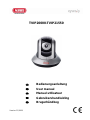 1
1
-
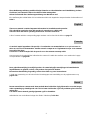 2
2
-
 3
3
-
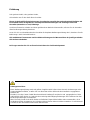 4
4
-
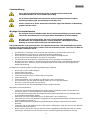 5
5
-
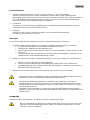 6
6
-
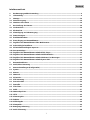 7
7
-
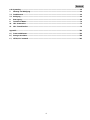 8
8
-
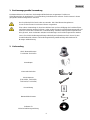 9
9
-
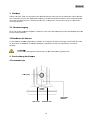 10
10
-
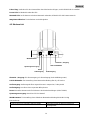 11
11
-
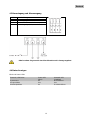 12
12
-
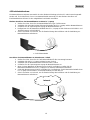 13
13
-
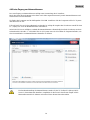 14
14
-
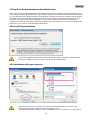 15
15
-
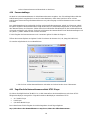 16
16
-
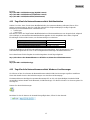 17
17
-
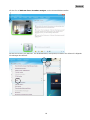 18
18
-
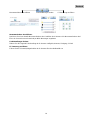 19
19
-
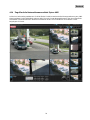 20
20
-
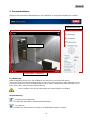 21
21
-
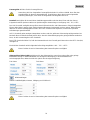 22
22
-
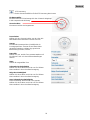 23
23
-
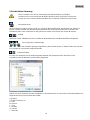 24
24
-
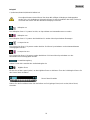 25
25
-
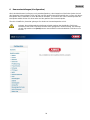 26
26
-
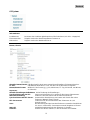 27
27
-
 28
28
-
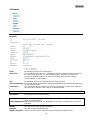 29
29
-
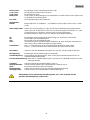 30
30
-
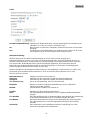 31
31
-
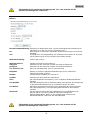 32
32
-
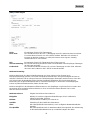 33
33
-
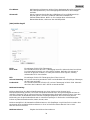 34
34
-
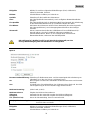 35
35
-
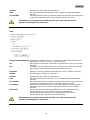 36
36
-
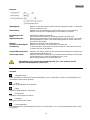 37
37
-
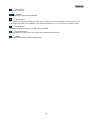 38
38
-
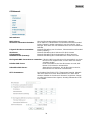 39
39
-
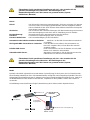 40
40
-
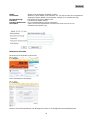 41
41
-
 42
42
-
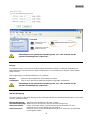 43
43
-
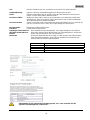 44
44
-
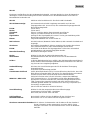 45
45
-
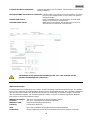 46
46
-
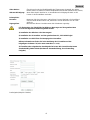 47
47
-
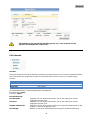 48
48
-
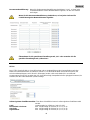 49
49
-
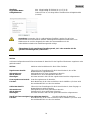 50
50
-
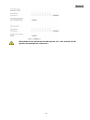 51
51
-
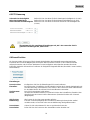 52
52
-
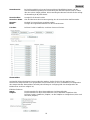 53
53
-
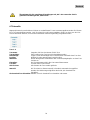 54
54
-
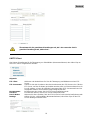 55
55
-
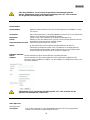 56
56
-
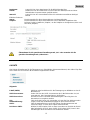 57
57
-
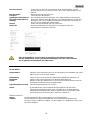 58
58
-
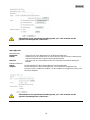 59
59
-
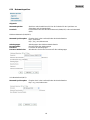 60
60
-
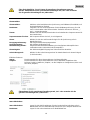 61
61
-
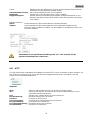 62
62
-
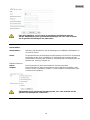 63
63
-
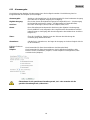 64
64
-
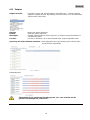 65
65
-
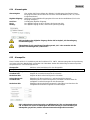 66
66
-
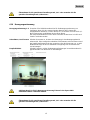 67
67
-
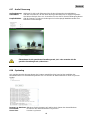 68
68
-
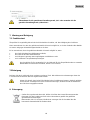 69
69
-
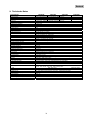 70
70
-
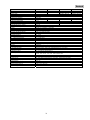 71
71
-
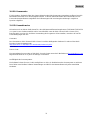 72
72
-
 73
73
-
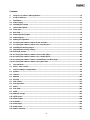 74
74
-
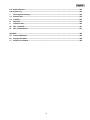 75
75
-
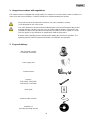 76
76
-
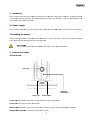 77
77
-
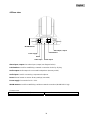 78
78
-
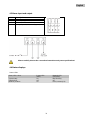 79
79
-
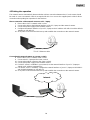 80
80
-
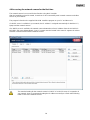 81
81
-
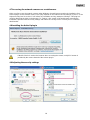 82
82
-
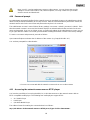 83
83
-
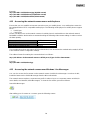 84
84
-
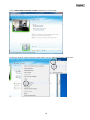 85
85
-
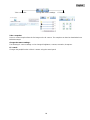 86
86
-
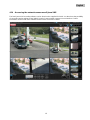 87
87
-
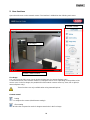 88
88
-
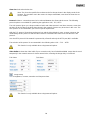 89
89
-
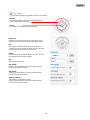 90
90
-
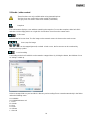 91
91
-
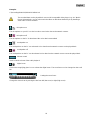 92
92
-
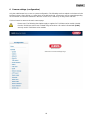 93
93
-
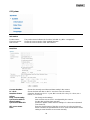 94
94
-
 95
95
-
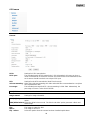 96
96
-
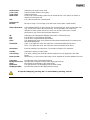 97
97
-
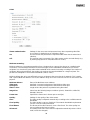 98
98
-
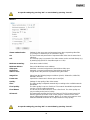 99
99
-
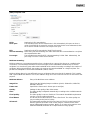 100
100
-
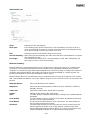 101
101
-
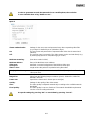 102
102
-
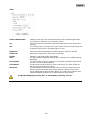 103
103
-
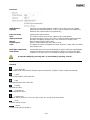 104
104
-
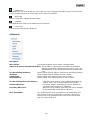 105
105
-
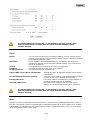 106
106
-
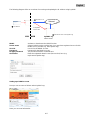 107
107
-
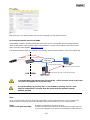 108
108
-
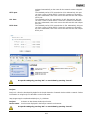 109
109
-
 110
110
-
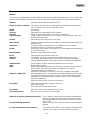 111
111
-
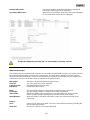 112
112
-
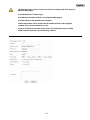 113
113
-
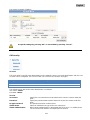 114
114
-
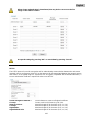 115
115
-
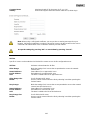 116
116
-
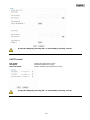 117
117
-
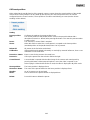 118
118
-
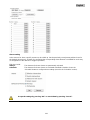 119
119
-
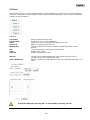 120
120
-
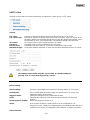 121
121
-
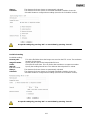 122
122
-
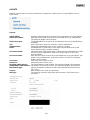 123
123
-
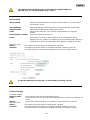 124
124
-
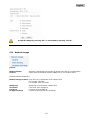 125
125
-
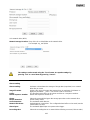 126
126
-
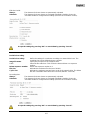 127
127
-
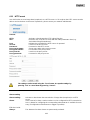 128
128
-
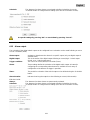 129
129
-
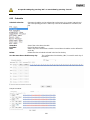 130
130
-
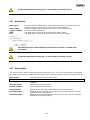 131
131
-
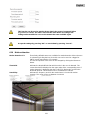 132
132
-
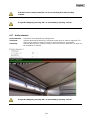 133
133
-
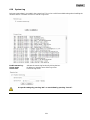 134
134
-
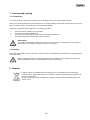 135
135
-
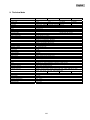 136
136
-
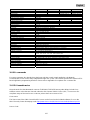 137
137
-
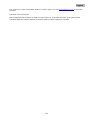 138
138
-
 139
139
-
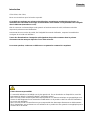 140
140
-
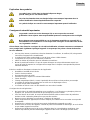 141
141
-
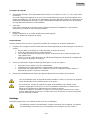 142
142
-
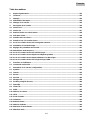 143
143
-
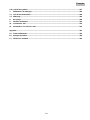 144
144
-
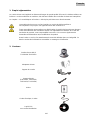 145
145
-
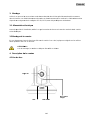 146
146
-
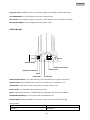 147
147
-
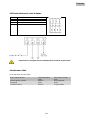 148
148
-
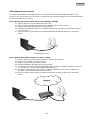 149
149
-
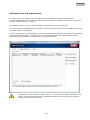 150
150
-
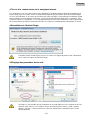 151
151
-
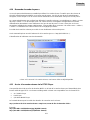 152
152
-
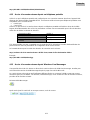 153
153
-
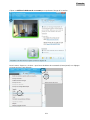 154
154
-
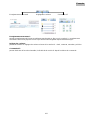 155
155
-
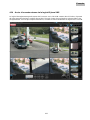 156
156
-
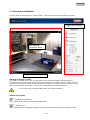 157
157
-
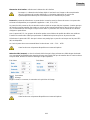 158
158
-
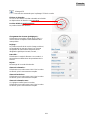 159
159
-
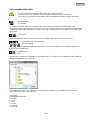 160
160
-
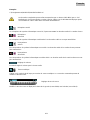 161
161
-
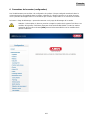 162
162
-
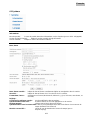 163
163
-
 164
164
-
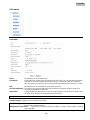 165
165
-
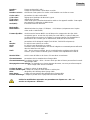 166
166
-
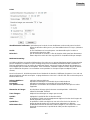 167
167
-
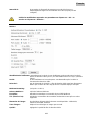 168
168
-
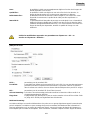 169
169
-
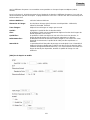 170
170
-
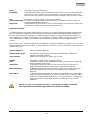 171
171
-
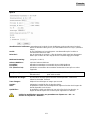 172
172
-
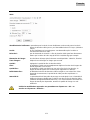 173
173
-
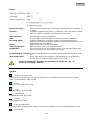 174
174
-
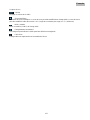 175
175
-
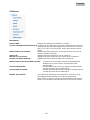 176
176
-
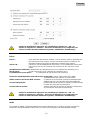 177
177
-
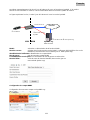 178
178
-
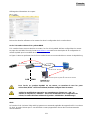 179
179
-
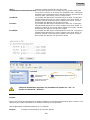 180
180
-
 181
181
-
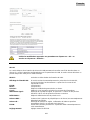 182
182
-
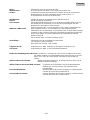 183
183
-
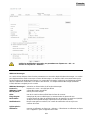 184
184
-
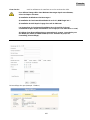 185
185
-
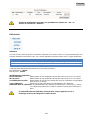 186
186
-
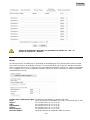 187
187
-
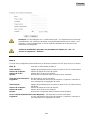 188
188
-
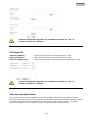 189
189
-
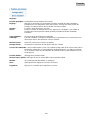 190
190
-
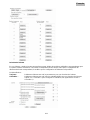 191
191
-
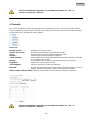 192
192
-
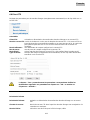 193
193
-
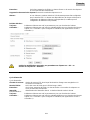 194
194
-
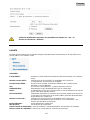 195
195
-
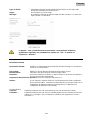 196
196
-
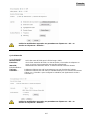 197
197
-
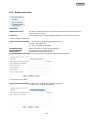 198
198
-
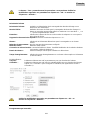 199
199
-
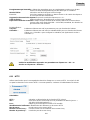 200
200
-
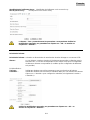 201
201
-
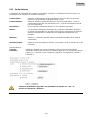 202
202
-
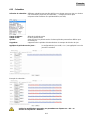 203
203
-
 204
204
-
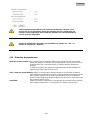 205
205
-
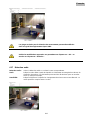 206
206
-
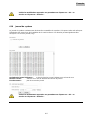 207
207
-
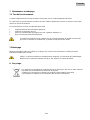 208
208
-
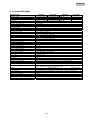 209
209
-
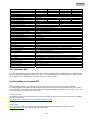 210
210
-
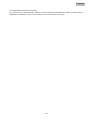 211
211
-
 212
212
-
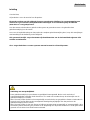 213
213
-
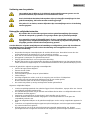 214
214
-
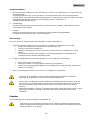 215
215
-
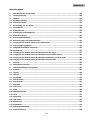 216
216
-
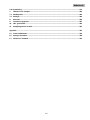 217
217
-
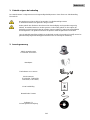 218
218
-
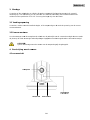 219
219
-
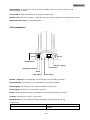 220
220
-
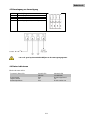 221
221
-
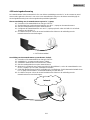 222
222
-
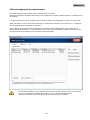 223
223
-
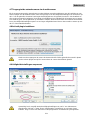 224
224
-
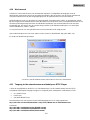 225
225
-
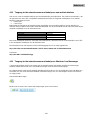 226
226
-
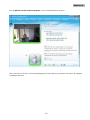 227
227
-
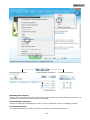 228
228
-
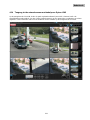 229
229
-
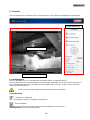 230
230
-
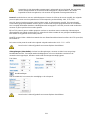 231
231
-
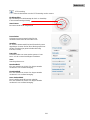 232
232
-
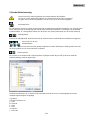 233
233
-
 234
234
-
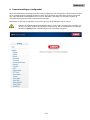 235
235
-
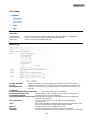 236
236
-
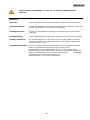 237
237
-
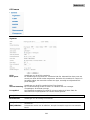 238
238
-
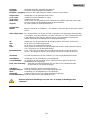 239
239
-
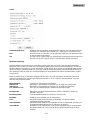 240
240
-
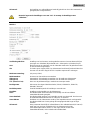 241
241
-
 242
242
-
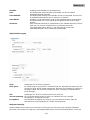 243
243
-
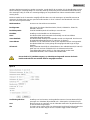 244
244
-
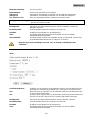 245
245
-
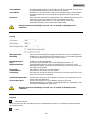 246
246
-
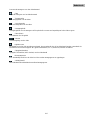 247
247
-
 248
248
-
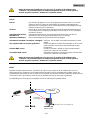 249
249
-
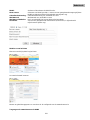 250
250
-
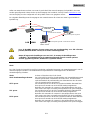 251
251
-
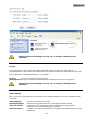 252
252
-
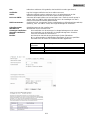 253
253
-
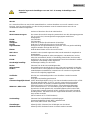 254
254
-
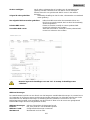 255
255
-
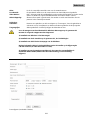 256
256
-
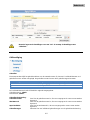 257
257
-
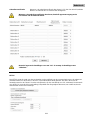 258
258
-
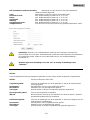 259
259
-
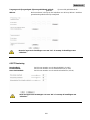 260
260
-
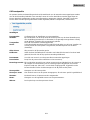 261
261
-
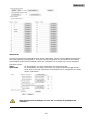 262
262
-
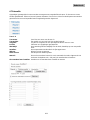 263
263
-
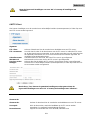 264
264
-
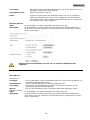 265
265
-
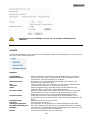 266
266
-
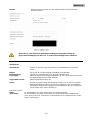 267
267
-
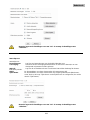 268
268
-
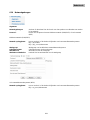 269
269
-
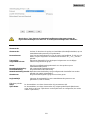 270
270
-
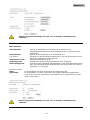 271
271
-
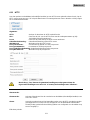 272
272
-
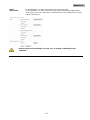 273
273
-
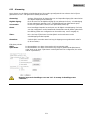 274
274
-
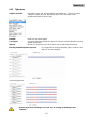 275
275
-
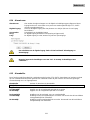 276
276
-
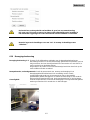 277
277
-
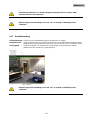 278
278
-
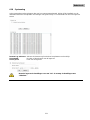 279
279
-
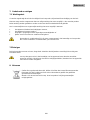 280
280
-
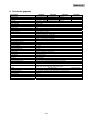 281
281
-
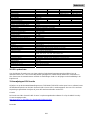 282
282
-
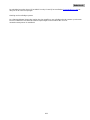 283
283
-
 284
284
-
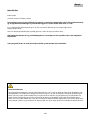 285
285
-
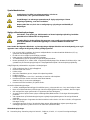 286
286
-
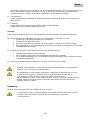 287
287
-
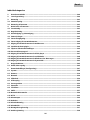 288
288
-
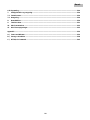 289
289
-
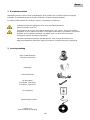 290
290
-
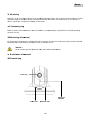 291
291
-
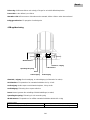 292
292
-
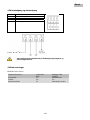 293
293
-
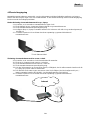 294
294
-
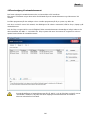 295
295
-
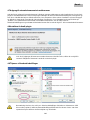 296
296
-
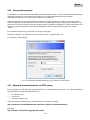 297
297
-
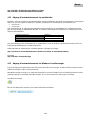 298
298
-
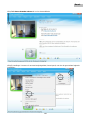 299
299
-
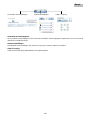 300
300
-
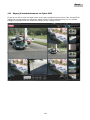 301
301
-
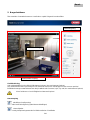 302
302
-
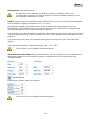 303
303
-
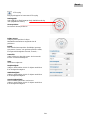 304
304
-
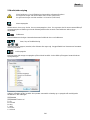 305
305
-
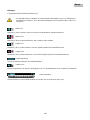 306
306
-
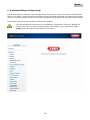 307
307
-
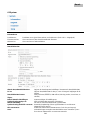 308
308
-
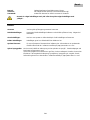 309
309
-
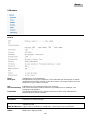 310
310
-
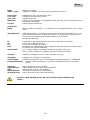 311
311
-
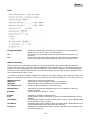 312
312
-
 313
313
-
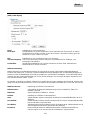 314
314
-
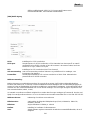 315
315
-
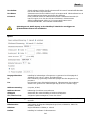 316
316
-
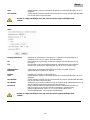 317
317
-
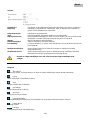 318
318
-
 319
319
-
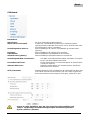 320
320
-
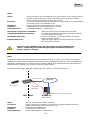 321
321
-
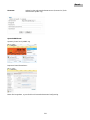 322
322
-
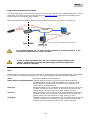 323
323
-
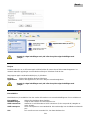 324
324
-
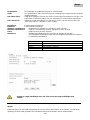 325
325
-
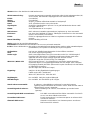 326
326
-
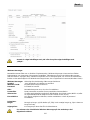 327
327
-
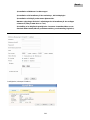 328
328
-
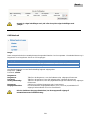 329
329
-
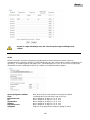 330
330
-
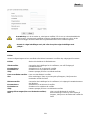 331
331
-
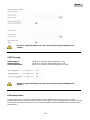 332
332
-
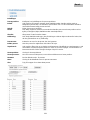 333
333
-
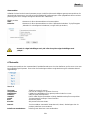 334
334
-
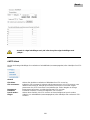 335
335
-
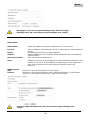 336
336
-
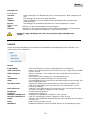 337
337
-
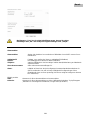 338
338
-
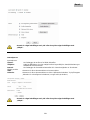 339
339
-
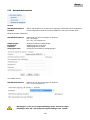 340
340
-
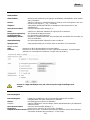 341
341
-
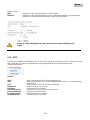 342
342
-
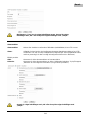 343
343
-
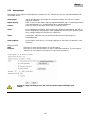 344
344
-
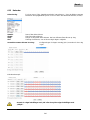 345
345
-
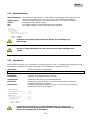 346
346
-
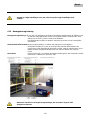 347
347
-
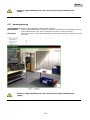 348
348
-
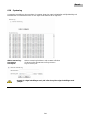 349
349
-
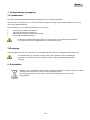 350
350
-
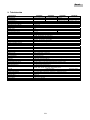 351
351
-
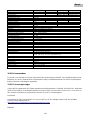 352
352
-
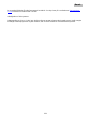 353
353
-
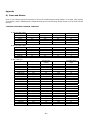 354
354
-
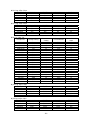 355
355
-
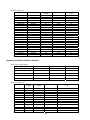 356
356
-
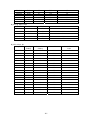 357
357
-
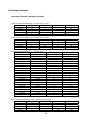 358
358
-
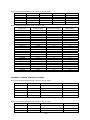 359
359
-
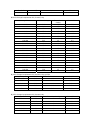 360
360
-
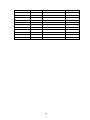 361
361
-
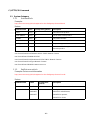 362
362
-
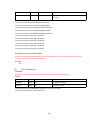 363
363
-
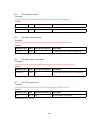 364
364
-
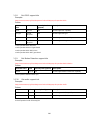 365
365
-
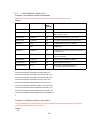 366
366
-
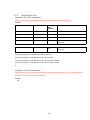 367
367
-
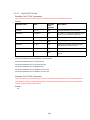 368
368
-
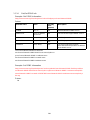 369
369
-
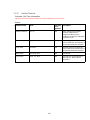 370
370
-
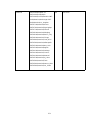 371
371
-
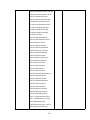 372
372
-
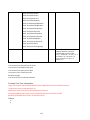 373
373
-
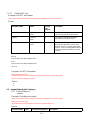 374
374
-
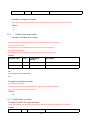 375
375
-
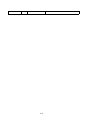 376
376
-
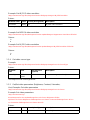 377
377
-
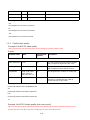 378
378
-
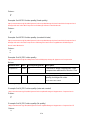 379
379
-
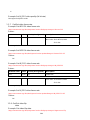 380
380
-
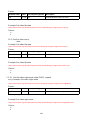 381
381
-
 382
382
-
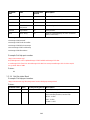 383
383
-
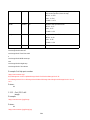 384
384
-
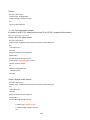 385
385
-
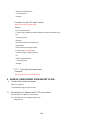 386
386
-
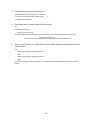 387
387
-
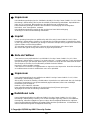 388
388
Abus TVIP21551 Handleiding
- Categorie
- Beveiligingscamera's
- Type
- Handleiding
in andere talen
- English: Abus TVIP21551 User manual
- français: Abus TVIP21551 Manuel utilisateur
- Deutsch: Abus TVIP21551 Benutzerhandbuch
- dansk: Abus TVIP21551 Brugermanual
Gerelateerde papieren
Andere documenten
-
König IP Camera Specificatie
-
König CMP-NWIPCAM22 Specificatie
-
Conrad 87 45 00 Handleiding
-
Comelit IPPTZ120IRB Handleiding
-
Comelit IPPTZ120IRC Handleiding
-
Comelit IPPTZ110IRA Handleiding
-
Alecto DVC-120IP Handleiding
-
D-Link ShareCenter DNS-315 Quick Installation Manual
-
Philips SPD8030CC/10 Handleiding
-
Conceptronic C54NETCAM Installatie gids